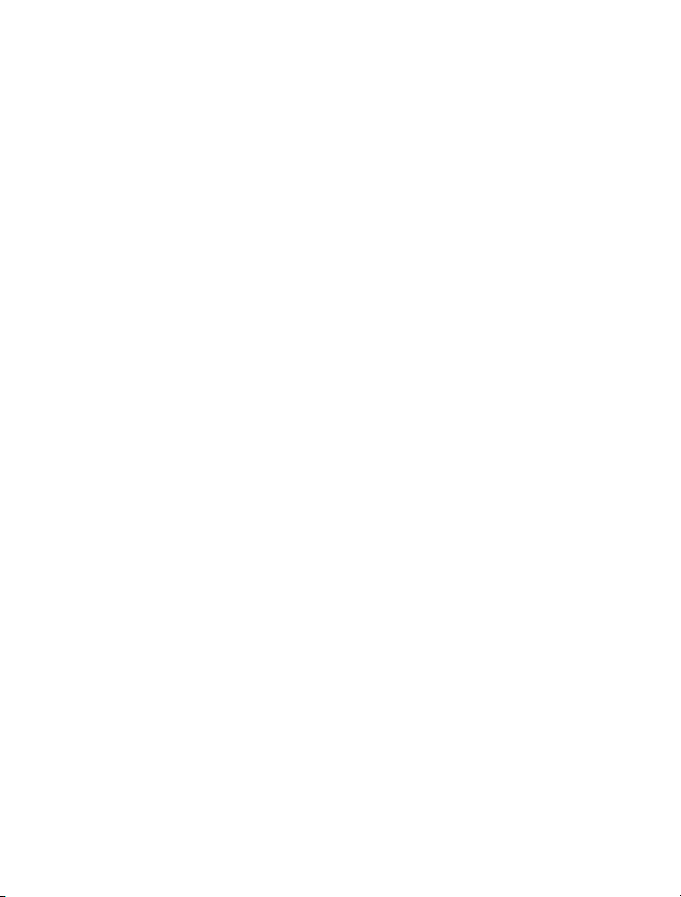
Οδηγός χρήσης Nokia Lumia 610
Τεύχος 1.0
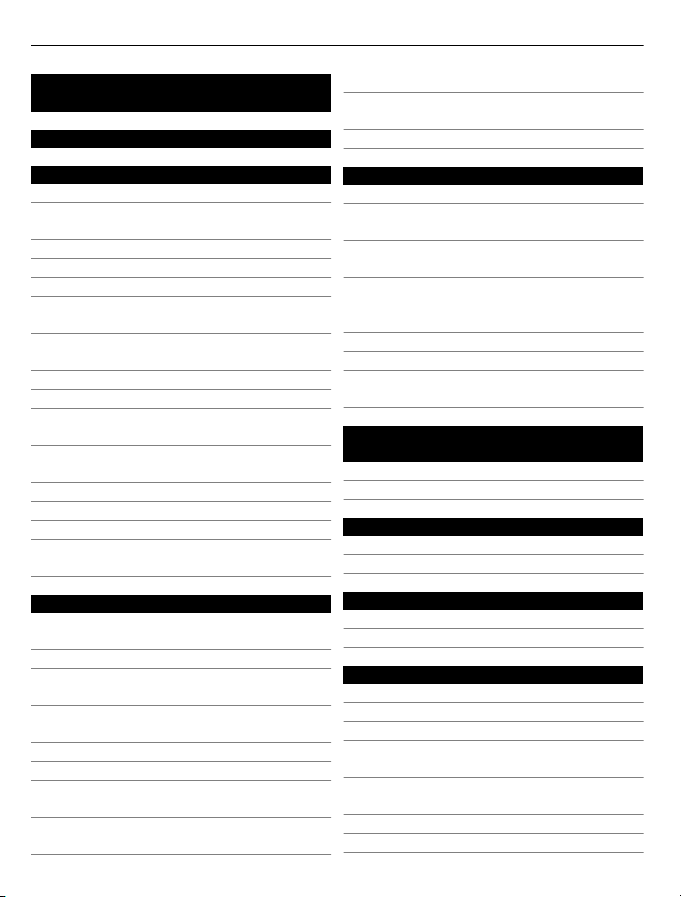
2 Περιεχόμενα
Περιεχόμενα
Ασφάλεια 4
Ξεκινώντας 6
Πλήκτρα και μέρη 6
Πλήκτρα επιστροφής, έναρξης και
αναζήτησης 7
Τοποθέτηση της κάρτας SIM 8
Φόρτιση του τηλεφώνου 10
Θέσεις κεραίας 13
Ενεργοποίηση ή απενεργοποίηση του
τηλεφώνου 14
Δημιουργία του προσωπικού σας
Windows Live ID 15
Windows Live ID 15
Λογαριασμός Nokia 16
Αντιγραφή επαφών από το παλιό σας
τηλέφωνο 16
Κλείδωμα ή ξεκλείδωμα των
πλήκτρων και της οθόνης 17
Ακουστικά 18
Αλλαγή της έντασης ήχου 19
Κωδικοί πρόσβασης 19
Ρύθμιση του τηλεφώνου σας για
συγχρονισμό με τον υπολογιστή σας 20
Βασικά στοιχεία 21
Πληροφορίες για την οθόνη έναρξης
και το μενού εφαρμογών 21
Ενέργειες οθόνης αφής 22
Χρήση του τηλεφώνου σας όταν είναι
κλειδωμένο 25
Εναλλαγή μεταξύ ανοιχτών
εφαρμογών 26
Διαμόρφωση του τηλεφώνου σας 26
Σύνταξη κειμένου 28
Αναζήτηση στο τηλέφωνό σας και
στον Ιστό 31
Έλεγχος του τηλεφώνου σας με τη
φωνή σας 32
Ενδείξεις στη γραμμή κατάστασης 33
Χρήση του τηλεφώνου σας σε
λειτουργία πτήσης 33
Αύξηση της διάρκειας μπαταρίας 34
Κλήσεις 35
Κλήση επαφής 35
Κλήση του τελευταίου κληθέντα
αριθμού 35
Κλήση του γραμματοκιβωτίου
voicemail 35
Προώθηση κλήσεων στο
γραμματοκιβώτιο voicemail ή σε
άλλον αριθμό τηλεφώνου 36
Πραγματοποίηση κλήσης διάσκεψης 36
Σίγαση εισερχόμενης κλήσης 37
Χρήση της φωνής σας για κλήση
επαφής 38
Επαφές & υπηρεσίες κοινωνικής
δικτύωσης 38
Επαφές 38
Κοινωνικά δίκτυα 42
Internet 44
Συνδέσεις Internet 44
Internet 47
Μηνύματα & email 49
Μηνύματα 49
E-mail 52
Κάμερα 55
Σχετικά με την κάμερα 55
Λήψη φωτογραφίας 55
Λήψη κοντινής φωτογραφίας 56
Λήψη φωτογραφίας σε πολύ χαμηλό
φωτισμό 56
Λήψη φωτογραφίας κινούμενου
αντικειμένου 56
Συμβουλές για την κάμερα 57
Εγγραφή βίντεο 57
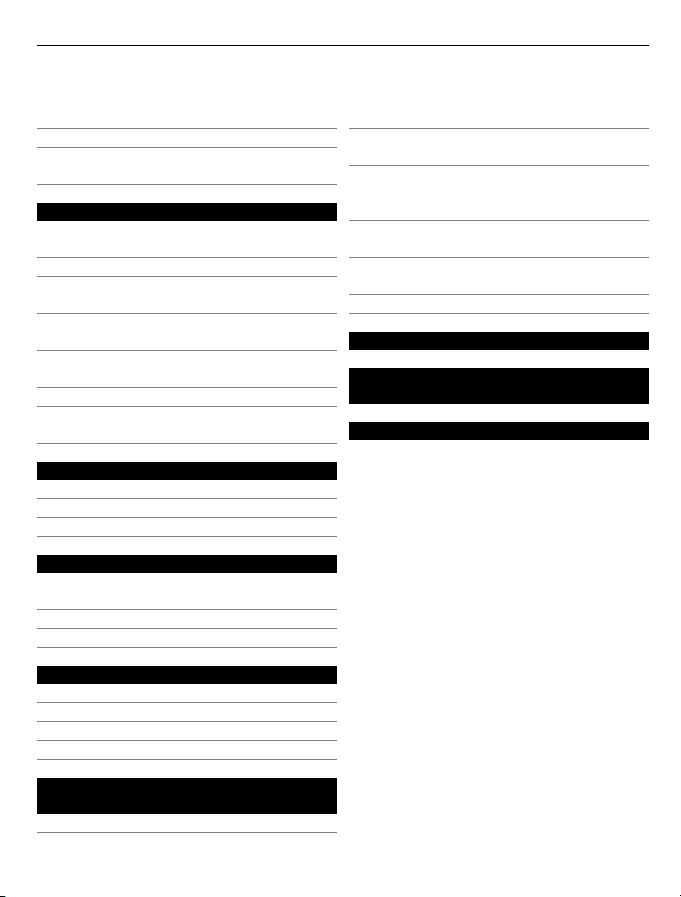
Περιεχόμενα 3
Αποθήκευση πληροφοριών
τοποθεσίας στις φωτογραφίες και τα
βίντεό σας 57
Αποστολή φωτογραφίας ή βίντεο 58
Κοινοποίηση φωτογραφιών και
βίντεο 59
Οι φωτογραφίες σας 60
Πληροφορίες για την ενότητα
"Εικόνες"60
Προβολή φωτογραφιών 60
Σήμανση φωτογραφίας ως
αγαπημένης 61
Αποστολή φωτογραφιών και βίντεο
στον Ιστό 61
Αλλαγή του φόντου στην ενότητα
"Εικόνες"62
Δημιουργία άλμπουμ 62
Αντιγραφή φωτογραφιών μεταξύ του
τηλεφώνου σας και ενός υπολογιστή 63
Ψυχαγωγία 63
Μουσική και βίντεο 63
Marketplace 65
Παιχνίδια 68
Χάρτες & πλοήγηση 70
Υπηρεσίες εντοπισμού και
τοποθεσίας 70
Χάρτες Nokia 71
Nokia Οδήγηση 75
Αντιγραφή φωτογραφίας ή άλλου
περιεχομένου μεταξύ του τηλεφώνου
σας και ενός υπολογιστή 89
Ενημέρωση του λογισμικού και των
εφαρμογών του τηλεφώνου σας 89
Δημιουργία αντιγράφων ασφαλείας,
συγχρονισμός και επαναφορά του
περιεχομένου του τηλεφώνου σας 90
Ελευθέρωση χώρου στη μνήμη του
τηλεφώνου 91
Κατάργηση εφαρμογής από το
τηλέφωνό σας 91
Ασφάλεια 92
Υποστήριξη 94
Πληροφορίες σχετικά με το προϊόν
και την ασφάλεια 94
Ευρετήριο 102
Γραφείο 79
Ρολόι 79
Ημερολόγιο 80
Microsoft Office Mobile 82
Χρήση της αριθμομηχανής 87
Συνδεσιμότητα & διαχείριση
τηλεφώνου 87
Bluetooth 87
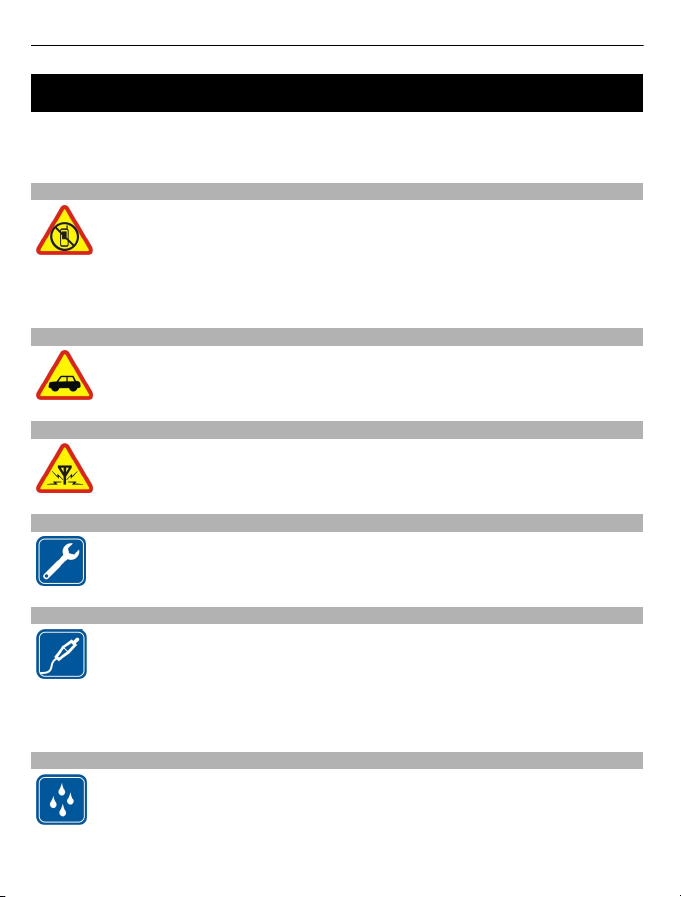
4 Ασφάλεια
Ασφάλεια
Διαβάστε αυτές τις απλές οδηγίες. Η μη συμμόρφωση με αυτές μπορεί να αποβεί
επικίνδυνη ή παράνομη. Για περισσότερες πληροφορίες, διαβάστε τις πλήρεις
οδηγίες χρήσης.
ΑΠΕΝΕΡΓΟΠΟΙΕΙΤΕ ΤΗ ΣΥΣΚΕΥΗ ΣΕ ΑΠΑΓΟΡΕΥΜΕΝΕΣ ΠΕΡΙΟΧΕΣ
Απενεργοποιείτε τη συσκευή στις περιπτώσεις που δεν επιτρέπεται η
χρήση κινητών τηλεφώνων ή όταν υπάρχει το ενδεχόμενο πρόκλησης
παρεμβολών ή κινδύνων από τη συσκευή, για παράδειγμα, σε αεροσκάφη,
σε νοσοκομεία ή κοντά σε ιατρικό εξοπλισμό, καύσιμα, χημικά ή σε
περιοχές όπου χρησιμοποιούνται εκρηκτικές ύλες. Τηρείτε όλες τις οδηγίες
σε περιοχές όπου απαγορεύεται η
ΠΡΟΕΧΕΙ Η ΟΔΙΚΗ ΑΣΦΑΛΕΙΑ
Τηρείτε όλους τους τοπικούς νόμους. Όταν οδηγείτε, να έχετε πάντα τα
χέρια σας ελεύθερα για τους χειρισμούς του οχήματός σας. Το πρώτο σας
μέλημα κατά την οδήγηση θα πρέπει να είναι η οδική ασφάλεια.
ΠΑΡΕΜΒΟΛΕΣ
Όλες οι ασύρματες συσκευές είναι δυνατό να δεχθούν παρεμβολές οι
οποίες μπορεί να επηρεάσουν την απόδοσή τους.
ΣΥΝΤΗΡΗΣΗ ΑΠΟ ΕΙΔΙΚΕΥΜΕΝΟ ΠΡΟΣΩΠΙΚΟ
Μόνο ειδικευμένο προσωπικό επιτρέπεται να αναλαμβάνει την
εγκατάσταση ή τη συντήρηση αυτού του προϊόντος.
ΜΠΑΤΑΡΙΕΣ, ΦΟΡΤΙΣΤΕΣ ΚΑΙ ΑΛΛΑ ΕΞΑΡΤΗΜΑΤΑ
Χρησιμοποιείτε μόνο μπαταρίες, φορτιστές και άλλα εξαρτήματα που
έχουν εγκριθεί από τη Nokia για χρήση με αυτήν τη συσκευή. Οι φορτιστές
άλλων κατασκευαστών που συμμορφώνονται με το πρότυπο IEC/EN
62684 και που μπορούν να συνδεθούν στην υποδοχή micro-USB της
συσκευής σας, ενδέχεται να μην είναι συμβατοί. Μη συνδέετε ασύμβατα
προϊόντα.
χρήση κινητών συσκευών.
ΔΙΑΤΗΡΕΙΤΕ ΤΗ ΣΥΣΚΕΥΗ ΣΑΣ ΣΤΕΓΝΗ
Η συσκευή δεν είναι ανθεκτική στο νερό. Διατηρείτε την στεγνή.

ΓΥΑΛΙΝΑ ΕΞΑΡΤΗΜΑΤΑ
Η οθόνη της συσκευής είναι από γυαλί. Το γυαλί μπορεί να σπάσει αν η
συσκευή πέσει σε σκληρή επιφάνεια ή υποστεί ισχυρό χτύπημα. Αν σπάσει
το γυαλί, μην αγγίξετε τα γυάλινα μέρη της συσκευής ή προσπαθήσετε να
αφαιρέσετε το σπασμένο γυαλί από το γυαλί. Διακόψτε τη χρήση της
συσκευής μέχρι να αντικατασταθεί το
ΠΡΟΣΤΑΤΕΥΣΤΕ ΤΗΝ ΑΚΟΗ ΣΑΣ
Χρησιμοποιείτε σετ μικροφώνου-ακουστικού, με την ένταση του ήχου
ρυθμισμένη σε μέτρια επίπεδα, και μην κρατάτε τη συσκευή κοντά στο αυτί
σας όταν χρησιμοποιείται το μεγάφωνο.
Ασφάλεια 5
γυαλί από ειδικευμένο προσωπικό.
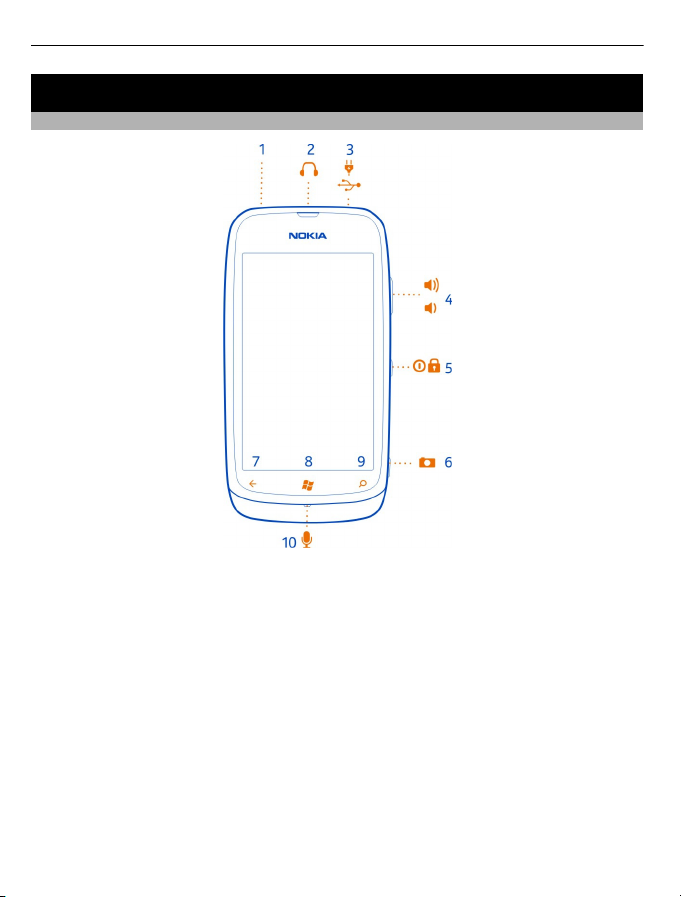
6 Ξεκινώντας
Ξεκινώντας
Πλήκτρα και μέρη
1 Οπή για ιμάντα καρπού
2 Υποδοχή για τη σύνδεση ακουστικών και μεγαφώνων (3,5 mm)
3 Υποδοχή micro-USB. Χρησιμοποιείται επίσης για τη φόρτιση της μπαταρίας
4 Πλήκτρο έντασης
5 Πλήκτρο λειτουργίας/κλειδώματος
6 Πλήκτρο κάμερας
7 Πλήκτρο επιστροφής
8 Πλήκτρο έναρξης
9 Πλήκτρο αναζήτησης
10 Μικρόφωνο
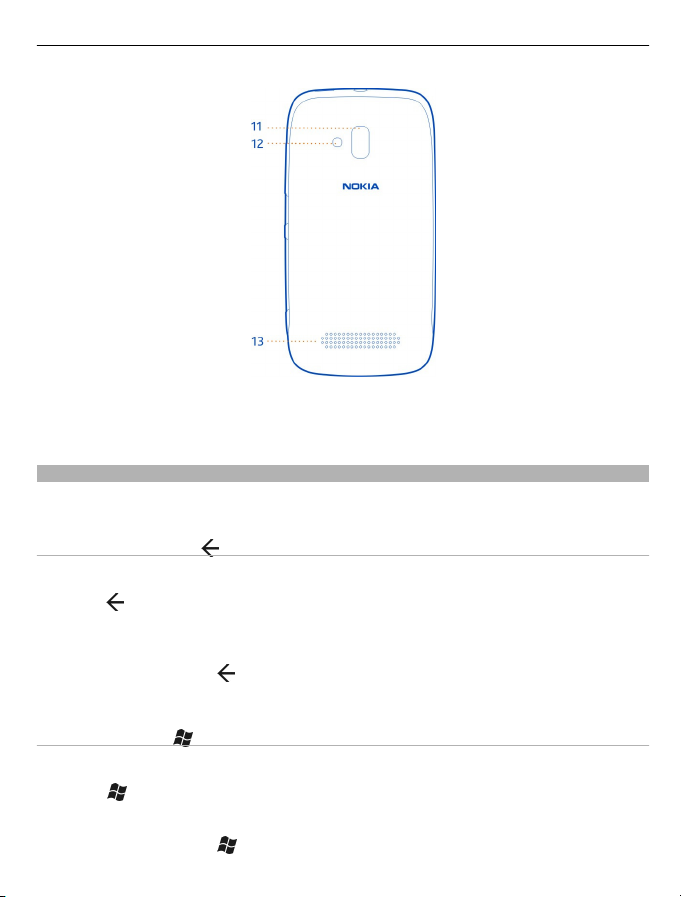
Ξεκινώντας 7
11 Φακός κάμερας
12 Φλας κάμερας
13 Μεγάφωνο
Πλήκτρα επιστροφής, έναρξης και αναζήτησης
Τα πλήκτρα επιστροφής, έναρξης και αναζήτησης σας βοηθούν να περιηγείστε στο
μενού του τηλεφώνου σας.
Πλήκτρο επιστροφής
Επιστροφή στην προηγούμενη οθόνη
Πατήστε
. Το τηλέφωνό σας απομνημονεύει όλες τις εφαρμογές και τις τοποθεσίες
Ιστού που έχετε επισκεφτεί από την τελευταία φορά που κλειδώθηκε η οθόνη σας.
Εναλλαγή μεταξύ ανοιχτών εφαρμογών
Πατήστε παρατεταμένα
, σαρώστε με το δάχτυλο την οθόνη προς τα αριστερά ή
προς τα δεξιά και επιλέξτε την εφαρμογή που θέλετε.
Πλήκτρο έναρξης
Μετάβαση στην οθόνη έναρξης
Πατήστε
.
Έλεγχος του τηλεφώνου σας με τη φωνή σας
Πατήστε παρατεταμένα
και εκφωνήστε μια φωνητική εντολή.
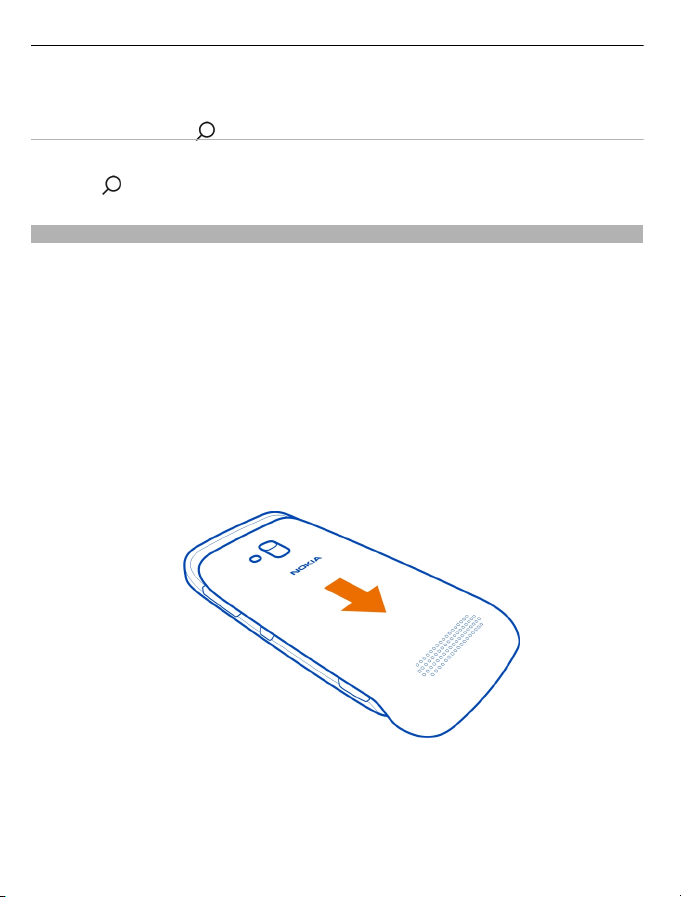
8 Ξεκινώντας
Αυτή η δυνατότητα ενδέχεται να μην είναι διαθέσιμη σε όλες τις γλώσσες.
Πλήκτρο αναζήτησης
Αναζήτηση στον Ιστό
Πατήστε
.
Τοποθέτηση της κάρτας SIM
Αυτή η συσκευή είναι σχεδιασμένη για χρήση μόνο με κάρτα mini-UICC SIM, γνωστή
επίσης ως κάρτα micro-SIM. Η κάρτα micro-SIM είναι μικρότερη από την τυπική
κάρτα SIM.
Η χρήση μη συμβατών καρτών SIM ενδέχεται να προκαλέσει βλάβες στην κάρτα ή τη
συσκευή, καθώς και να καταστρέψει δεδομένα που είναι αποθηκευμένα στην κάρτα.
Μην χρησιμοποιείτε κάρτες SIM
που έχουν τροποποιηθεί για να χωρούν στην
υποδοχή micro-SIM. Για να αντικαταστήσετε μια κανονική κάρτα SIM με κάρτα microSIM, επικοινωνήστε με τον πάροχο υπηρεσιών σας.
Μην κολλάτε αυτοκόλλητα στην κάρτα.
1 Πιέστε το πίσω κάλυμμα με τα δάχτυλά σας, σύρετε το κάλυμμα για να ανοίξει
και σηκώστε το για να το αφαιρέσετε.
2 Εάν έχει τοποθετηθεί μπαταρία, αφαιρέστε την.
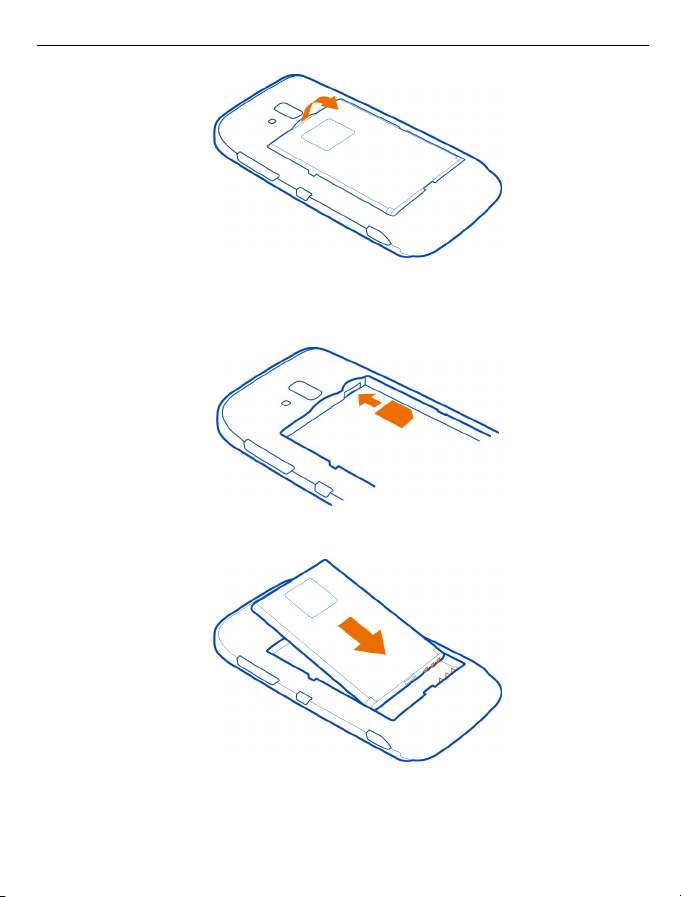
Ξεκινώντας 9
3 Βεβαιωθείτε ότι η επιφάνεια επαφών της κάρτας είναι στραμμένη προς τα κάτω
και, στη συνέχεια, πιέστε την κάρτα προς τα μέσα, μέχρι να ασφαλίσει στη θέση
της.
4 Ευθυγραμμίστε τις επαφές της μπαταρίας και τοποθετήστε την μπαταρία.
5 Επανατοποθετήστε το πίσω κάλυμμα.
Αφαίρεση της κάρτας SIM
1 Αφαιρέστε το πίσω κάλυμμα και την μπαταρία.
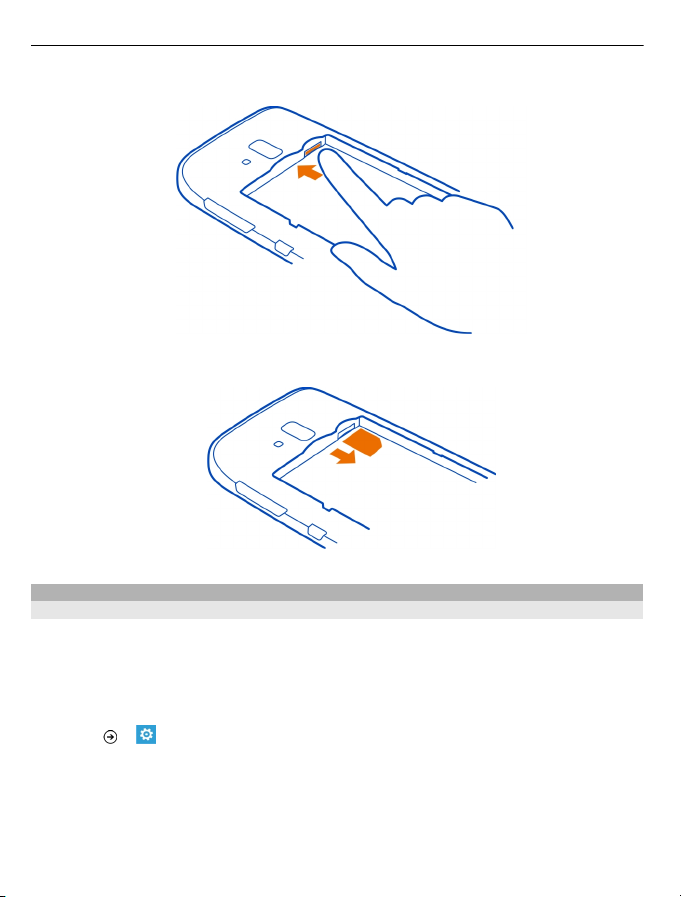
10 Ξεκινώντας
2 Πιέστε την κάρτα προς τα μέσα, μέχρι να ελευθερωθεί.
3 Τραβήξτε έξω την κάρτα.
Φόρτιση του τηλεφώνου
Πληροφορίες για την μπαταρία
Χρησιμοποιείτε μόνο φορτιστές εγκεκριμένους από τη Nokia που προορίζονται για
το συγκεκριμένο τηλέφωνο. Μπορείτε επίσης να χρησιμοποιήσετε ένα συμβατό
καλώδιο USB για τη φόρτιση του τηλεφώνου σας (παρέχεται).
Μπορείτε να ρυθμίσετε το τηλέφωνό σας να περιέρχεται αυτόματα σε λειτουργία
εξοικονόμησης ενέργειας, όταν το επίπεδο φόρτισης της μπαταρίας είναι χαμηλό.
Επιλέξτε
> και οικονομία μπαταρίας > Ενεργοποίηση της οικονομίας
μπαταρίας κάθε φορά που το επίπεδο της μπαταρίας είναι χαμηλό.
Όταν το τηλέφωνό σας περιέρχεται σε κατάσταση οικονομίας μπαταρίας, ενδέχεται
να μην μπορείτε να αλλάξετε τις ρυθμίσεις όλων των εφαρμογών.
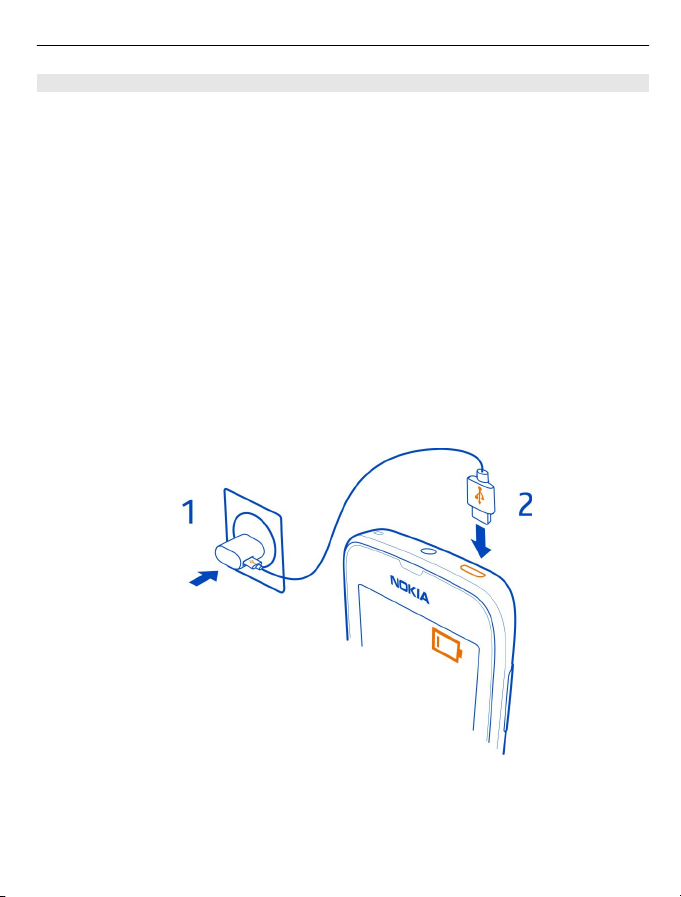
Ξεκινώντας 11
Φόρτιση της μπαταρίας
Η μπαταρία σας έχει φορτιστεί εν μέρει στο εργοστάσιο, αλλά ίσως χρειαστεί να την
επαναφορτίσετε για να μπορέσετε να ενεργοποιήσετε το τηλέφωνό σας για πρώτη
φορά.
Δεν χρειάζεται να φορτίζετε την μπαταρία για συγκεκριμένο χρονικό διάστημα, ενώ
μπορείτε να χρησιμοποιήσετε το τηλέφωνο ενώ φορτίζεται.
Εάν το τηλέφωνό σας είναι απενεργοποιημένο
όταν αρχίζετε να το φορτίζετε, το
τηλέφωνο ενεργοποιείται αυτόματα.
Βεβαιωθείτε ότι χρησιμοποιείτε ένα συμβατό φορτιστή USB για τη φόρτιση του
τηλεφώνου σας.
Εάν το τηλέφωνο εμφανίζει ένδειξη χαμηλού επιπέδου φόρτισης μπαταρίας, κάντε
τα εξής:
Φόρτιση από πρίζα
1 Συνδέστε πρώτα το καλώδιο USB στο φορτιστή, κατόπιν συνδέστε το φορτιστή
στην πρίζα και, στη συνέχεια, συνδέστε
το άκρο micro-USB του καλωδίου USB
στο τηλέφωνό σας.
2 Όταν η μπαταρία φορτιστεί πλήρως, αποσυνδέστε το φορτιστή πρώτα από το
τηλέφωνο και μετά από την πρίζα.
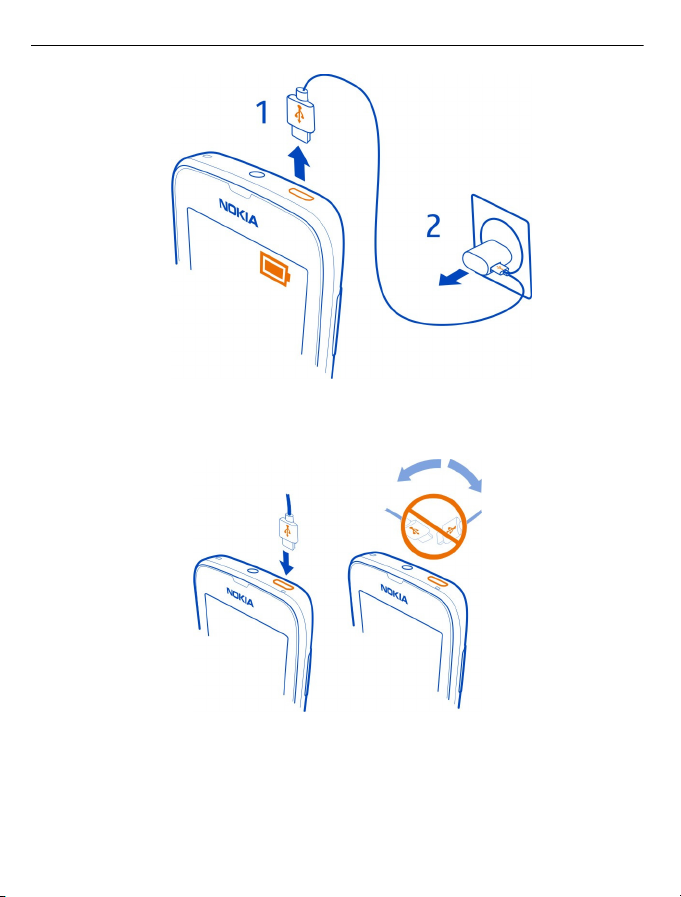
12 Ξεκινώντας
Προσέχετε όταν συνδέετε ή αποσυνδέετε το καλώδιο φόρτισης, ώστε να αποφύγετε
τυχόν ζημιά στην υποδοχή καλωδίου USB.
Φόρτιση από υπολογιστή
Μπορείτε να χρησιμοποιήσετε τη φόρτιση μέσω USB στις περιπτώσεις που δεν
διατίθεται πρίζα. Κατά τη φόρτιση της συσκευής, είναι δυνατή η μεταφορά
δεδομένων. Η απόδοση της ισχύος φόρτισης μέσω USB ποικίλλει σημαντικά και
ενδέχεται να χρειαστεί πολύς χρόνος μέχρι να αρχίσει η φόρτιση και να ξεκινήσει να
λειτουργεί η συσκευή.
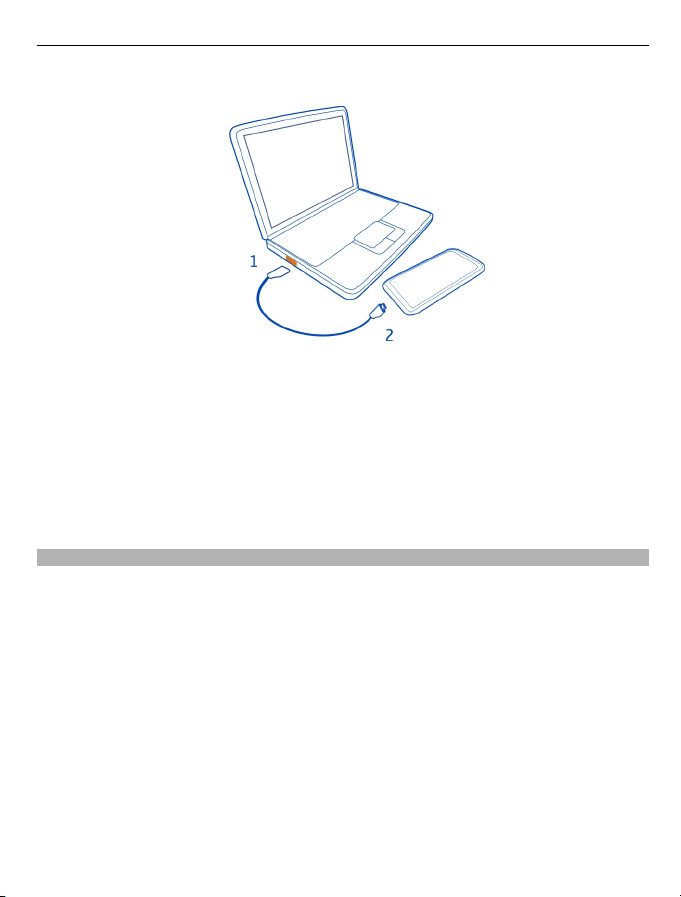
Ξεκινώντας 13
1 Συνδέστε το καλώδιο USB πρώτα στον υπολογιστή και μετά στο τηλέφωνό σας.
2 Όταν η μπαταρία φορτιστεί πλήρως, αποσυνδέστε το καλώδιο USB πρώτα από
το τηλέφωνό σας και μετά από τον υπολογιστή.
Εάν η μπαταρία έχει αποφορτιστεί πλήρως, ενδέχεται να χρειαστεί να περάσουν
μερικά λεπτά μέχρι να εμφανιστεί στην οθόνη η ένδειξη φόρτισης μπαταρίας ή μέχρι
να είστε σε θέση να πραγματοποιήσετε κλήσεις.
Αν η μπαταρία
δεν έχει χρησιμοποιηθεί για μεγάλο χρονικό διάστημα, για να ξεκινήσει
η φόρτιση, ίσως χρειαστεί να συνδέσετε το φορτιστή, να τον αποσυνδέσετε και να
τον συνδέσετε ξανά.
Θέσεις κεραίας
Αποφεύγετε να αγγίζετε την περιοχή της κεραίας ενώ χρησιμοποιείται η κεραία. Η
επαφή με τις κεραίες επηρεάζει αρνητικά την ποιότητα της επικοινωνίας και
ενδέχεται να μειώσει τη διάρκεια ζωής της μπαταρίας λόγω υψηλότερων επιπέδων
ισχύος κατά τη λειτουργία.
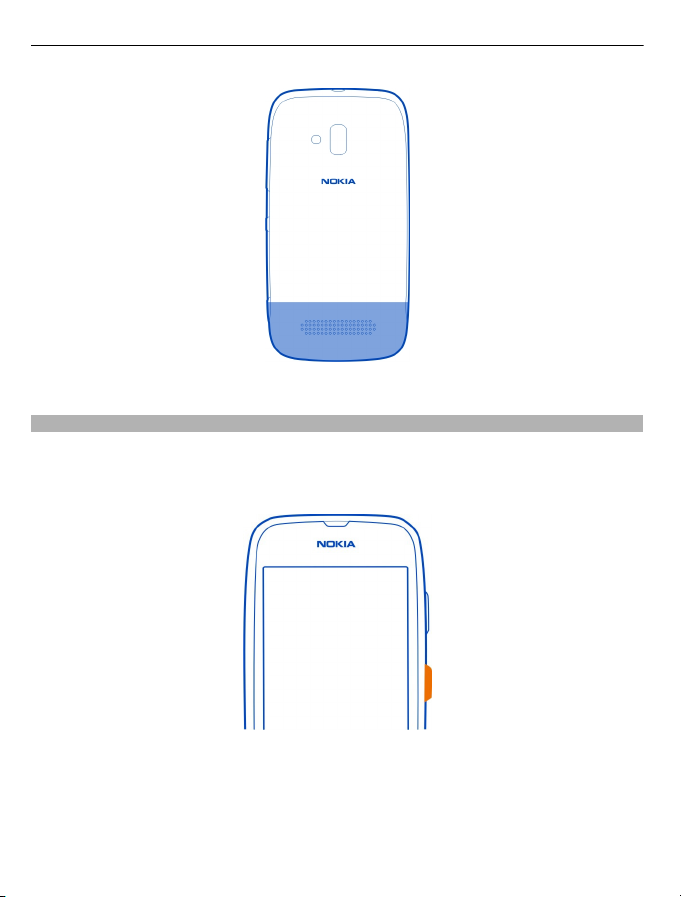
14 Ξεκινώντας
Η περιοχή της κεραίας είναι επισημασμένη.
Ενεργοποίηση ή απενεργοποίηση του τηλεφώνου
Ενεργοποίηση του τηλεφώνου
Πατήστε παρατεταμένα το πλήκτρο λειτουργίας, μέχρι να δονηθεί το τηλέφωνο.
Ενεργοποίηση του τηλεφώνου
Πατήστε παρατεταμένα το πλήκτρο λειτουργίας και σύρετε την οθόνη κλειδώματος
προς τα κάτω.
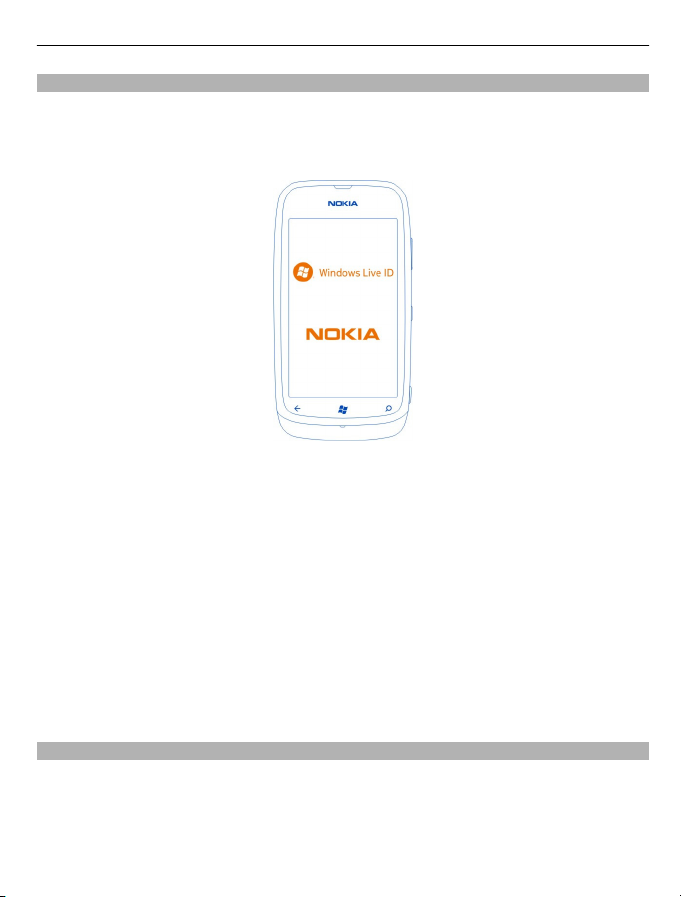
Ξεκινώντας 15
Δημιουργία του προσωπικού σας Windows Live ID
Το τηλέφωνό σας σάς παρέχει οδηγίες για την αρχική του ρύθμιση, όταν
τοποθετήσετε την κάρτα SIM στο τηλέφωνο και το ενεργοποιήσετε για πρώτη φορά.
Για να αποκτήσετε πρόσβαση σε όλες τις υπηρεσίες του Windows Live, δημιουργήστε
το προσωπικό σας Windows Live ID.
Για να δημιουργήσετε Windows Live ID, χρειάζεστε σύνδεση Διαδικτύου.
Επικοινωνήστε με τον πάροχο υπηρεσιών δικτύου σας για περισσότερες
πληροφορίες σχετικά με πιθανές χρεώσεις δεδομένων. Εάν δεν έχετε τη δυνατότητα
να συνδεθείτε στο Διαδίκτυο, μπορείτε να δημιουργήσετε τον λογαριασμό αργότερα.
Εάν έχετε ήδη Windows Live ID, πραγματοποιήστε είσοδο με το υπάρχον όνομα
χρήστη σας και τον κωδικό πρόσβασής σας.
Συμβουλή: Ξεχάσατε τον κωδικό πρόσβασής σας; Μπορείτε να ζητήσετε να σας
σταλεί με e-mail ή SMS.
Για να δημιουργήσετε το λογαριασμό σας Windows Live ID αργότερα, μεταβείτε στη
διεύθυνση www.live.com.
Για να πραγματοποιήσετε μια κλήση έκτακτης ανάγκης κατά τη διάρκεια της αρχικής
ρύθμισης του τηλεφώνου, επιλέξτε κλήση ανάγκης.
Windows Live ID
Με ένα Windows Live ID, μπορείτε να έχετε πρόσβαση στις υπηρεσίες του Windows
Live και του Zune με το ίδιο όνομα χρήστη και τον ίδιο κωδικό πρόσβασης, τόσο από
το τηλέφωνό σας όσο και από τον υπολογιστή σας. Μπορείτε επίσης να
χρησιμοποιήσετε το ίδιο όνομα χρήστη και τον ίδιο κωδικό πρόσβασης για να έχετε
πρόσβαση στις υπηρεσίες Xbox Live
από το Xbox σας.
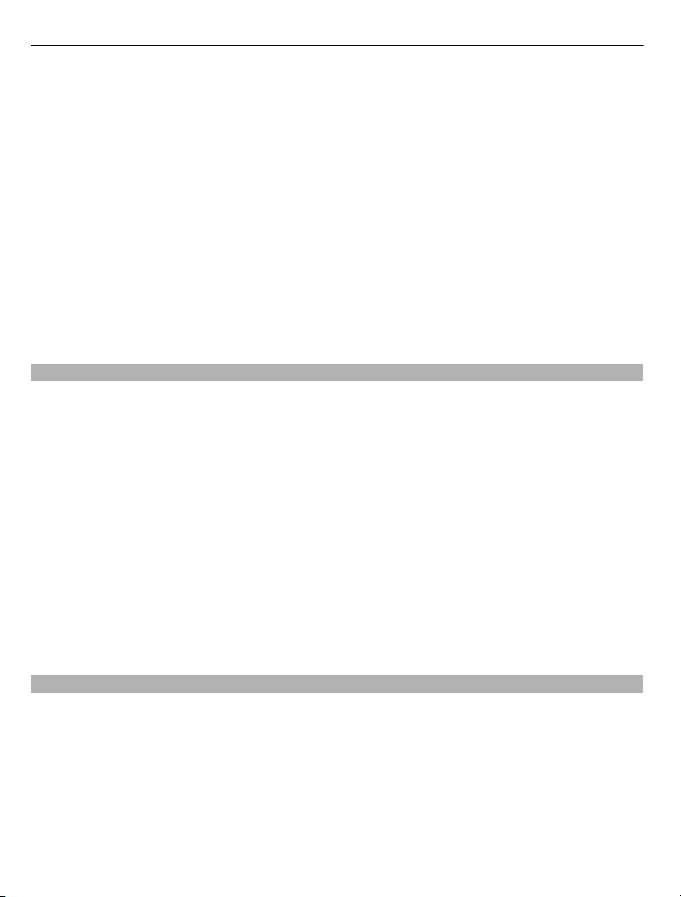
16 Ξεκινώντας
Με το προσωπικό σας Windows Live ID, μπορείτε, για παράδειγμα:
• Να κάνετε λήψη περιεχομένου από το Marketplace
• Να δημιουργείτε αντίγραφα ασφαλείας των επαφών σας στο Windows Live
• Να αποστέλλετε, να αποθηκεύετε και να κοινοποιείτε φωτογραφίες και έγγραφα
στο SkyDrive
• Να παρακολουθείτε και να κλειδώνετε το τηλέφωνό σας, σε περίπτωση που
χαθεί, με την υπηρεσία "Εύρεση του κινητού
• Να λαμβάνετε στο τηλέφωνό σας τα επιτεύγματά σας στα διάφορα παιχνίδια και
να τα αυξάνετε όταν παίζετε παιχνίδια με το τηλέφωνό σας
Οι διαθέσιμες υπηρεσίες ενδέχεται να ποικίλλουν.
Για να μάθετε περισσότερα σχετικά με το Windows Live ID και τις υπηρεσίες του
Windows Live, μεταβείτε στη διεύθυνση www.live.com.
Λογαριασμός Nokia
Με το λογαριασμό σας Nokia, μπορείτε να έχετε πρόσβαση σε όλες τις υπηρεσίες
Nokia με το ίδιο όνομα χρήστη και κωδικό πρόσβασης, τόσο από το τηλέφωνό σας
όσο και από ένα συμβατό υπολογιστή.
Μπορείτε:
• Να κάνετε λήψη περιεχομένου από τις υπηρεσίες Nokia
• Να αποθηκεύετε διάφορα στοιχεία για το μοντέλο του τηλεφώνου σας
πληροφορίες επαφών. Μπορείτε επίσης να προσθέσετε τα στοιχεία των καρτών
πληρωμών σας.
Για να μάθετε περισσότερα για το λογαριασμό Nokia και τις υπηρεσίες Nokia,
μεταβείτε στη διεύθυνση www.nokia.com/support.
Για να δημιουργήσετε ένα λογαριασμό Nokia αργότερα, μεταβείτε στη διεύθυνση
account.nokia.com.
μου"
και
Αντιγραφή επαφών από το παλιό σας τηλέφωνο
Φέρτε τα πιο κοντινά και αγαπημένα σας πρόσωπα κυριολεκτικά στις άκρες των
δαχτύλων σας. Χρησιμοποιήστε την εφαρμογή "Μεταφορά επαφών" για να
αντιγράψετε εύκολα τις επαφές σας από το παλιό σας τηλέφωνο.
Το παλιό σας τηλέφωνο θα πρέπει να διαθέτει Bluetooth και οι επαφές θα πρέπει να
αποθηκευμένες στη μνήμη του τηλεφώνου και όχι στην κάρτα SIM. Η εφαρμογή
είναι
δεν λειτουργεί με όλα τα μοντέλα τηλεφώνων.
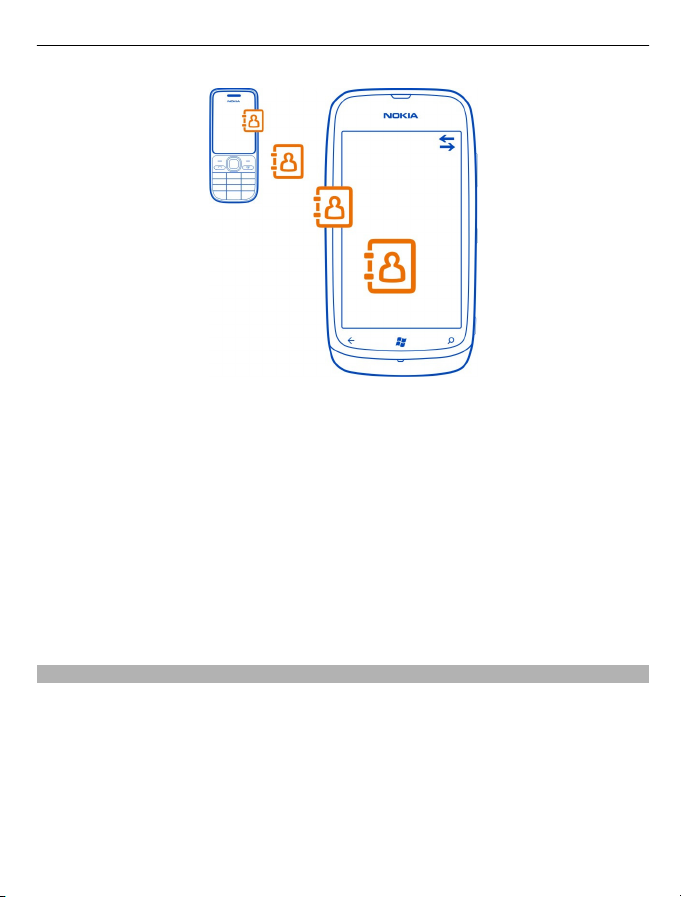
Ξεκινώντας 17
1 Στο παλιό τηλέφωνό σας, ενεργοποιήστε το Bluetooth.
2 Στην οθόνη έναρξης του νέου σας τηλεφώνου, κάντε σάρωση με το δάχτυλο προς
τα αριστερά για να μεταβείτε στο μενού εφαρμογών και, στη συνέχεια, επιλέξτε
Μεταφορά Επαφών.
3 Επιλέξτε συνέχεια και, στη συνέχεια, ενεργοποιήστε το Bluetooth.
4 Επιλέξτε το παλιό σας τηλέφωνο από τη λίστα εντοπισμένων συσκευών
συνέχεια, ακολουθήστε τις οδηγίες που εμφανίζονται και στα δύο τηλέφωνα.
Εάν οι επαφές σας είναι γραμμένες σε μια γλώσσα που δεν υποστηρίζεται από το νέο
σας τηλέφωνο, οι πληροφορίες επαφών ενδέχεται να μην εμφανίζονται σωστά.
Επίσης, εάν έχετε δημιουργήσει ήδη αντίγραφα ασφαλείας των επαφών σας στο
Windows Live, μπορείτε να τις
υπηρεσία.
εισαγάγετε στο τηλέφωνό σας απευθείας από την
και, στη
Κλείδωμα ή ξεκλείδωμα των πλήκτρων και της οθόνης
Για να αποφύγετε κατά λάθος πραγματοποίηση κλήσεων όταν το τηλέφωνό σας
βρίσκεται στην τσέπη ή στην τσάντα σας, κλειδώστε τα πλήκτρα και την οθόνη του
τηλεφώνου σας.
Κλείδωμα των πλήκτρων και της οθόνης
Πατήστε το πλήκτρο λειτουργίας.
Ξεκλείδωμα των πλήκτρων και της οθόνης
Πατήστε το
πλήκτρο λειτουργίας και σύρετε την οθόνη κλειδώματος προς τα πάνω.
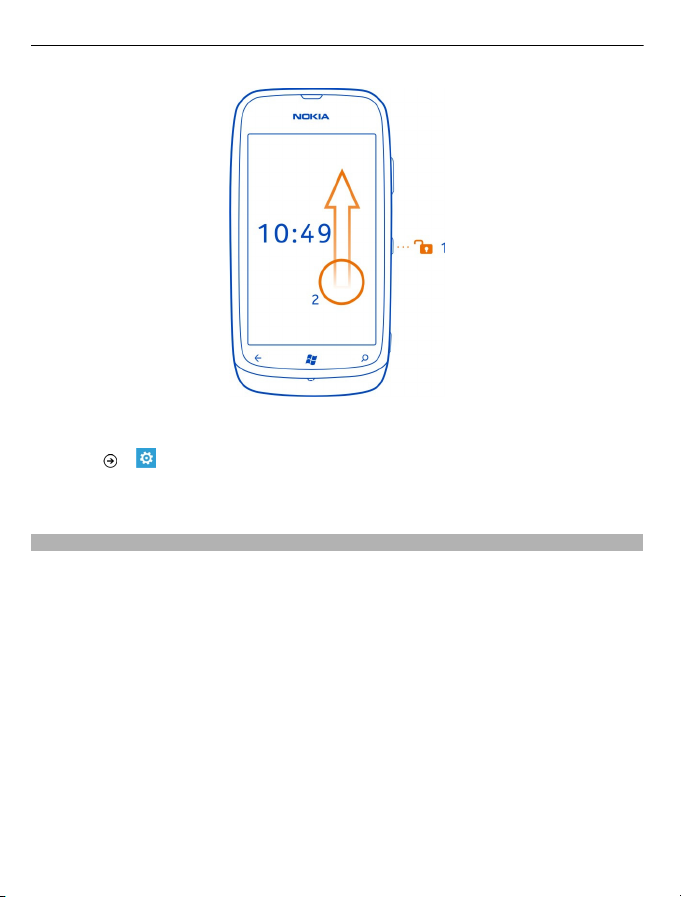
18 Ξεκινώντας
Ρύθμιση του αυτόματου κλειδώματος των πλήκτρων και της οθόνης
Επιλέξτε
> και κλείδωμα οθόνης > Το χρονικό όριο οθόνης λήγει μετά από:
και, στη συνέχεια, επιλέξτε το χρονικό διάστημα μετά την παρέλευση του οποίου τα
πλήκτρα και η οθόνη θα κλειδώνουν αυτόματα.
Ακουστικά
Μπορείτε να συνδέσετε στο τηλέφωνό σας συμβατά ακουστικά με μικρόφωνο ή
συμβατά ακουστικά κεφαλής.
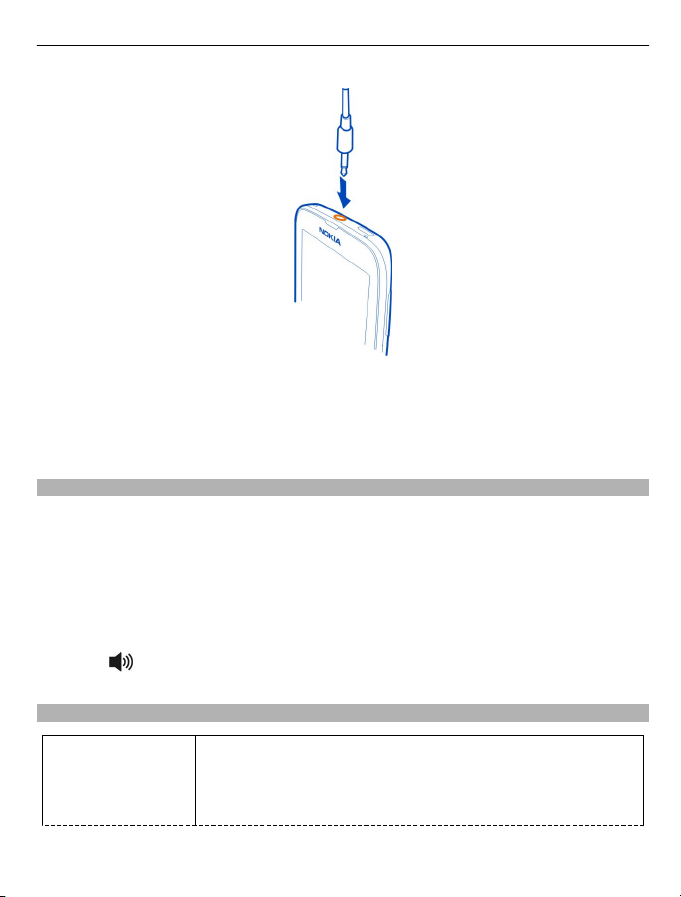
Ξεκινώντας 19
Μην συνδέετε προϊόντα τα οποία παράγουν σήμα εξόδου, καθώς αυτό ενδέχεται να
προκαλέσει βλάβη στη συσκευή. Μην συνδέετε πηγές τάσης στην υποδοχή ήχου. Εάν
συνδέσετε στην υποδοχή ήχου της Nokia μια εξωτερική συσκευή ή σετ μικροφώνουακουστικού που δεν έχει εγκριθεί από τη Nokia για χρήση με αυτήν τη συσκευή, δώστε
ιδιαίτερη προσοχή στα
Αλλαγή της έντασης ήχου
Πατήστε τα πλήκτρα έντασης επάνω ή κάτω.
Τα πλήκτρα έντασης ελέγχουν όλους τους ήχους, συμπεριλαμβανομένης της έντασης
του ήχου των αφυπνίσεων και των υπενθυμίσεων.
Το ενσωματωμένο μεγάφωνο σας επιτρέπει να μιλάτε και να ακούτε από μικρή
απόσταση, χωρίς να κρατάτε το τηλέφωνο στο αυτί σας.
Ενεργοποίηση ή απενεργοποίηση
Επιλέξτε
.
επίπεδα έντασης.
του μεγαφώνου κατά τη διάρκεια μιας κλήσης
Κωδικοί πρόσβασης
κωδικός PIN
(4-8 ψηφία)
Προστατεύει τη SIM από μη εξουσιοδοτημένη χρήση ή είναι
απαραίτητος για την πρόσβαση σε ορισμένες λειτουργίες.
Μπορείτε να ρυθμίσετε το τηλέφωνό σας να σας ζητά τον
κωδικό PIN κάθε φορά που το ενεργοποιείτε.
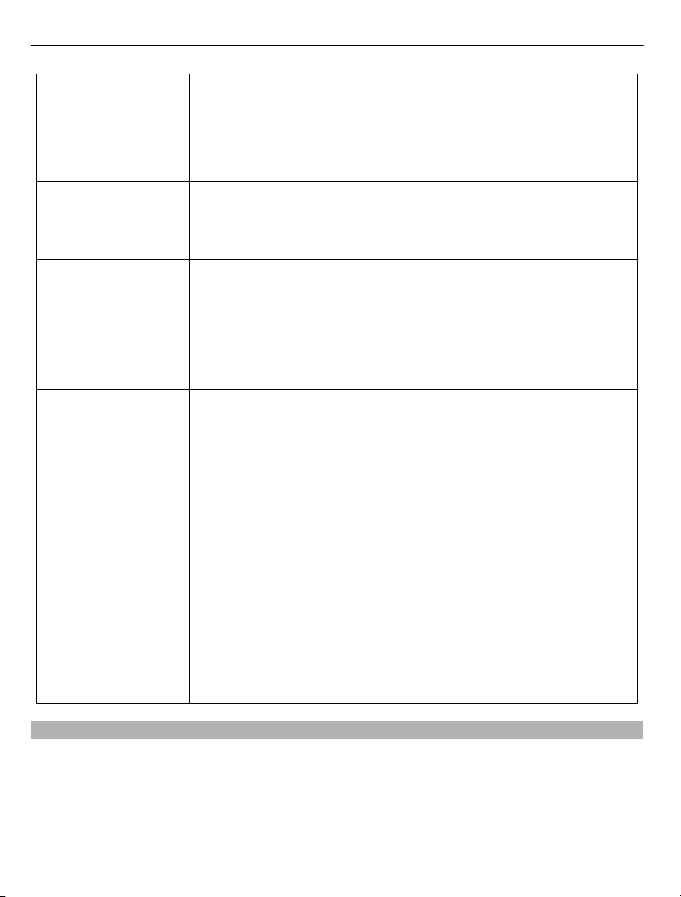
20 Ξεκινώντας
κωδικός PUK
(8 ψηφία)
Αριθμός IMEI
(15 ψηφία)
Κωδικός
κλειδώματος
(κωδικός
ασφαλείας)
(ελάχ. 4 ψηφία)
Εάν δεν παρέχεται με την κάρτα σας ή εάν ξεχάσατε τον
κωδικό, επικοινωνήστε με τον παροχέα υπηρεσιών σας.
Εάν πληκτρολογήσετε λανθασμένο κωδικό τρεις συνεχόμενες
φορές, θα χρειαστεί να ξεμπλοκάρετε τον κωδικό
χρησιμοποιώντας τον κωδικό PUK.
Απαιτείται για το ξεμπλοκάρισμα του κωδικού PIN.
Εάν δεν παρέχονται με τη SIM, επικοινωνήστε με τον παροχέα
υπηρεσιών
Χρησιμοποιείται για την αναγνώριση έγκυρων τηλεφώνων
στο δίκτυο. Ο αριθμός αυτός μπορεί επίσης να
χρησιμοποιηθεί για τη φραγή, για παράδειγμα, κλεμμένων
τηλεφώνων. Ενδέχεται επίσης να χρειαστεί να δώσετε τον
αριθμό στις υπηρεσίες Nokia Care.
Για να προβάλετε τον αριθμό IMEI, πληκτρολογήστε *#06#.
Προστατεύει το τηλέφωνό σας από
χρήση.
Μπορείτε να ρυθμίσετε το τηλέφωνό σας να σας ζητά τον
κωδικό κλειδώματος που καθορίζετε.
Κρατήστε τον κωδικό μυστικό και σε ασφαλές μέρος, χωριστά
από το τηλέφωνό σας.
Αν ξεχάσετε τον κωδικό και το τηλέφωνό σας κλειδωθεί,
απαιτείται να παραδώσετε το τηλέφωνο για επισκευή.
Ενδέχεται να ισχύουν πρόσθετες χρεώσεις, ενώ
προσωπικά δεδομένα στο τηλέφωνό σας ενδέχεται να
διαγραφούν.
Για περισσότερες πληροφορίες, επικοινωνήστε με το Nokia
Care ή με τον εξουσιοδοτημένο αντιπρόσωπο από τον οποίο
προμηθευτήκατε το τηλέφωνό σας.
σας.
μη εξουσιοδοτημένη
επίσης όλα τα
Ρύθμιση του τηλεφώνου σας για συγχρονισμό με τον υπολογιστή σας
Με την εφαρμογή υπολογιστή Zune, μπορείτε να συγχρονίζετε μουσική,
φωτογραφίες και βίντεο μεταξύ του τηλεφώνου σας και ενός συμβατού υπολογιστή.
Μπορείτε επίσης να δημιουργείτε αντίγραφα ασφαλείας του περιεχομένου του
τηλεφώνου σας, καθώς και να ενημερώνετε το τηλέφωνό σας με το τελευταίο
διαθέσιμο λογισμικό,
νέες λειτουργίες.
ώστε να βελτιώνετε την απόδοσή του και να επωφελείστε από
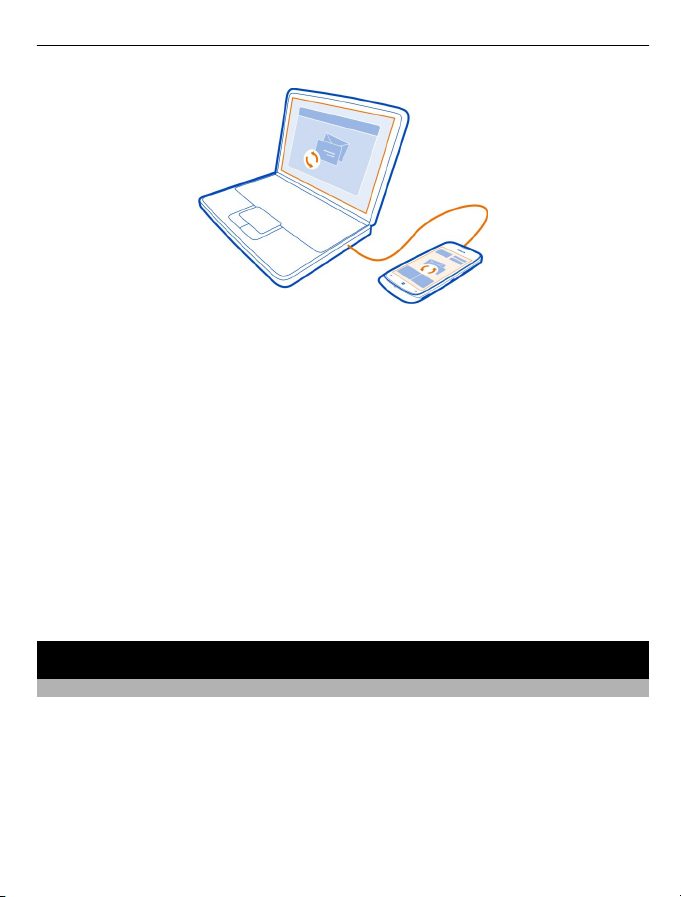
Βασικά στοιχεία 21
1 Πραγματοποιήστε λήψη και εγκατάσταση της πιο πρόσφατης έκδοσης του Zune
στον υπολογιστή σας από τη διεύθυνση www.zune.net.
Συμβουλή: Εάν χρησιμοποιείτε υπολογιστή Apple Mac, κάντε λήψη του Windows
Phone 7 Connector για Mac από το Mac App Store.
2 Βεβαιωθείτε ότι το τηλέφωνό σας δεν είναι κλειδωμένο με κωδικό ασφαλείας.
3 Συνδέστε το τηλέφωνό σας με τον υπολογιστή σας χρησιμοποιώντας συμβατό
καλώδιο USB και κατόπιν
υπολογιστή σας.
4 Για να αλλάξετε τις ρυθμίσεις συγχρονισμού του Zune στον υπολογιστή σας,
επιλέξτε ΡΥΘΜΙΣΕΙΣ.
Εάν χρησιμοποιούσατε έως τώρα μια άλλη εφαρμογή, όπως το Nokia Suite ή το Nokia
Ovi Suite, για το συγχρονισμό αρχείων μεταξύ του τηλεφώνου σας και του υπολογιστή
σας, μπορείτε να ρυθμίσετε το Zune να συγχρονίζει αρχεία στους
όπως και πριν, ώστε να απολαμβάνετε εύκολο συγχρονισμό μουσικής και άλλου
περιεχομένου στο νέο σας τηλέφωνο.
ακολουθήστε τις οδηγίες που εμφανίζονται στον
ίδιους φακέλους
Βασικά στοιχεία
Πληροφορίες για την οθόνη έναρξης και το μενού εφαρμογών
Οι δύο κύριες προβολές του τηλεφώνου σας είναι οι εξής:
• Οθόνη έναρξης
Πατήστε τα tile (πλακίδια) για να ανοίξετε τις αγαπημένες σας εφαρμογές. Τα
κινούμενα tile εμφανίζουν αναπάντητες κλήσεις και ληφθέντα μηνύματα, τις
τελευταίες ειδήσεις και δελτία πρόγνωσης καιρού, τις online καταστάσεις των
φίλων σας και πολλά
άλλα.
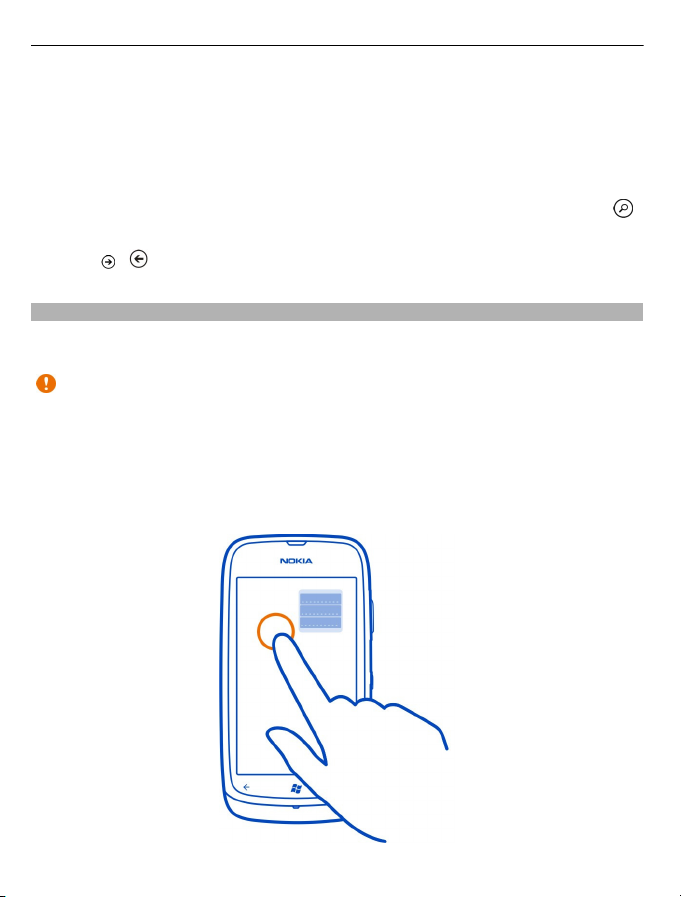
22 Βασικά στοιχεία
Μπορείτε να αναδιοργανώσετε τα tile, καθώς και να καρφιτσώσετε επαφές,
εφαρμογές, τροφοδοσίες, γραμματοκιβώτια και άλλα αγαπημένα σας στοιχεία
περιεχομένου. Οι ενημερώσεις των καρφιτσωμένων επαφών εμφανίζονται στο
tile και μπορείτε να καλείτε απευθείας τις επαφές αυτές από την οθόνη έναρξης.
• Μενού εφαρμογών
Εδώ εμφανίζονται όλες οι εφαρμογές σας, ταξινομημένες με αλφαβητική σειρά.
Έχετε πάρα
πολλές εφαρμογές; Για να αναζητήσετε μια εφαρμογή, επιλέξτε .
Συμβουλή: Για εναλλαγή μεταξύ της οθόνης έναρξης και του μενού εφαρμογών,
επιλέξτε
ή ή απλώς σαρώστε με το δάχτυλο την οθόνη προς τα αριστερά ή προς
τα δεξιά.
Ενέργειες οθόνης αφής
Για να χρησιμοποιήσετε το τηλέφωνό σας, πατήστε στιγμιαία ή παρατεταμένα την
οθόνη αφής.
Σημαντικό: Αποφύγετε να χαράζετε την οθόνη αφής. Ποτέ μην χρησιμοποιείτε
στυλό, μολύβι ή άλλο αιχμηρό αντικείμενο στην οθόνη αφής.
Άνοιγμα εφαρμογής ή άλλου στοιχείου της οθόνης
Πατήστε την εφαρμογή ή το στοιχείο.
Άνοιγμα ενός μενού με περαιτέρω επιλογές με παρατεταμένο πάτημα
Τοποθετήστε το δάχτυλό σας σε ένα στοιχείο, μέχρι να ανοίξει το
μενού.
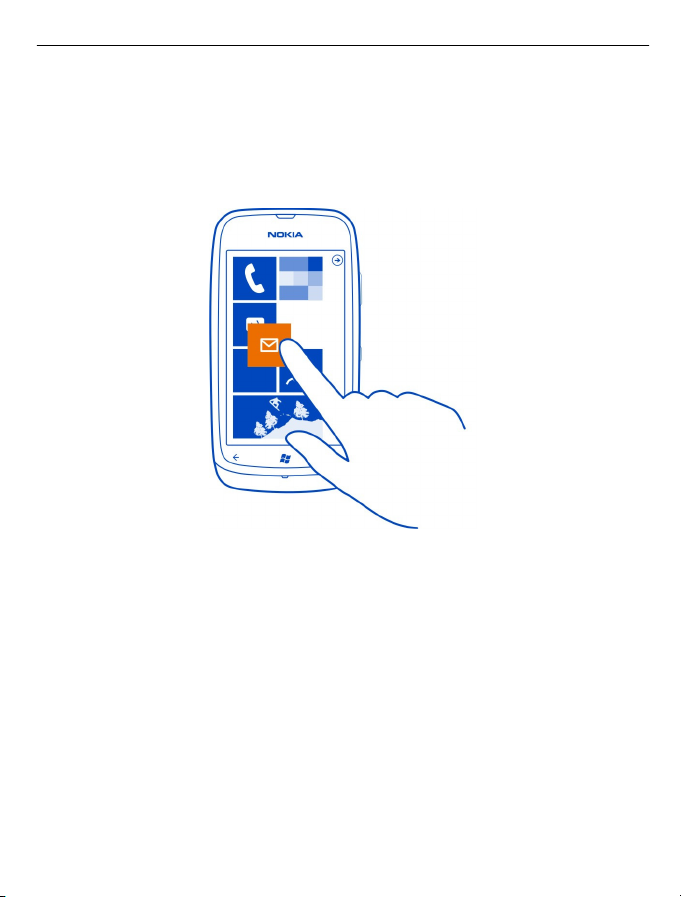
Βασικά στοιχεία 23
Παράδειγμα: Για να επεξεργαστείτε ή να διαγράψετε μια συνάντηση ημερολογίου,
πατήστε παρατεταμένα τη συνάντηση και επιλέξτε την αντίστοιχη επιλογή.
Σύρσιμο στοιχείου με παρατεταμένο πάτημα
Τοποθετήστε το δάχτυλό σας στο στοιχείο για ένα με δύο δευτερόλεπτα και, στη
συνέχεια, σύρετε το δάχτυλό σας κατά μήκος της οθόνης.
Σάρωση με το δάχτυλο
Τοποθετήστε το δάχτυλό σας στην οθόνη και, στη συνέχεια, σύρετε σταθερά το
δάχτυλό σας προς την κατεύθυνση που θέλετε.
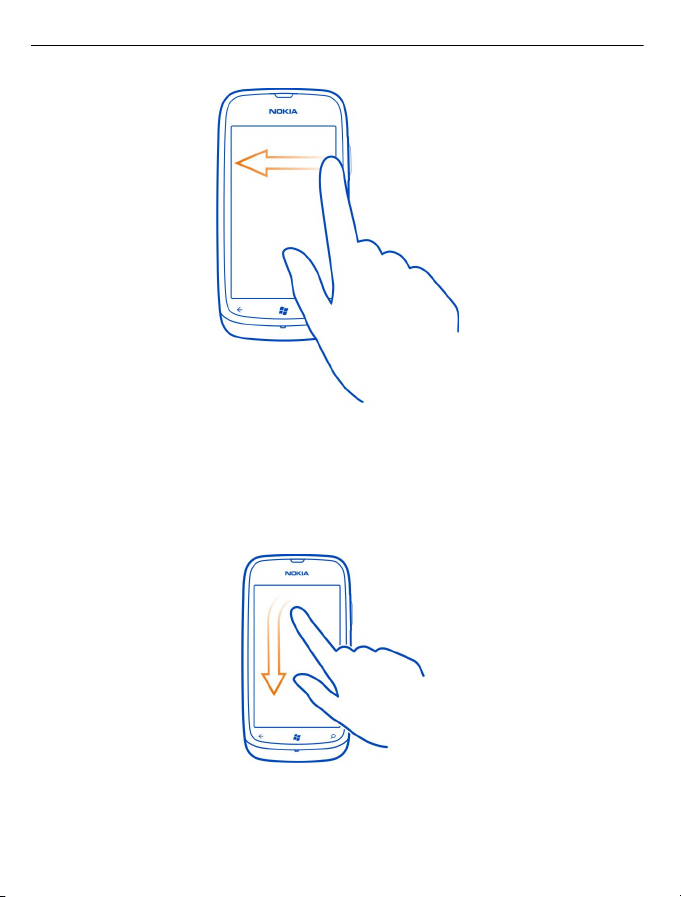
24 Βασικά στοιχεία
Παράδειγμα: Σαρώστε με το δάχτυλο την οθόνη, προς τα αριστερά ή προς τα δεξιά,
μεταξύ της οθόνης έναρξης και του μενού εφαρμογών ή μεταξύ των διάφορων
προβολών στις ενότητες. Για γρήγορη κύλιση σε μια μεγάλη λίστα ή μενού, σύρετε το
δάχτυλό σας γρήγορα στην οθόνη με μια κίνηση γρήγορου χτυπήματος προς τα
πάνω
ή προς τα κάτω και, στη συνέχεια, σηκώστε το δάχτυλό σας. Για να διακόψετε την
κύλιση, πατήστε την οθόνη.
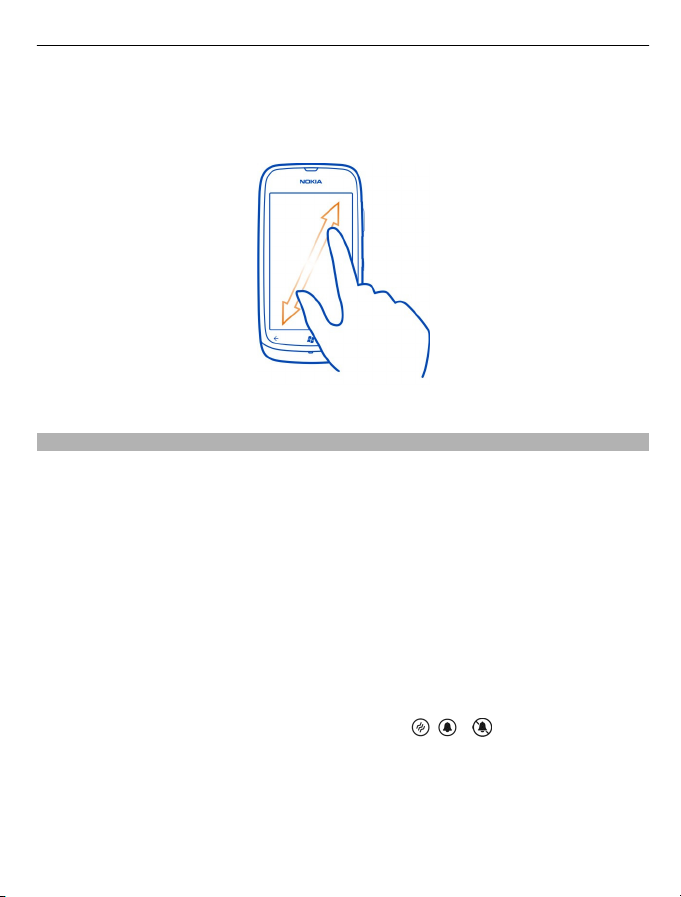
Βασικά στοιχεία 25
Μεγέθυνση ή σμίκρυνση
Τοποθετήστε δύο δάχτυλα σε ένα στοιχείο, όπως ένα χάρτη, μια φωτογραφία ή μια
ιστοσελίδα, και απομακρύνετε τα δάχτυλα μεταξύ τους ή φέρτε τα κοντά το ένα στο
άλλο, αντίστοιχα.
Χρήση του τηλεφώνου σας όταν είναι κλειδωμένο
Μπορείτε να χρησιμοποιείτε ορισμένες λειτουργίες του τηλεφώνου σας όταν είναι
κλειδωμένο, χωρίς να χρειάζεται να εισαγάγετε τον κωδικό ασφαλείας.
Για παράδειγμα, μπορείτε:
• Να αλλάζετε τον τρόπο με τον οποίο το τηλέφωνό σας σάς ειδοποιεί για
εισερχόμενες κλήσεις
• Να απαντάτε ή να απορρίπτετε εισερχόμενες κλήσεις
κάνετε παύση ή συνέχιση της αναπαραγωγής μουσικής ή να μεταπηδάτε σε
• Να
άλλο τραγούδι
Για έξοδο του τηλεφώνου σας από την κατάσταση αναστολής λειτουργίας, πατήστε
το πλήκτρο λειτουργίας.
Αλλαγή του τρόπου με τον οποίο ειδοποιείστε για εισερχόμενες κλήσεις
Πατήστε ένα από τα πλήκτρα έντασης και επιλέξτε
Παύση ή συνέχιση αναπαραγωγής μουσικής ή μεταπήδηση σε άλλο τραγούδι
Χρησιμοποιήστε τα στοιχεία ελέγχου του προγράμματος αναπαραγωγής μουσικής
που εμφανίζονται στο επάνω μέρος της οθόνης.
, ή .
Μπορείτε επίσης να δείτε:
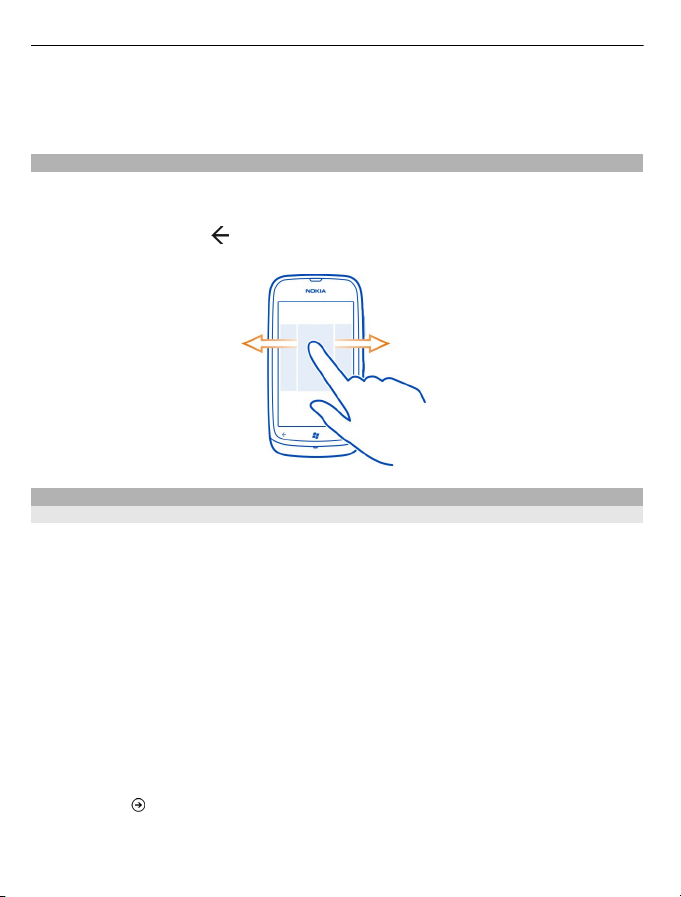
26 Βασικά στοιχεία
• Την ημερομηνία και την ώρα
• Το επόμενο συμβάν ημερολογίου
• Αναπάντητες κλήσεις ή μηνύματα
Εναλλαγή μεταξύ ανοιχτών εφαρμογών
Μπορείτε να βλέπετε ποιες εφαρμογές και εργασίες είναι ανοιχτές στο παρασκήνιο
και να εναλλάσσεστε μεταξύ τους.
Πατήστε παρατεταμένα
προς τα δεξιά και επιλέξτε την εφαρμογή που θέλετε.
Διαμόρφωση του τηλεφώνου σας
Διαμόρφωση της οθόνης έναρξης
Θέλετε να εμφανίζεται στην οθόνη έναρξης μόνο το περιεχόμενο που χρειάζεστε;
Μετακινήστε ή αφαιρέστε tile και καρφιτσώστε επαφές, εφαρμογές και τοποθεσίες
Ιστού στην οθόνη έναρξης.
Μπορείτε επίσης να καρφιτσώσετε μουσική και φωτογραφίες, τα τελευταία e-mail
σας, αγαπημένες επαφές και άλλο περιεχόμενο. Όταν καρφιτσώνετε επαφές, οι
ενημερώσεις των τροφοδοσιών τους εμφανίζονται
τις επαφές απευθείας από την οθόνη έναρξης.
Καρφίτσωμα επαφής
1 Πατήστε Επαφές.
2 Πατήστε παρατεταμένα την επαφή και κατόπιν επιλέξτε καρφίτσωμα στην
Έναρξη .
Καρφίτσωμα εφαρμογής
1 Επιλέξτε
2 Πατήστε παρατεταμένα την εφαρμογή και κατόπιν επιλέξτε καρφίτσωμα στην
Έναρξη.
για να μεταβείτε στο μενού εφαρμογών.
, σαρώστε με το δάχτυλο την οθόνη προς τα αριστερά ή
στο tile και μπορείτε να καλείτε
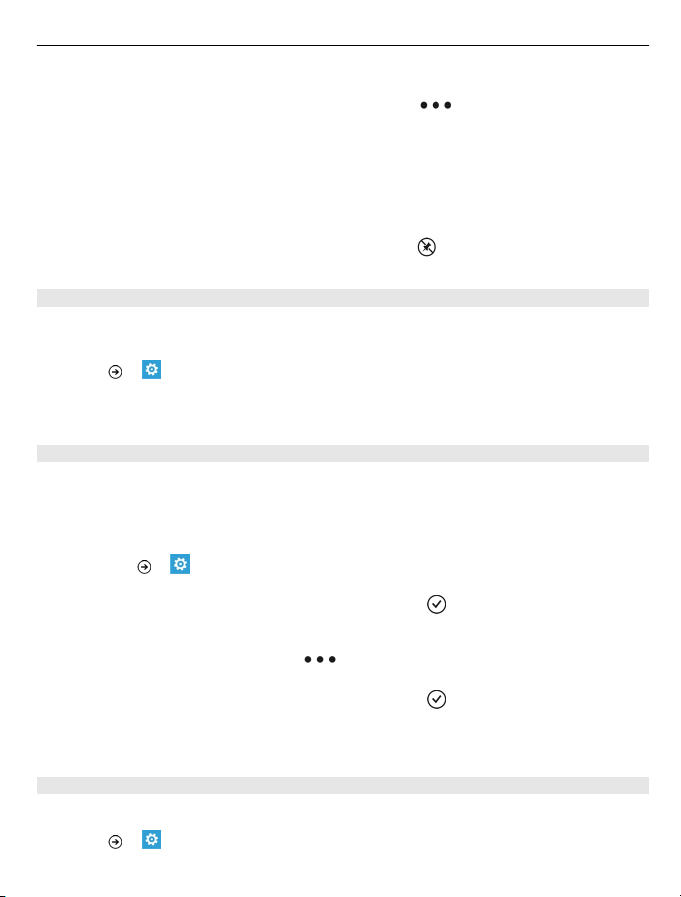
Βασικά στοιχεία 27
Καρφίτσωμα τοποθεσίας Ιστού
Μεταβείτε σε μια τοποθεσία στον Ιστό και επιλέξτε
Έναρξη.
Μετακίνηση tile
Πατήστε παρατεταμένα το tile, σύρετέ το στη νέα θέση και, στη συνέχεια, πατήστε
την οθόνη.
Αφαίρεση tile από την οθόνη έναρξης
Πατήστε παρατεταμένα το tile και κατόπιν επιλέξτε
Αλλαγή του θέματος
Μπορείτε να αλλάξετε τα χρώματα της οθόνης, ανάλογα με τις προτιμήσεις και τη
διάθεσή σας.
Επιλέξτε
Συμβουλή: Μπορείτε να εξοικονομήσετε ενέργεια μπαταρίας, χρησιμοποιώντας πιο
σκούρο φόντο.
Αλλαγή των εικόνων φόντου
Θέλετε να βλέπετε τις αγαπημένες σας φωτογραφίες πιο συχνά; Μπορείτε να
αλλάξετε την εικόνα φόντου της οθόνης κλειδώματος, της ενότητας Εικόνες ή του live
tile.
Αλλαγή της ταπετσαρίας της οθόνης κλειδώματος
1 Επιλέξτε
2 Επιλέξτε μια εικόνα, τροποποιήστε την ώστε να προσαρμόζεται όσο το δυνατόν
> και θέμα > Φόντο ή Χρώμα έμφασης.
> και κλείδωμα οθόνης > αλλαγή ταπετσαρίας.
καλύτερα στην οθόνη και, στη συνέχεια, επιλέξτε
> καρφίτσωμα στην
.
.
Αλλαγή της εικόνας φόντου της ενότητας Εικόνες και του live tile
1 Στην ενότητα Εικόνες, επιλέξτε
2 Επιλέξτε μια εικόνα, τροποποιήστε την ώστε να προσαρμόζεται όσο το δυνατόν
καλύτερα στην οθόνη και, στη συνέχεια, επιλέξτε
Συμβουλή: Εάν σας αρέσει η ποικιλία, επιλέξτε τυχαία επιλογή φόντου και το
τηλέφωνό σας θα εμφανίζει εναλλάξ τις φωτογραφίες σας με τυχαία σειρά.
Διαμόρφωση ήχων κλήσης και άλλων ήχων
Μπορείτε να διαμορφώσετε τους ήχους του τηλεφώνου σας.
Επιλέξτε
> και ήχοι κλήσεων.
> επιλογή φόντου.
.
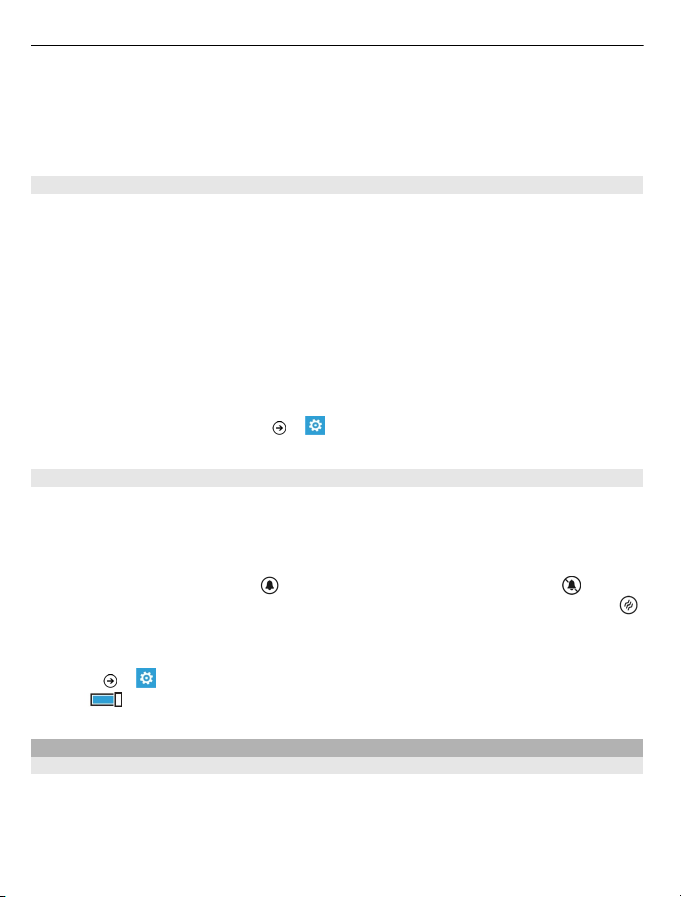
28 Βασικά στοιχεία
Επιλέξτε τον τύπο ήχου κλήσης ή ειδοποίησης που θέλετε να αλλάξετε και, κατόπιν,
επιλέξτε τον ήχο που θέλετε.
Συμβουλή: Μπορείτε να χρησιμοποιήσετε την εφαρμογή υπολογιστή Zune για να
δημιουργήσετε ήχους κλήσης από τα αγαπημένα σας τραγούδια.
Δημιουργήστε τον δικό σας ήχο κλήσης
Μπορείτε να χρησιμοποιήσετε δικά σας αρχεία ήχου ως ήχους κλήσης.
1 Συνδέστε το τηλέφωνό σας με τον υπολογιστή σας χρησιμοποιώντας συμβατό
καλώδιο USB.
2 Στον υπολογιστή σας, ανοίξτε το Zune.
3 Επιλέξτε το αρχείο ήχου που θέλετε να χρησιμοποιήσετε ως ήχο κλήσης. Το
αρχείο πρέπει να είναι σε μορφή MP3 ή
40 δευτερόλεπτα και μέγεθος μικρότερο από 1 MB.
4 Κάντε δεξί κλικ στο αρχείο και επιλέξτε Επεξεργασία.
5 Γράψτε ringtone στο πεδίο είδους ή επιλέξτε το από τη λίστα.
6 Σύρετε τον νέο ήχο κλήσης στο τηλέφωνό σας.
7 Στο τηλέφωνό σας, επιλέξτε
ήχο κλήσης.
Σίγαση του τηλεφώνου σας
Όταν ενεργοποιείτε την αθόρυβη λειτουργία, γίνεται σίγαση όλων των ήχους κλήσης
και των ήχων ειδοποίησης. Χρησιμοποιήστε αυτήν τη λειτουργία όταν βρίσκεστε, για
παράδειγμα, στον κινηματογράφο ή σε σύσκεψη.
Πατήστε το πλήκτρο έντασης για να δείτε τη γραμμή κατάστασης της έντασης και
κατόπιν επιλέξτε κουδούνισμα
έχετε ρυθμίσει το τηλέφωνό σας να δονείται, ενεργοποιείται η λειτουργία δόνησης
αντί της αθόρυβης λειτουργίας.
Ενεργοποίηση της δόνησης του τηλεφώνου
Επιλέξτε
σε Ναι
> και ήχοι κλήσεων και, στη συνέχεια, ρυθμίστε την επιλογή Δόνηση
.
> και ήχοι κλήσεων και κατόπιν επιλέξτε τον
. Ενεργοποιείται η αθόρυβη λειτουργία . Εάν
WMA και να έχει διάρκεια μικρότερη από
Σύνταξη κειμένου
Χρήση του πληκτρολογίου επί της οθόνης
Για να ανοίξετε το πληκτρολόγιο επί της οθόνης, επιλέξτε ένα πλαίσιο κειμένου.
Μπορείτε να χρησιμοποιήσετε το πληκτρολόγιο επί της οθόνης κρατώντας το
τηλέφωνο με κατακόρυφο ή οριζόντιο προσανατολισμό.
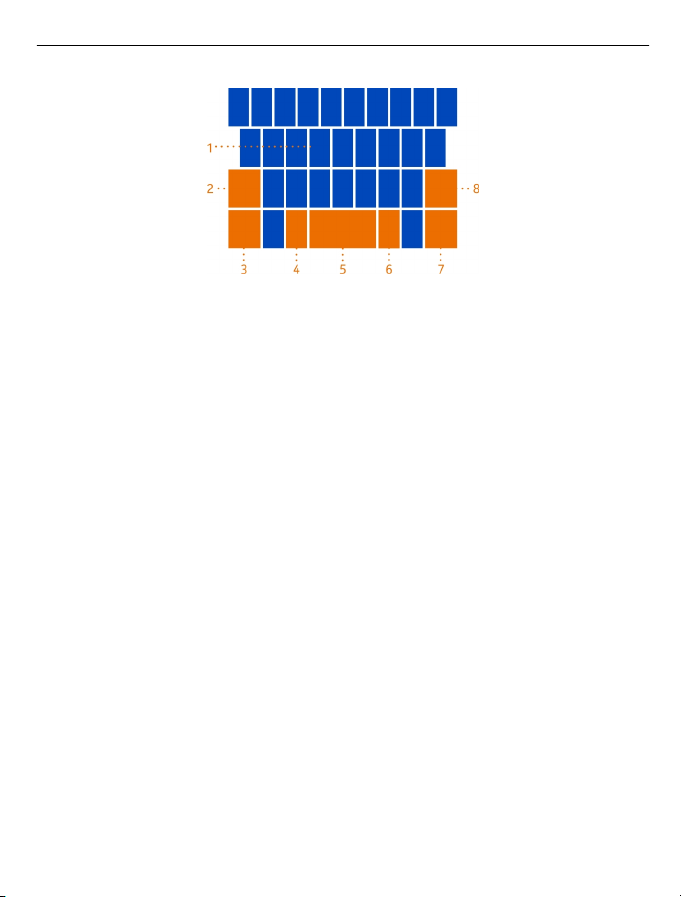
Βασικά στοιχεία 29
1 Πλήκτρα χαρακτήρων
2 Πλήκτρο shift
3 Πλήκτρο αριθμών και συμβόλων
4 Πλήκτρο smiley
5 Πλήκτρο space
6 Πλήκτρο γλώσσας. Εμφανίζεται μόνο όταν χρησιμοποιούνται περισσότερες από
μία γλώσσες γραφής.
7 Πλήκτρο enter
8 Πλήκτρο backspace
Η διάταξη του πληκτρολογίου ενδέχεται να διαφέρει στις διάφορες εφαρμογές.
Εναλλαγή μεταξύ κεφαλαίων και πεζών χαρακτήρων
Επιλέξτε το πλήκτρο shift. Για να ενεργοποιήσετε τη λειτουργία εισαγωγής
κεφαλαίων χαρακτήρων (Caps Lock),
επιστρέψετε στην κανονική λειτουργία, επιλέξτε ξανά το πλήκτρο shift.
Πληκτρολόγηση αριθμού ή ειδικού χαρακτήρα
Επιλέξτε το πλήκτρο αριθμών και συμβόλων. Ορισμένα από τα πλήκτρα ειδικών
χαρακτήρων μπορούν να εμφανίσουν περισσότερα σύμβολα. Για να εμφανίσετε
περισσότερα σχετικά σύμβολα, επιλέξτε και πατήστε παρατεταμένα ένα σύμβολο ή
έναν ειδικό χαρακτήρα.
επιλέξτε δύο φορές το πλήκτρο. Για να
Συμβουλή: Για να πληκτρολογήσετε γρήγορα έναν αριθμό ή ειδικό χαρακτήρα που
χρησιμοποιείται συχνά, βάλτε ένα δάχτυλο στο πλήκτρο αριθμών και συμβόλων,
σύρετε το δάχτυλό σας στο χαρακτήρα που θέλετε και ύστερα σηκώστε το δάχτυλό
σας.
Συμβουλή: Για να πληκτρολογήσετε γρήγορα μια τελεία ή ένα κενό διάστημα όταν
φτάσετε στο τέλος μιας φράσης,
πατήστε το πλήκτρο space δυο φορές.
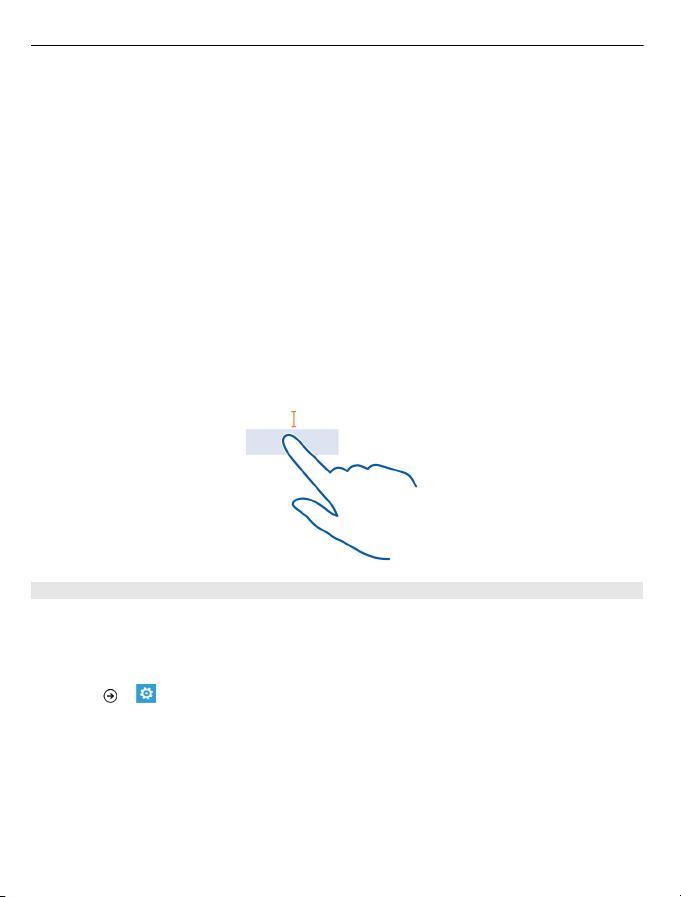
30 Βασικά στοιχεία
Προσθήκη τόνου σε ένα χαρακτήρα
Επιλέξτε και πατήστε παρατεταμένα το χαρακτήρα και κατόπιν επιλέξτε τον
τονισμένο χαρακτήρα.
Διαγραφή χαρακτήρα
Επιλέξτε το πλήκτρο backspace.
Εναλλαγή μεταξύ των γλωσσών γραφής
Επιλέξτε το πλήκτρο γλώσσας.
Μετακίνηση του δρομέα
Πατήστε παρατεταμένα την οθόνη κοντά στο κείμενο, μέχρι να εμφανιστεί ένας
δρομέας. Χωρίς να σηκώσετε το δάχτυλό σας, σύρετε το
Για να μετακινήσετε το δρομέα στην επόμενη γραμμή ή στο επόμενο πλαίσιο
κειμένου, επιλέξτε το πλήκτρο enter. Η λειτουργία του πλήκτρου enter μπορεί να
αλλάζει στις διάφορες εφαρμογές. Για παράδειγμα, στο πλαίσιο διεύθυνσης Ιστού
του προγράμματος περιήγησης, λειτουργεί όπως το εικονίδιο "Μετάβαση".
Χρήση προτεινόμενων λέξεων πληκτρολογίου
Το τηλέφωνό σας σάς προτείνει λέξεις καθώς γράφετε, για να σας βοηθήσει να
γράφετε γρηγορότερα και με μεγαλύτερη ακρίβεια.
Οι προτεινόμενες λέξεις ενδέχεται να μην είναι διαθέσιμες σε όλες τις γλώσσες.
Επιλέξτε
1 Επιλέξτε ένα πληκτρολόγιο και Προτάσεις κειμένου και επισήμανση λέξεων με
2 Σε ένα πεδίο εισαγωγής κειμένου, ξεκινήστε να γράφετε μια λέξη. Το τηλέφωνό
3 Για να προσθέσετε μια νέα λέξη στο λεξικό
> και πληκτρολόγιο > ρυθμίσεις πληκτρολόγησης.
ορθογραφικά λάθη .
σας σάς προτείνει πιθανές λέξεις καθώς γράφετε. Όταν εμφανιστεί η σωστή λέξη,
επιλέξτε την.
, γράψτε τη λέξη, επιλέξτε την και, στη
συνέχεια, επιλέξτε το σύμβολο "συν" (+) δίπλα από τη λέξη στη γραμμή
προτεινόμενων λέξεων.
δρομέα στη θέση που θέλετε.

Βασικά στοιχεία 31
Απενεργοποίηση προτεινόμενων λέξεων
Επιλέξτε ένα πληκτρολόγιο και κατόπιν καταργήστε την επιλογή του πλαισίου
ελέγχου Προτάσεις κειμένου και επισήμανση λέξεων με ορθογραφικά λάθη.
Μη αυτόματη διαγραφή όλων των λέξεων που έχουν προστεθεί στη λίστα
προτεινόμενων λέξεων
Επιλέξτε επαναφορά προτάσεων.
Προσθήκη περισσότερων γλωσσών γραφής
Μπορείτε να προσθέσετε περισσότερες από μία γλώσσες γραφής για το
πληκτρολόγιό σας και να εναλλάσσεστε μεταξύ αυτών των γλωσσών καθώς γράφετε.
Επιλέξτε
οποίες θέλετε να γράφετε. Το πλήκτρο γλώσσας εμφανίζεται στο πληκτρολόγιο.
Εναλλαγή μεταξύ των γλωσσών καθώς γράφετε
Επιλέξτε το πλήκτρο γλώσσας. Η διάταξη πληκτρολογίου και οι προτεινόμενες λέξεις
αλλάζουν ανάλογα με τη γλώσσα που έχετε επιλέξει.
Αναζήτηση στο τηλέφωνό σας και στον Ιστό
Εξερευνήστε το τηλέφωνό σας, τον Ιστό και τον έξω κόσμο. Με την Αναζήτηση Bing,
μπορείτε να γράψετε λέξεις αναζήτησης χρησιμοποιώντας το πληκτρολόγιο της
οθόνης ή τη φωνή σας. Μπορείτε επίσης να χρησιμοποιείτε την κάμερα του
τηλεφώνου σας για να σαρώνετε αντικείμενα, όπως γραμμοκώδικες (barcode) και
εξώφυλλα βιβλίων και
στοιχεία που αναγνωρίζει το τηλέφωνό σας.
Ορισμένες υπηρεσίες ενδέχεται να μην είναι διαθέσιμες σε όλες τις χώρες και είναι
πιθανό να παρέχονται μόνο σε επιλεγμένες γλώσσες.
Αναζήτηση στον Ιστό
1 Πατήστε
> και πληκτρολόγιο και, στη συνέχεια, επιλέξτε τις γλώσσες στις
DVD, και να λαμβάνετε περισσότερες πληροφορίες για τα
.

32 Βασικά στοιχεία
2 Γράψτε τη λέξη αναζήτησης στο πλαίσιο αναζήτησης και, στη συνέχεια, επιλέξτε
. Μπορείτε επίσης να επιλέξετε κάποιο από τα προτεινόμενα αποτελέσματα.
Συμβουλή: Για να δείτε σχετικά αποτελέσματα αναζήτησης, κάντε σάρωση με το
δάχτυλο στην οθόνη για να μεταβείτε στο στοιχείο τοπικά ή εικόνες.
Χρήση της φωνητικής αναζήτησης
1 Πατήστε
2 Επιλέξτε
3 Πείτε Find ή Search for και τη λέξη αναζήτησης.
Προς το παρόν, η φωνητική αναζήτηση διατίθεται στις ακόλουθες χώρες: Καναδάς,
Γαλλία, Γερμανία, Ιταλία, Ισπανία, Ηνωμένο Βασίλειο και Ηνωμένες Πολιτείες.
Αναζήτηση μέσα σε μια εφαρμογή
1 Σε μια εφαρμογή, όπως το Marketplace, επιλέξτε
2 Γράψτε τη λέξη αναζήτησης στο πλαίσιο αναζήτησης και, στη συνέχεια, επιλέξτε
. Μπορείτε επίσης να επιλέξετε κάποιο από τα προτεινόμενα αποτελέσματα.
.
στο πλαίσιο αναζήτησης.
.
Χρήση της αναζήτησης με οπτική απεικόνιση
1 Πατήστε
2 Επιλέξτε
ή γραμμοκωδίκων.
Συμβουλή: Για να μεταφράσετε ή να αναζητήσετε σαρωμένο κείμενο στον Ιστό,
επιλέξτε σάρωση.
Έλεγχος του τηλεφώνου σας με τη φωνή σας
Θέλετε να χρησιμοποιήσετε το τηλέφωνό σας, αλλά κρατάτε πράγματα και στα δύο
σας χέρια; Μπορείτε να χρησιμοποιείτε τη φωνή σας για να πραγματοποιείτε κλήσεις,
να στέλνετε SMS, να κάνετε αναζήτηση στον Ιστό ή να ανοίγετε εφαρμογές.
Αυτή η δυνατότητα ενδέχεται να μην είναι διαθέσιμη σε
1 Πατήστε παρατεταμένα
2 Εκφωνήστε μια φωνητική εντολή.
Παράδειγμα: Για να δείτε το πρόγραμμά σας, πείτε Open calendar.
Συμβουλή: Για περισσότερα παραδείγματα, πείτε Help.
.
και, στη συνέχεια, πραγματοποιήστε σάρωση κειμένου, κωδικών QR
όλες τις γλώσσες.
.

Βασικά στοιχεία 33
Ενδείξεις στη γραμμή κατάστασης
Η γραμμή κατάστασης στο επάνω μέρος της οθόνης σας παρέχει πληροφορίες για
την τρέχουσα ώρα, το επίπεδο φόρτισης της μπαταρίας και την ένταση του σήματος,
καθώς και διάφορες άλλες πληροφορίες.
Συμβουλή: Για να εμφανίσετε κρυφά εικονίδια, πατήστε τη γραμμή κατάστασης.
Ένταση σήματος
Είναι ανοιχτή μια σύνδεση δεδομένων GPRS.
Είναι ανοιχτή μια σύνδεση δεδομένων EDGE.
Το τηλέφωνό σας είναι συνδεδεμένο σε ένα δίκτυο 3G.
Είναι ανοιχτή μια σύνδεση δεδομένων HSDPA/HSUPA.
Υπάρχει διαθέσιμη σύνδεση Wi-Fi.
Μια σύνδεση Wi-Fi είναι ενεργή.
Μια συσκευή Bluetooth είναι συνδεδεμένη με το τηλέφωνό σας.
Οι κλήσεις σας προωθούνται σε άλλον αριθμό τηλεφώνου ή στο
γραμματοκιβώτιο του αυτόματου τηλεφωνητή σας.
Δεν υπάρχει SIM στο τηλέφωνό σας.
Η SIM είναι κλειδωμένη και δεν μπορείτε να χρησιμοποιήσετε υπηρεσίες
δικτύου κινητής τηλεφωνίας. Για να την ξεκλειδώσετε, πληκτρολογήστε τον
κωδικό PIN.
Το τηλέφωνό σας είναι σε περιαγωγή εκτός του οικείου σας δικτύου κινητής
τηλεφωνίας.
Μια εφαρμογή ή υπηρεσία χρησιμοποιεί τις πληροφορίες τοποθεσίας σας.
Η αθόρυβη λειτουργία είναι ενεργοποιημένη.
Η λειτουργία πτήσης είναι ενεργοποιημένη.
Η λειτουργία δόνησης είναι ενεργοποιημένη.
Επίπεδο ισχύος μπαταρίας
Η λειτουργία οικονομίας μπαταρίας είναι ενεργοποιημένη.
Γίνεται φόρτιση της μπαταρίας.
Τα εικονίδια ενδέχεται να διαφέρουν ανάλογα με την περιοχή ή τον πάροχο
υπηρεσιών δικτύου.
Χρήση του τηλεφώνου σας σε λειτουργία πτήσης
Σε χώρους όπου δεν θέλετε να πραγματοποιείτε ή να λαμβάνετε κλήσεις, μπορείτε
να έχετε πρόσβαση στη μουσική, τα βίντεο και τα εκτός σύνδεσης παιχνίδια σας, εάν
ενεργοποιήσετε τη λειτουργία πτήσης.
Επιλέξτε
Ενεργοποιημένη
> και, στη συνέχεια, ρυθμίστε την επιλογή λειτουργία πτήσης σε
.

34 Βασικά στοιχεία
Όταν είναι ενεργοποιημένη η λειτουργία πτήσης, η σύνδεσή σας στο δίκτυο κινητής
τηλεφωνίας κλείνει. Όλα τα σήματα ραδιοσυχνοτήτων μεταξύ του τηλεφώνου και του
δικτύου κινητής τηλεφωνίας εμποδίζονται.
Όταν είναι ενεργοποιημένη η λειτουργία πτήσης, μπορείτε, παρ' όλα αυτά, να
συνδέεστε σε δίκτυα Wi-Fi, για παράδειγμα, για να διαβάσετε τα email σας ή για να
περιηγηθείτε στο
Απενεργοποιείτε το τηλέφωνό σας όταν η χρήση κινητού τηλεφώνου δεν επιτρέπεται
ή όταν ενδέχεται να προκαλέσει παρεμβολές ή να αποβεί επικίνδυνη. Μην ξεχνάτε
να συμμορφώνεστε με όλες τις ισχύουσες απαιτήσεις ασφαλείας.
Αύξηση της διάρκειας μπαταρίας
Εάν ψάχνετε όλη την ώρα για φορτιστή, υπάρχουν μέτρα που μπορείτε να λάβετε για
να περιορίσετε την κατανάλωση ρεύματος του τηλεφώνου σας. Το βασικό είναι να
βρείτε την ισορροπία ανάμεσα στην πληρέστερη δυνατή αξιοποίηση των
δυνατοτήτων του τηλεφώνου σας και την επίτευξη της διάρκειας μπαταρίας που
χρειάζεστε.
• Πάντα να
• Ενεργοποιήστε τη λειτουργία οικονομίας μπαταρίας.
Συμβουλή: Για να ελέγξετε την κατάσταση της μπαταρίας, καθώς και για να
ενεργοποιήσετε τη λειτουργία οικονομίας μπαταρίας, επιλέξτε
μπαταρίας.
Εξοικονόμηση ενέργειας μπαταρίας με τις επιλογές ήχου και οθόνης
• Κάντε σίγαση περιττών ήχων, όπως είναι οι ήχοι πατήματος πλήκτρων.
• Χρησιμοποιείτε ενσύρματα ακουστικά, αντί για το μεγάφωνο.
Ρύθμιση της οθόνης του τηλεφώνου να απενεργοποιείται μετά από σύντομο
χρονικό διάστημα
Επιλέξτε
Κλείσιμο της κάμερας
Αφού ολοκληρώσετε τη λήψη φωτογραφιών, πατήστε
Χρήση σκούρου θέματος
Επιλέξτε
Μείωση της φωτεινότητας της οθόνης
Επιλέξτε
Όχι
Internet. Μπορείτε επίσης να χρησιμοποιήσετε το Bluetooth.
φορτίζετε πλήρως την μπαταρία.
> και οικονομία
> και κλείδωμα οθόνης > Το χρονικό όριο οθόνης λήγει μετά από:.
.
> και θέμα > Φόντο > Σκούρο.
> και φωτεινότητα, ρυθμίστε την επιλογή Αυτόματη προσαρμογή σε
και κατόπιν επιλέξτε το επίπεδο που θέλετε.

Κλήσεις 35
Επιλεκτική χρήση συνδέσεων δικτύου
• Εάν ακούτε μουσική ή χρησιμοποιείτε οποιαδήποτε άλλη λειτουργία του
τηλεφώνου σας, αλλά δεν θέλετε να πραγματοποιήσετε ή να λάβετε κλήσεις,
ενεργοποιήστε τη λειτουργία πτήσης.
• Ρυθμίστε το τηλέφωνό σας να πραγματοποιεί έλεγχο για νέα e-mail λιγότερο
συχνά.
• Ενεργοποιείτε το Bluetooth μόνο όποτε το χρειάζεστε.
• Χρησιμοποιείτε σύνδεση Wi-Fi για να συνδεθείτε στο Διαδίκτυο, αντί για
δεδομένων δικτύου κινητής τηλεφωνίας.
• Διακόψτε τη λειτουργίας σάρωσης για διαθέσιμα δίκτυα Wi-Fi στο τηλέφωνό σας.
Επιλέξτε
Fi σε Απενεργοποιημένη
> και Wi-Fi και, στη συνέχεια, ρυθμίστε την επιλογή Δικτύωση Wi-
.
σύνδεση
Κλήσεις
Κλήση επαφής
Στην οθόνη έναρξης, επιλέξτε
αριθμό.
Αναζήτηση επαφής
Στην οθόνη έναρξης, επιλέξτε
επαφής.
Κλήση του τελευταίου κληθέντα αριθμού
Προσπαθείτε να καλέσετε κάποιον, αλλά δεν απαντά; Είναι εύκολο να τον καλέσετε
ξανά. Στην προβολή ιστορικού κλήσεων, μπορείτε να δείτε πληροφορίες σχετικά με
τις κλήσεις που έχετε πραγματοποιήσει και λάβει.
Στην οθόνη έναρξης, επιλέξτε
Επιλέξτε
δίπλα από το όνομα ή τον αριθμό τηλεφώνου.
> και, στη συνέχεια, επιλέξτε την επαφή και τον
> και ξεκινήστε να εισαγάγετε το όνομα της
.
Κλήση του γραμματοκιβωτίου voicemail
Μπορείτε να προωθείτε τις εισερχόμενες κλήσεις σας στο γραμματοκιβώτιο
voicemail (υπηρεσία τηλεφωνητή). Οι καλούντες μπορούν επίσης να σας αφήνουν
μήνυμα, εάν δεν απαντήσετε. Το γραμματοκιβώτιο voicemail είναι υπηρεσία δικτύου.
1 Επιλέξτε
2 Εάν το τηλέφωνό σας σάς ζητήσει τον κωδικό πρόσβασης voicemail, εισαγάγετέ
τον.
> .

36 Κλήσεις
3 Μπορείτε να ακούσετε ή να απαντήσετε σε μηνύματα voicemail, να τα
διαγράψετε ή να ακούσετε ένα μήνυμα χαιρετισμού. Ακολουθήστε τις ηχητικές
οδηγίες.
Αλλαγή του αριθμού τηλεφώνου του γραμματοκιβωτίου voicemail
1 Επιλέξτε
2 Εισαγάγετε το νέο αριθμό και επιλέξτε αποθήκευση.
Εάν ο αριθμός γραμματοκιβωτίου voicemail ορίζεται αυτόματα από τον πάροχο
υπηρεσιών δικτύου σας, δεν χρειάζεται να αλλάξετε τον αριθμό.
Προώθηση κλήσεων στο γραμματοκιβώτιο voicemail ή σε άλλον αριθμό τηλεφώνου
Εάν δεν μπορείτε να απαντήσετε τις κλήσεις σας, μπορείτε να εκτρέψετε τις
εισερχόμενες κλήσεις σας στο γραμματοκιβώτιο voicemail ή σε άλλον αριθμό
τηλεφώνου. Μην ξεχάσετε να ρυθμίσετε το γραμματοκιβώτιο voicemail, προτού
ενεργοποιήσετε την προώθηση κλήσεων σε αυτό.
Για να προωθήσετε μια εισερχόμενη κλήση στο γραμματοκιβώτιο voicemail, επιλέξτε
παράβλεψη.
Προώθηση κλήσεων σε άλλον αριθμό τηλεφώνου
1 Στην οθόνη έναρξης, επιλέξτε
κλήσεων.
2 Εισαγάγετε τον αριθμό τηλεφώνου στο πεδίο Προώθηση κλήσεων στον αριθμό
και επιλέξτε αποθήκευση.
Για να ελέγξετε εάν χρησιμοποιείται η λειτουργία προώθησης κλήσεων, πράγμα που
επισημαίνεται με το εικονίδιο
Η προώθηση κλήσεων είναι υπηρεσία δικτύου. Για λεπτομέρειες, επικοινωνήστε με
τον πάροχο υπηρεσιών δικτύου σας.
> > ρυθμίσεις κλήσεων και τον αριθμό voicemail.
> > ρυθμίσεις κλήσεων > Προώθηση
, πατήστε το επάνω μέρος της οθόνης.
Πραγματοποίηση κλήσης διάσκεψης
Το τηλέφωνό σας υποστηρίζει την πραγματοποίηση κλήσεων διάσκεψης μεταξύ δύο
ή περισσότερων ατόμων. Ο μέγιστος αριθμός συνομιλητών διαφέρει ανάλογα με τον
πάροχο δικτύου. Η κλήση διάσκεψης είναι υπηρεσία δικτύου.

Κλήσεις 37
1 Καλέστε το πρώτο άτομο που θα συμμετάσχει στη διάσκεψη.
2 Για να καλέσετε έναν άλλο συνομιλητή, επιλέξτε
κλήση.
3 Μόλις απαντηθεί η νέα κλήση, για να ξεκινήσετε την κλήση διάσκεψης, επιλέξτε
.
Προσθήκη νέου συνομιλητή σε μια κλήση διάσκεψης
Πραγματοποιήστε κλήση προς έναν άλλο συνομιλητή και, στη συνέχεια, για να
προσθέσετε τη νέα κλήση στην κλήση διάσκεψης, επιλέξτε
Πραγματοποίηση ιδιωτικής συζήτησης με ένα συνομιλητή στη διάρκεια μιας
κλήσης διάσκεψης
Επιλέξτε
τίθεται σε αναμονή στο τηλέφωνο. Οι υπόλοιποι συνομιλητές μπορούν να συνεχίσουν
την κλήση διάσκεψης.
Για να επιστρέψετε στην κλήση διάσκεψης, επιλέξτε
Τερματισμός ενεργής κλήσης διάσκεψης
Επιλέξτε τερματισμός κλήσης.
και το όνομα ή τον αριθμό τηλεφώνου του συνομιλητή. Η κλήση διάσκεψης
και πραγματοποιήστε την
.
.
Σίγαση εισερχόμενης κλήσης
Όταν κάποιος σας καλεί, πατήστε το πλήκτρο έντασης ή γυρίστε το τηλέφωνο
ανάποδα.

38 Επαφές & υπηρεσίες
Χρήση της φωνής σας για κλήση επαφής
Μπορείτε να χρησιμοποιήσετε τη φωνή σας για να πραγματοποιείτε κλήσεις με το
τηλέφωνό σας.
Αυτή η δυνατότητα ενδέχεται να μην είναι διαθέσιμη σε όλες τις γλώσσες.
1 Πατήστε παρατεταμένα
2 Πείτε Call και το όνομα της επαφής.
Για να ακυρώσετε την πραγματοποίηση της κλήσης, πατήστε
Συμβουλή: Μπορείτε να χρησιμοποιήσετε τη φωνή σας για να πραγματοποιείτε
τηλεφωνικές κλήσεις και μέσω ακουστικών Bluetooth.
κοινωνικής δικτύωσης
.
.
Επαφές & υπηρεσίες κοινωνικής δικτύωσης
Επαφές
Πληροφορίες για την ενότητα "Επαφές"
Μπορείτε να αποθηκεύετε και να οργανώνετε αριθμούς τηλεφώνου, διευθύνσεις και
άλλα στοιχεία επικοινωνίας των φίλων σας στην ενότητα Επαφές. Μπορείτε επίσης
να επικοινωνείτε με τους φίλους σας μέσω υπηρεσιών κοινωνικής δικτύωσης.
Οι υπηρεσίες κοινωνικής δικτύωσης είναι υπηρεσίες που παρέχονται από τρίτους
και όχι από τη Nokia. Ελέγξτε τις
δικτύωσης που σκοπεύετε να χρησιμοποιήσετε, καθώς ενδέχεται να κάνετε κοινή
χρήση πληροφοριών με μια μεγάλη ομάδα ατόμων. Οι όροι χρήσης μιας υπηρεσίας
κοινωνικής δικτύωσης διέπουν την κοινή χρήση πληροφοριών μέσω της
συγκεκριμένης υπηρεσίας. Εξοικειωθείτε με τους όρους χρήσης και τις πρακτικές
προστασίας απορρήτου αυτής της υπηρεσίας.
ρυθμίσεις απορρήτου της υπηρεσίας κοινωνικής

Επαφές & υπηρεσίες κοινωνικής δικτύωσης 39
Η χρήση υπηρεσιών ή η λήψη περιεχομένου ενδέχεται να περιλαμβάνει τη μετάδοση
μεγάλων όγκων δεδομένων, γεγονός που μπορεί να επιφέρει χρεώσεις κυκλοφορίας
δεδομένων.
Δημιουργία, επεξεργασία ή διαγραφή επαφής
Μπορείτε να αποθηκεύετε και να οργανώνετε τους αριθμούς τηλεφώνου, τις
διευθύνσεις και άλλα στοιχεία επικοινωνίας των φίλων σας στην ενότητα Επαφές.
Επιλέξτε Επαφές και, κάνοντας σάρωση με το δάχτυλο στην οθόνη, μεταβείτε στην
επιλογή όλες.
Προσθήκη νέας επαφής
1 Επιλέξτε
2 Εάν έχετε πραγματοποιήσει είσοδο σε περισσότερους από έναν λογαριασμούς,
επιλέξτε το λογαριασμό με τον οποίο είναι συνδεδεμένη η επαφή.
3 Επιλέξτε ένα στοιχείο επικοινωνίας της επαφής, συμπληρώστε τα πεδία και, στη
συνέχεια, επιλέξτε
4 Αφού ολοκληρώσετε την προσθήκη των στοιχείων, επιλέξτε
Επεξεργασία επαφής
1 Επιλέξτε την επαφή και
2 Εάν η επαφή έχει περισσότερους από έναν λογαριασμούς συνδεδεμένους στην
κάρτα επαφής, επιλέξτε ένα λογαριασμό.
3 Επιλέξτε ένα στοιχείο επικοινωνίας της επαφής, επεξεργαστείτε τα πεδία και,
στη συνέχεια, επιλέξτε
> νέα επαφή.
.
.
.
.
Διαγραφή επαφής
1 Επιλέξτε την επαφή και
2 Εάν η επαφή έχει περισσότερους από έναν λογαριασμούς συνδεδεμένους στην
κάρτα επαφής, επιλέξτε ένα λογαριασμό και διαγραφή.
Η επαφή διαγράφεται και από το τηλέφωνο και, εκτός από ορισμένες
περιπτώσεις, από την online υπηρεσία όπου είναι αποθηκευμένη.
Αποθήκευση αριθμού από ληφθείσα κλήση ή μήνυμα
Λάβατε κλήση ή μήνυμα από ένα άτομο το τηλέφωνο του οποίου δεν είναι
αποθηκευμένο στην ενότητα Επαφές; Μπορείτε εύκολα να αποθηκεύσετε τον αριθμό
σε μια νέα ή σε μια υπάρχουσα καταχώριση της λίστας επαφών.
Αποθήκευση αριθμού από κλήση
1 Στην οθόνη έναρξης, επιλέξτε
2 Στη λίστα ιστορικού κλήσεων, επιλέξτε έναν αριθμό τηλεφώνου και
> διαγραφή.
.
.

40 Επαφές & υπηρεσίες κοινωνικής δικτύωσης
3 Επιλέξτε , επεξεργαστείτε τον αριθμό τηλεφώνου και τον τύπο αριθμού
τηλεφώνου και, στη συνέχεια, επιλέξτε
4 Επεξεργαστείτε άλλα στοιχεία επικοινωνίας, όπως το όνομα, και επιλέξτε
Αποθήκευση αριθμού από μήνυμα
1 Στην οθόνη έναρξης, επιλέξτε
2 Στη λίστα συζητήσεων, επιλέξτε μια συζήτηση.
3 Στο επάνω μέρος της οθόνης συζήτησης, επιλέξτε τον αριθμό τηλεφώνου και
.
4 Επιλέξτε
τηλεφώνου και, στη συνέχεια, επιλέξτε
5 Επεξεργαστείτε άλλα στοιχεία επικοινωνίας, όπως το όνομα, και επιλέξτε
Αναζήτηση επαφής
Έχετε πάρα πολλές καταχωρίσεις στην ενότητα Επαφές; Αντί να μετακινείστε με
κύλιση σε ολόκληρη τη λίστα επαφών σας, μπορείτε να κάνετε αναζήτηση ή να
μεταπηδάτε σε ένα συγκεκριμένο γράμμα του αλφαβήτου. Μπορείτε επίσης να
χρησιμοποιείτε φωνητικές εντολές για να καλέσετε ή να στείλετε μήνυμα σε μια
επαφή.
Επιλέξτε Επαφές και, κάνοντας
επιλογή όλες.
Επιλέξτε
γράφετε.
Μεταπήδηση σε γράμμα του αλφαβήτου
Επιλέξτε πρώτα οποιοδήποτε γράμμα και, στη συνέχεια, το γράμμα που θέλετε. Με
τον τρόπο αυτό, θα μεταπηδήσετε στο αντίστοιχο σημείο της λίστας επαφών σας.
Μείωση του αριθμού των εμφανιζόμενων επαφών
Επιλέξτε
επιλέξτε ή καταργήστε την επιλογή των ανάλογων πλαισίων ελέγχου.
, επεξεργαστείτε τον αριθμό τηλεφώνου και τον τύπο αριθμού
και ξεκινήστε να γράφετε ένα όνομα. Η λίστα φιλτράρεται καθώς
> ρυθμίσεις > φιλτράρισμα των επαφών μου και, στη συνέχεια,
.
σάρωση με το δάχτυλο στην οθόνη, μεταβείτε στην
.
.
.
.
Χρήση φωνητικής εντολής
1 Σε οποιαδήποτε προβολή, πατήστε παρατεταμένα
2 Πείτε Call ή Text και το όνομα της επαφής.
Ενδέχεται να μην υποστηρίζονται όλες οι γλώσσες.
.

Επαφές & υπηρεσίες κοινωνικής δικτύωσης 41
Συμβουλή: Καρφιτσώστε τις σημαντικότερες επαφές ή ομάδες επαφών σας στην
οθόνη έναρξης. Επιλέξτε και πατήστε παρατεταμένα μια επαφή και κατόπιν επιλέξτε
καρφίτσωμα στην Έναρξη.
Δημιουργία, επεξεργασία ή διαγραφή ομάδας επαφών
Όταν έχετε δημιουργήσει ομάδες επαφών, μπορείτε να στέλνετε μηνύματα σε πολλά
άτομα ταυτόχρονα. Για παράδειγμα, μπορείτε να εκχωρήσετε τα μέλη της
οικογένειάς σας σε μια ομάδα και να επικοινωνείτε μαζί τους ευκολότερα στέλνοντας
σε όλους το ίδιο μήνυμα.
Επιλέξτε Επαφές και, κάνοντας σάρωση με το δάχτυλο στην
επιλογή όλες.
Προσθήκη νέας ομάδας επαφών
1 Επιλέξτε
2 Εισαγάγετε ένα όνομα για την ομάδα.
3 Επιλέξτε προσθήκη επαφής και μια επαφή. Για να προσθέσετε μια άλλη επαφή,
επιλέξτε ξανά προσθήκη επαφής.
4 Επιλέξτε
Επεξεργασία ομάδας επαφών
Επιλέξτε την ομάδα και
Μετονομασία ομάδας
Επιλέξτε το όνομα της ομάδας και εισαγάγετε το νέο όνομα.
Προσθήκη νέας επαφής
Επιλέξτε προσθήκη επαφής και μια επαφή.
Αφαίρεση επαφής
Επιλέξτε την επαφή και κατάργηση από την ομάδα > Κατάργηση.
Αλλαγή των προτιμώμενων στοιχείων επικοινωνίας μιας επαφής
Επιλέξτε την επαφή και τα στοιχεία επικοινωνίας που θέλετε να αλλάξετε και, όταν
τελειώσετε
> νέα ομάδα.
.
.
, επιλέξτε .
οθόνη, μεταβείτε στην
Διαγραφή ομάδας επαφών
Επιλέξτε την ομάδα και
> διαγραφή > διαγραφή.

42 Επαφές & υπηρεσίες κοινωνικής δικτύωσης
Σύνδεση επαφών
Έχετε στοιχεία επικοινωνίας για το ίδιο άτομο από διάφορες υπηρεσίες κοινωνικής
δικτύωσης ή από διάφορους λογαριασμούς e-mail αποθηκευμένα ως ξεχωριστές
καταχωρίσεις επαφών; Μπορείτε να συνδέσετε πολλαπλές επαφές, έτσι ώστε τα
στοιχεία επικοινωνίας τους να εμφανίζονται σε μία μόνο κάρτα επαφής.
Επιλέξτε Επαφές και, κάνοντας σάρωση με το δάχτυλο στην οθόνη, μεταβείτε στην
επιλογή όλες.
Σύνδεση δύο ή περισσότερων επαφών
1 Επιλέξτε την κύρια επαφή με την οποία θέλετε να γίνει η σύνδεση και, στη
συνέχεια, επιλέξτε
2 Επιλέξτε επιλέξτε μια επαφή και, στη συνέχεια, επιλέξτε την επαφή που θέλετε
να συνδέσετε.
Κατάργηση σύνδεσης επαφής
1Eπιλέξτε την κύρια επαφή και
2 Επιλέξτε την επαφή που θέλετε να αποσυνδέσετε και κατάργηση.
Αντιγραφή επαφών από κάρτα SIM στο τηλέφωνό σας
Εάν έχετε επαφές αποθηκευμένες στην κάρτα SIM, μπορείτε να τις αντιγράψετε στο
τηλέφωνό σας. Μπορείτε να προσθέσετε και άλλα στοιχεία σε επαφές που έχετε
αποθηκευμένες στο τηλέφωνό σας, όπως εναλλακτικούς αριθμούς τηλεφώνου,
διευθύνσεις ή μια εικόνα.
1 Επιλέξτε Επαφές.
2 Επιλέξτε
Κοινωνικά δίκτυα
Ρύθμιση λογαριασμού
Ρυθμίστε τους λογαριασμούς σας στις υπηρεσίες κοινωνικής δικτύωσης που
χρησιμοποιείτε.
Επιλέξτε
Επιλέξτε προσθήκη και το όνομα της υπηρεσίας και, στη συνέχεια, ακολουθήστε τις
οδηγίες που εμφανίζονται.
> και email+λογαριασμοί.
.
.
> ρυθμίσεις > εισαγωγή επαφών κάρτας SIM.
Αλλαγή της φωτογραφίας του προφίλ σας
Όταν ρυθμίζετε ένα λογαριασμό Facebook ή Windows Live στο τηλέφωνό σας, η
φωτογραφία του προφίλ σας σε μια από αυτές τις υπηρεσίες κοινωνικής δικτύωσης
γίνεται επίσης φωτογραφία για την κάρτα επαφής σας στο τηλέφωνό σας. Εάν

Επαφές & υπηρεσίες κοινωνικής δικτύωσης 43
αλλάξετε τη φωτογραφία σας στο τηλέφωνό σας, μπορείτε να ενημερώσετε
ταυτόχρονα τα προφίλ σας στο Facebook και το Windows Live.
Επιλέξτε Επαφές και, κάνοντας σάρωση με το δάχτυλο στην οθόνη, μεταβείτε στην
επιλογή όλες.
1 Επιλέξτε τη δική σας κάρτα επαφής και τη φωτογραφία σας.
2 Επιλέξτε ξανά τη φωτογραφία σας και, στην ενότητα Εικόνες, επιλέξτε
φωτογραφία.
3 Σύρετε τη φωτογραφία στην οθόνη για να προσαρμόσετε την περικοπή της και
επιλέξτε
4 Για να ορίσετε πού θα ενημερωθεί η φωτογραφία σας, επιλέξτε Δημοσίευση
στο, επιλέξτε ή καταργήστε την επιλογή των πλαισίων ελέγχου και, στη συνέχεια,
επιλέξτε
5 Επιλέξτε
Προβολή των ενημερώσεων κατάστασης των φίλων σας
Αφού ρυθμίσετε υπηρεσίες κοινωνικής δικτύωσης στο τηλέφωνό σας, μπορείτε να
παρακολουθείτε τις ενημερώσεις κατάστασης των φίλων σας στην ενότητα Επαφές.
Επιλέξτε Επαφές και, κάνοντας σάρωση με το δάχτυλο στην οθόνη, μεταβείτε στην
επιλογή νέα.
Δημοσίευση της κατάστασής σας
Εάν έχετε διάθεση να ανοιχτείτε στους φίλους σας, αφήστε τους να μάθουν τι έχετε
στο μυαλό σας. Δημοσιεύστε την κατάστασή σας στις υπηρεσίες κοινωνικής
δικτύωσης που χρησιμοποιείτε.
Επιλέξτε Επαφές και, κάνοντας σάρωση με το δάχτυλο στην οθόνη, μεταβείτε στην
επιλογή όλες.
1 Επιλέξτε τη δική σας κάρτα επαφής και
2 Γράψτε το μήνυμά σας.
3 Στο πεδίο Δημοσίευση στο, επιλέξτε το πλαίσιο ελέγχου δίπλα από κάθε
λογαριασμό στον οποίο θέλετε να κάνετε τη δημοσίευση και, στη συνέχεια,
επιλέξτε
4 Επιλέξτε
.
.
.
δημοσίευση μηνύματος.
.
.
μια νέα
Γράψτε στον τοίχο ενός φίλου
Στο Facebook, μπορείτε να επικοινωνείτε με τους φίλους σας γράφοντας στον τοίχο
τους ή σχολιάζοντας τις ενημερώσεις κατάστασής τους.
Επιλέξτε Επαφές.

44 Internet
1 Κάνοντας σάρωση με το δάχτυλο στην οθόνη, μεταβείτε στην επιλογή όλες.
2 Επιλέξτε το προφίλ ενός φίλου σας στο Facebook και δημοσίευση στον τοίχο.
3 Γράψτε το μήνυμά σας και επιλέξτε
Σχολιασμός δημοσίευσης φίλου
1 Κάνοντας σάρωση με το δάχτυλο στην οθόνη, μεταβείτε στην επιλογή νέα.
Εμφανίζονται οι πρόσφατες δημοσιεύσεις των φίλων σας.
2 Στη δημοσίευση, επιλέξτε
3 Γράψτε το σχόλιό σας και επιλέξτε
Αποστολή φωτογραφίας σε υπηρεσία
Αφού τραβήξετε μια φωτογραφία, μπορείτε να την αποστείλετε στον Ιστό, για να
βλέπουν οι φίλοι σας τι κάνετε. Μπορείτε επίσης να ρυθμίσετε το τηλέφωνό σας να
αποστέλλει φωτογραφίες αυτόματα στις υπηρεσίες κοινωνικής δικτύωσης.
Επιλέξτε Εικόνες.
1 Περιηγηθείτε στα άλμπουμ φωτογραφιών σας για να βρείτε τη φωτογραφία που
θέλετε να
2 Επιλέξτε και πατήστε παρατεταμένα τη φωτογραφία και, στη συνέχεια, επιλέξτε
κοινοποίηση....
3 Επιλέξτε τη μέθοδο κοινοποίησης. Μπορείτε να τη στείλετε με μήνυμα SMS ή
email ή να την αποστείλετε σε υπηρεσίες κοινωνικής δικτύωσης.
4 Προσθέστε μια λεζάντα στη φωτογραφία, εάν θέλετε, και επιλέξτε
κοινοποιήσετε.
.
.
.
.
Internet
Συνδέσεις Internet
Ορισμός του τρόπου σύνδεσης του τηλεφώνου σας στο Internet
Ο πάροχος υπηρεσιών δικτύου σας σάς χρεώνει με σταθερό πάγιο τέλος για τη
μεταφορά δεδομένων ή ανάλογα με τον όγκο δεδομένων που χρησιμοποιείτε; Για να
χρησιμοποιήσετε την καλύτερη δυνατή μέθοδο σύνδεσης ανάλογα με την περίπτωση,
αλλάξτε τις ρυθμίσεις σύνδεσης Wi-Fi και σύνδεσης δεδομένων δικτύου κινητής
τηλεφωνίας.
Επιλέξτε
Χρησιμοποιήστε σύνδεση Wi-Fi
1 Επιλέξτε Wi-Fi.
2 Βεβαιωθείτε ότι η επιλογή Δικτύωση Wi-Fi είναι ρυθμισμένη σε Ναι
3 Επιλέξτε τη σύνδεση που θέλετε να χρησιμοποιήσετε.
> .
.

Internet 45
Σε γενικές γραμμές, η χρήση σύνδεσης Wi-Fi είναι πιο γρήγορη και λιγότερο ακριβή
σε σχέση με τη χρήση σύνδεσης δεδομένων δικτύου κινητής τηλεφωνίας. Εάν είναι
διαθέσιμες και οι δύο συνδέσεις, σύνδεση Wi-Fi και σύνδεση δεδομένων δικτύου
κινητής τηλεφωνίας, το τηλέφωνό σας χρησιμοποιεί τη σύνδεση Wi-Fi.
Χρήση σύνδεσης δεδομένων δικτύου κινητής τηλεφωνίας
1 Επιλέξτε κινητή τηλεφωνία.
2 Ρυθμίστε
Χρήση σύνδεσης δεδομένων δικτύου κινητής τηλεφωνίας κατά την περιαγωγή
Επιλέξτε κινητή τηλεφωνία > Επιλογές περιαγωγής δεδομένων > περιαγωγή.
"Περιαγωγή δεδομένων" σημαίνει ότι χρησιμοποιείτε το τηλέφωνό σας για να
λαμβάνετε δεδομένα μέσω δικτύων τα οποία δεν ανήκουν ή δεν τελούν υπό την
εμπορική εκμετάλλευση του παρόχου υπηρεσιών δικτύου σας.
Η σύνδεση στο Internet κατά την
εξωτερικό, είναι δυνατό να αυξήσει σημαντικά τις χρεώσεις δεδομένων.
Εάν θέλετε να χρησιμοποιείτε την ταχύτερη διαθέσιμη σύνδεση δικτύου κινητής
τηλεφωνίας, ρυθμίστε την επιλογή Μέγιστη ταχύτητα σύνδεσης και μια σύνδεση. Εάν
η ένταση του σήματος στην περιοχή σας είναι ασθενής, η αναζήτησή του ή η
προσπάθεια διατήρησης της σύνδεσης
οδηγήσει σε αυξημένη κατανάλωση ενέργειας μπαταρίας.
Τα σημεία πρόσβασης δεδομένων δικτύου κινητής τηλεφωνίας ενδέχεται να σας
αποστέλλονται αυτόματα από τον πάροχο υπηρεσιών δικτύου σας. Μπορείτε,
ωστόσο, να προσθέσετε σημεία πρόσβασης μη αυτόματα, εσείς οι ίδιοι.
Μη αυτόματη προσθήκη ενός σημείου πρόσβασης δεδομένων δικτύου κινητής
τηλεφωνίας
1 Επιλέξτε κινητή τηλεφωνία > προσθήκη APN.
2 Συμπληρώστε τη διεύθυνση του APN στο πεδίο APN.
3 Συμπληρώστε το όνομα χρήστη και τον κωδικό πρόσβασης για τον προσωπικό
σας λογαριασμό δεδομένων κινητής τηλεφωνίας.
4 Εάν το APN χρησιμοποιεί διακομιστή μεσολάβησης, συμπληρώστε τη διεύθυνση
και τον αριθμό θύρας στα αντίστοιχα πεδία.
Εάν τυχόν αλλάξετε πάροχο υπηρεσιών δικτύου αργότερα,
πώς να λάβετε τις ρυθμίσεις Internet, μεταβείτε στη διεύθυνση www.nokia.com/
support.
την επιλογή Σύνδεση δεδομένων σε Ενεργοποιημένη .
περιαγωγή, ιδιαίτερα όταν βρίσκεστε στο
με το ταχύτερο διαθέσιμο δίκτυο μπορεί να
για οδηγίες σχετικά με το
Πληροφορίες για τις συνδέσεις Wi-Fi
Επιλέξτε
> και Wi-Fi.

46 Internet
Συμβουλή: Το τηλέφωνό σας ανά τακτικά διαστήματα πραγματοποιεί ελέγχους και
σας ειδοποιεί για διαθέσιμες συνδέσεις. Η ειδοποίηση εμφανίζεται για σύντομο
χρονικό διάστημα στο επάνω μέρος της οθόνης. Για να διαχειριστείτε τις συνδέσεις
Wi-Fi, επιλέξτε την ειδοποίηση.
Σημαντικό: Χρησιμοποιείτε κρυπτογράφηση για να αυξήσετε την ασφάλεια της
σύνδεσης Wi-Fi. Η χρήση κρυπτογράφησης μειώνει τον κίνδυνο πρόσβασης άλλων
ατόμων στα δεδομένα σας.
Σημείωση: Σε ορισμένες χώρες, ενδέχεται να υπάρχουν περιορισμοί στη χρήση
του Wi-Fi. Για παράδειγμα, στη Γαλλία, η χρήση του Wi-Fi επιτρέπεται μόνο σε
εσωτερικούς χώρους. Μετά την 1η Ιουλίου 2012, οι περιορισμοί στη χρήση του Wi-Fi
σε εξωτερικούς χώρους στη Γαλλία καταργούνται με απόφαση της ΕΕ. Για
περισσότερες πληροφορίες, απευθυνθείτε στις τοπικές αρχές.
Σύνδεση σε δίκτυο Wi-Fi
Η σύνδεση σε δίκτυο Wi-Fi είναι ένας βολικός τρόπος για να έχετε πρόσβαση στο
Internet. Ενώ μετακινείστε, μπορείτε να συνδέεστε σε δίκτυα Wi-Fi που διατίθενται
σε δημόσιους χώρους, όπως σε βιβλιοθήκες ή internet café.
Επιλέξτε
1 Βεβαιωθείτε ότι η επιλογή Δικτύωση Wi-Fi είναι ρυθμισμένη σε Ναι
2 Επιλέξτε τη σύνδεση Wi-Fi που θέλετε να χρησιμοποιήσετε.
Σύνδεση σε κρυφό Wi-Fi
1 Βεβαιωθείτε ότι η επιλογή Δικτύωση Wi-Fi είναι ρυθμισμένη σε Ναι
2 Επιλέξτε σύνθετες >
3 Συμπληρώστε το όνομα του δικτύου και επιλέξτε προσθήκη.
Κλείσιμο της σύνδεσης Wi-Fi
Ρυθμίστε την επιλογή Δικτύωση Wi-Fi σε Απενεργοποιημένη
> και Wi-Fi.
.
.
.
.
Κλείσιμο σύνδεσης δικτύου
Εάν μια εφαρμογή στο παρασκήνιο χρησιμοποιεί σύνδεση Internet, μπορείτε να
κλείσετε τη σύνδεση, χωρίς να κλείσετε την εφαρμογή.
Πατήστε
Κλείσιμο όλων των συνδέσεων δικτύου κινητής τηλεφωνίας
1 Πατήστε κινητή τηλεφωνία.
2 Ρυθμίστε την επιλογή Σύνδεση δεδομένων σε Απενεργοποιημένη
> .
.

Internet 47
Κλείσιμο όλων των συνδέσεων Wi-Fi
1 Πατήστε Wi-Fi.
2 Ρυθμίστε την επιλογή Δικτύωση Wi-Fi σε Απενεργοποιημένη
Κλείσιμο όλων των συνδέσεων δικτύου
1 Πατήστε λειτουργία πτήσης.
2 Ρυθμίστε την επιλογή Κατάσταση σε Ενεργοποιημένη
Κοινή χρήση της σύνδεσης δεδομένων κινητής τηλεφωνίας
Θέλετε να χρησιμοποιήσετε το Διαδίκτυο στο laptop σας, αλλά δεν έχετε πρόσβαση;
Όταν συνδέετε το τηλέφωνό σας στον υπολογιστή σας ή σε άλλη συσκευή, μπορείτε
να χρησιμοποιήσετε τη σύνδεση δεδομένων κινητής τηλεφωνίας σας σε εκείνη τη
συσκευή (tethering). Δημιουργείται σύνδεση Wi-Fi.
1 Επιλέξτε
2 Ρυθμίστε την επιλογή Κοινή χρήση σε Ενεργοποιημένη
3 Για να αλλάξετε το όνομα της σύνδεσής σας, επιλέξτε ρύθμιση > Όνομα
εκπομπής και κατόπιν γράψτε ένα όνομα.
Μπορείτε επίσης να καθορίσετε κωδικό πρόσβασης για τη σύνδεση.
4 Επιλέξτε τη σύνδεση στην άλλη συσκευή.
Η άλλη συσκευή χρησιμοποιεί δεδομένα από το πρόγραμμα χρέωσης δεδομένων σας,
γεγονός που ενδέχεται να συνεπάγεται χρεώσεις κυκλοφορίας
πληροφορίες σχετικά με τη διαθεσιμότητα και τις χρεώσεις, επικοινωνήστε με τον
πάροχο υπηρεσιών δικτύου σας.
Internet
Πληροφορίες για το πρόγραμμα περιήγησης Ιστού
Επιλέξτε
Μάθετε όλα τα τελευταία γεγονότα και επισκεφτείτε τις αγαπημένες σας τοποθεσίες
Ιστού. Μπορείτε να χρησιμοποιήσετε τον Internet Explorer 9 Mobile του τηλεφώνου
σας για να προβάλλετε ιστοσελίδες στο Internet.
Για να περιηγηθείτε στον Ιστό, πρέπει να συνδεθείτε στο Internet.
> και κοινή χρήση Internet.
.
.
.
.
δεδομένων. Για
Περιήγηση στον Ιστό
Πατήστε
Συμβουλή: Εάν δεν έχετε οικονομικό πρόγραμμα σταθερής χρέωσης δεδομένων από
τον πάροχο υπηρεσιών δικτύου σας, για να περιορίσετε τη χρέωση στον τηλεφωνικό
.

48 Internet
σας λογαριασμό, μπορείτε να χρησιμοποιήσετε ένα δίκτυο Wi-Fi για τη σύνδεσή σας
στο Internet.
Μετάβαση σε τοποθεσία Ιστού
Γράψτε μια διεύθυνση Ιστού στη γραμμή διευθύνσεων και, στη συνέχεια, επιλέξτε
.
Αναζήτηση στο Internet
Γράψτε μια λέξη αναζήτησης στη γραμμή διευθύνσεων και, στη συνέχεια, επιλέξτε
.
Μεγέθυνση ή σμίκρυνση
Τοποθετήστε δύο δάχτυλα στην οθόνη και, στη συνέχεια, απομακρύνετε το ένα από
το άλλο ή φέρτε γρήγορα το ένα κοντά στο άλλο.
Συμβουλή: Για γρήγορη μεγέθυνση σε ένα τμήμα μιας ιστοσελίδας, πατήστε δύο
φορές την οθόνη. Για σμίκρυνση, πατήστε ξανά δύο φορές την οθόνη.
Μπορείτε να έχετε ανοιχτές ταυτόχρονα
περιήγησης και να εναλλάσσεστε μεταξύ τους.
Άνοιγμα νέας καρτέλας
Επιλέξτε
Εναλλαγή μεταξύ καρτελών
Επιλέξτε
Κλείσιμο καρτέλας
Επιλέξτε
Αποστολή σύνδεσης Ιστού
Επιλέξτε
> καρτέλες > .
> καρτέλες και μια καρτέλα.
.
> κοινοποίηση σελίδας και τη μέθοδο κοινοποίησης.
έως και 6 καρτέλες του προγράμματος
Το cache είναι μια θέση μνήμης η οποία χρησιμοποιείται για την προσωρινή
αποθήκευση δεδομένων. Εάν έχετε, ή επιχειρήσατε να αποκτήσετε, πρόσβαση σε
εμπιστευτικές πληροφορίες ή σε ασφαλείς υπηρεσίες που απαιτούν κωδικούς,
καθαρίστε το cache μετά από κάθε χρήση.
Εκκαθάριση της μνήμης cache
Επιλέξτε
> ρυθμίσεις > διαγραφή ιστορικού.

Μηνύματα & email 49
Προσθήκη τοποθεσίας Ιστού στα αγαπημένα σας
Εάν επισκέπτεστε συνέχεια τις ίδιες τοποθεσίες Ιστού, προσθέστε τις στα αγαπημένα
σας, έτσι ώστε να μπορείτε να έχετε γρήγορη πρόσβαση σε αυτές.
Επιλέξτε
Κατά την περιήγηση, επιλέξτε
Μετάβαση σε αγαπημένη τοποθεσία Ιστού
Επιλέξτε
.
> προσθήκη στα αγαπημένα.
> αγαπημένα και μια τοποθεσία Ιστού.
Συμβουλή: Μπορείτε επίσης να καρφιτσώσετε τις αγαπημένες σας τοποθεσίες Ιστού
στην οθόνη έναρξης. Ενώ κάνετε περιήγηση στην τοποθεσία Ιστού, επιλέξτε
καρφίτσωμα στην Έναρξη.
>
Μηνύματα & email
Μηνύματα
Πληροφορίες για τα Μηνύματα
Επιλέξτε
Μπορείτε να στέλνετε και να λαμβάνετε διάφορα είδη μηνυμάτων:
• Μηνύματα κειμένου
• Μηνύματα MMS που περιέχουν φωτογραφίες
• Άμεσα μηνύματα
Τα μηνύματα και οι συνομιλίες μεταξύ εσάς και μιας συγκεκριμένης επαφής
οργανώνονται σε συζητήσεις.
Όταν θέλετε να επικοινωνήσετε με μια επαφή, το τηλέφωνό σας μπορεί να σας
βοηθήσει να επιλέξετε την καλύτερη δυνατή μέθοδο.
πραγματοποιήσει είσοδο σε μια υπηρεσία συνομιλίας, μπορείτε να της στείλετε
άμεσο μήνυμα. Διαφορετικά, μπορείτε να της στείλετε SMS.
Εάν δημιουργήσετε ομάδες επαφών που περιλαμβάνουν, για παράδειγμα, μέλη της
οικογένειάς σας ή συναδέλφους σας, μπορείτε να στέλνετε μηνύματα σε μια
ολόκληρη ομάδα.
Μπορείτε να στείλετε μηνύματα κειμένου που είναι μεγαλύτερα σε
χαρακτήρων ενός μεμονωμένου μηνύματος. Μεγαλύτερα μηνύματα θα
αποστέλλονται ως δύο ή περισσότερα μηνύματα. Ο φορέας παροχής υπηρεσιών σας
ενδέχεται να σας χρεώσει αναλόγως.
.
Εάν η επαφή έχει
μήκος από το όριο

50 Μηνύματα
Οι χαρακτήρες με τόνους, άλλα σύμβολα, όπως και οι επιλογές για ορισμένες
γλώσσες, καταλαμβάνουν περισσότερο χώρο, περιορίζοντας έτσι τον αριθμό των
χαρακτήρων που μπορούν να συμπεριληφθούν σε ένα μήνυμα.
Η χρήση υπηρεσιών ή η λήψη περιεχομένου ενδέχεται να περιλαμβάνει τη μετάδοση
μεγάλων όγκων δεδομένων, γεγονός που μπορεί να επιφέρει χρεώσεις κυκλοφορίας
δεδομένων.
Αποστολή μηνύματος
Με τα μηνύματα κειμένου και multimedia μπορείτε να επικοινωνήσετε γρήγορα με
τους φίλους και την οικογένειά σας. Στα μηνύματα multimedia μπορείτε να
επισυνάψετε εικόνες.
Επιλέξτε
1 Επιλέξτε
2 Επιλέξτε
πληκτρολογήστε τον αριθμό τηλεφώνου. Μπορείτε να προσθέσετε
περισσότερους από έναν παραλήπτη.
3 Επιλέξτε το πεδίο μηνύματος και κατόπιν γράψτε το μήνυμά σας.
4 Για να προσθέσετε συνημμένο, επιλέξτε
5 Επιλέξτε
Απάντηση σε μήνυμα
1 Επιλέξτε τη συζήτηση η οποία περιέχει το μήνυμα.
2 Επιλέξτε το πεδίο μηνύματος, γράψτε την απάντησή σας και κατόπιν επιλέξτε
.
Προώθηση μηνύματος
1 Επιλέξτε τη συζήτηση η οποία περιέχει το μήνυμα.
2 Πατήστε παρατεταμένα το μήνυμα και κατόπιν επιλέξτε προώθηση .
3 Επιλέξτε
πληκτρολογήστε τον αριθμό τηλεφώνου.
4 Επιλέξτε
Η αποστολή μηνύματος με συνημμένο ενδέχεται να είναι πιο ακριβή από όσο η
αποστολή κανονικού μηνύματος κειμένου. Για περισσότερες πληροφορίες,
επικοινωνήστε με τον πάροχο υπηρεσιών σας.
Εάν το στοιχείο που εισάγετε σε ένα μήνυμα multimedia είναι πολύ μεγάλο για το
δίκτυο, η συσκευή ενδέχεται να μειώσει αυτόματα το μέγεθος του στοιχείου.
& email
.
.
για να προσθέσετε έναν παραλήπτη από τη λίστα επαφών σας ή
και το αρχείο.
.
για να προσθέσετε έναν παραλήπτη από τη λίστα επαφών σας ή
.

Μηνύματα & email 51
Η λήψη και η προβολή μηνυμάτων multimedia είναι δυνατή μόνο σε συμβατές
συσκευές. Τα μηνύματα ενδέχεται να έχουν διαφορετική εμφάνιση μεταξύ των
διάφορων συσκευών.
Αποστολή μηνύματος σε ομάδα επαφών
Θέλετε να στείλετε ένα μήνυμα σε όλα τα μέλη της οικογένειάς σας; Εάν τα έχετε
συμπεριλάβει σε μια ομάδα, μπορείτε να στείλετε μήνυμα SMS ή email σε όλους τους
ταυτόχρονα.
Επιλέξτε Επαφές.
Επιλέξτε την ομάδα και SMS ή αποστολή email και, στη συνέχεια, γράψτε και στείλτε
το μήνυμά σας.
Συνομιλία με τους φίλους σας
Επιλέξτε
Χρειάζεστε λογαριασμό Windows Live για να συνομιλήσετε.
Προτού να ξεκινήσετε τη συνομιλία, καθορίστε μια υπηρεσία συνομιλίας. Κάντε
σάρωση με το δάχτυλο προς τα αριστερά για να μεταβείτε στο στοιχείο σε σύνδεση
και κατόπιν ακολουθήστε τις οδηγίες που εμφανίζονται στην οθόνη.
1 Πραγματοποιήστε είσοδο σε μια υπηρεσία συνομιλίας, εάν δεν το έχετε κάνει
2 Στην
3 Γράψτε το μήνυμά σας και κατόπιν επιλέξτε
Προβολή συζήτησης
Μπορείτε να δείτε τα μηνύματα που έχετε στείλει και λάβει από μια συγκεκριμένη
επαφή σε προβολή μίας ενιαίας συζήτησης και να συνεχίσετε τη συνομιλία από αυτήν
την προβολή συζήτησης. Η συζήτηση μπορεί να περιλαμβάνει SMS, MMS και άμεσα
μηνύματα.
Στην οθόνη έναρξης, επιλέξτε
Απάντηση σε μήνυμα συζήτησης
Επιλέξτε το πεδίο μηνύματος, γράψτε την απάντησή σας και, στη συνέχεια, στείλτε
το μήνυμα.
.
ήδη.
ενότητα Επαφές, επιλέξτε την επαφή με την οποία θέλετε να συνομιλήσετε.
Μπορείτε επίσης να συνομιλήσετε με μια ομάδα επαφών.
.
και, στη συνέχεια, τη συζήτηση που θέλετε.

52 Μηνύματα & email
Διαγραφή συζήτησης
Στην προβολή συζητήσεις, επιλέξτε και πατήστε παρατεταμένα τη συζήτηση και, στη
συνέχεια, επιλέξτε διαγραφή.
Όταν στέλνετε ένα νέο μήνυμα, προστίθεται στην τρέχουσα συζήτηση. Εάν δεν
υπάρχει συζήτηση, δημιουργείται νέα συζήτηση.
Όταν ανοίγετε ένα ληφθέν μήνυμα από την οθόνη έναρξης, το μήνυμα ανοίγει στην
προβολή συζήτησης.
E-mail Πληροφορίες για το E-mail
Στην οθόνη έναρξης, επιλέξτε ένα γραμματοκιβώτιο.
Μπορείτε να χρησιμοποιήσετε το τηλέφωνό σας για να διαβάζετε και να απαντάτε
σε e-mail ενώ μετακινείστε. Μπορείτε επίσης να συνδυάσετε γραμματοκιβώτια, έτσι
ώστε να βλέπετε όλα τα e-mail σας σε έναν ενιαίο φάκελο εισερχομένων.
Τα e-mail οργανώνονται σε συζητήσεις.
Προσθήκη γραμματοκιβώτιου
Μπορείτε να προσθέσετε περισσότερα από ένα γραμματοκιβώτια στο τηλέφωνό
σας.
Επιλέξτε
1 Επιλέξτε προσθήκη και ένα λογαριασμό.
2 Εισαγάγετε το όνομα χρήστη και τον κωδικό πρόσβασής σας στα αντίστοιχα
3 Επιλέξτε είσοδος.
Διαγραφή γραμματοκιβώτιου
Επιλέξτε και πατήστε παρατεταμένα το γραμματοκιβώτιο και, στη συνέχεια, επιλέξτε
διαγραφή.
> > email+λογαριασμοί.
πεδία.
Προβολή πολλών γραμματοκιβωτίων σε έναν ενιαίο φάκελο εισερχομένων
Εάν έχετε περισσότερους από έναν λογαριασμούς email, μπορείτε να επιλέξετε
φακέλους εισερχομένων και να τους συνδέσετε μεταξύ τους δημιουργώντας έναν
ενιαίο φάκελο εισερχομένων. Αυτός ο ενιαίος φάκελος εισερχομένων σας επιτρέπει
να βλέπετε τα email σας με μία ματιά.
Σύνδεση φακέλων εισερχομένων
1 Στην οθόνη έναρξης, επιλέξτε ένα γραμματοκιβώτιο
.

Μηνύματα & email 53
2 Επιλέξτε > σύνδεση εισερχομένων.
3 Στη λίστα άλλα εισερχόμενα, επιλέξτε τους φακέλους εισερχομένων που θέλετε
να συνδέσετε με τον πρώτο φάκελο εισερχομένων.
4 Επιλέξτε μετονομασία συνδεδεμένων εισερχομένων, εισαγάγετε ένα νέο όνομα
και, στη συνέχεια, επιλέξτε
καρφιτσώνεται στην οθόνη έναρξης.
Κατάργηση σύνδεσης φακέλων εισερχομένων
1 Στην οθόνη έναρξης, επιλέξτε έναν ενιαίο φάκελο εισερχομένων.
2 Επιλέξτε
3 Στη λίστα αυτά τα εισερχόμενα, επιλέξτε τους φακέλους εισερχομένων που
θέλετε να αποσυνδέσετε και, στη συνέχεια, επιλέξτε κατάργηση.
Ανάγνωση ληφθέντος e-mail
Μπορείτε να χρησιμοποιήσετε το τηλέφωνό σας για να διαβάζετε και να απαντάτε
σε e-mail.
Στην οθόνη έναρξης, επιλέξτε ένα γραμματοκιβώτιο.
Στα εισερχόμενα, επιλέξτε το e-mail.
Συμβουλή: Για να κάνετε μεγέθυνση ή σμίκρυνση, τοποθετήστε δύο δάχτυλα στην
οθόνη και φέρτε τα το ένα κοντά στο άλλο ή απομακρύνετέ τα μεταξύ τους.
> συνδεδεμένα εισερχόμενα.
. Ο νέος ενιαίος φάκελος εισερχομένων
Άνοιγμα συνημμένου
Επιλέξτε το συνημμένο. Εάν το συνημμένο δεν έχει ήδη ληφθεί στο τηλέφωνό σας,
επιλέξτε το συνημμένο και κατόπιν επιλέξτε το ξανά μόλις ολοκληρωθεί η λήψη του.

54 Μηνύματα & email
Αποθήκευση συνημμένου
Ανοίξτε το συνημμένο και κατόπιν επιλέξτε
Απάντηση στο e-mail
1 Επιλέξτε
2 Για να απαντήσετε μόνο στον αποστολέα, επιλέξτε απάντηση. Για να απαντήσετε
στον αποστολέα και σε όλους τους αποδέκτες, επιλέξτε απάντηση σε όλους.
Προώθηση του e-mail
Επιλέξτε προώθηση.
Διαγραφή e-mail
Ανοίξτε το e-mail και κατόπιν επιλέξτε
Διαγραφή πολλών e-mail ταυτόχρονα
Στα εισερχόμενα, πατήστε την οθόνη στα αριστερά του e-mail που θέλετε να
διαγράψετε. Επιλέξτε τα πλαίσια ελέγχου που εμφανίζονται δίπλα στα e-mail και
κατόπιν επιλέξτε
Συμβουλή: Εάν ένα e-mail περιέχει μια διεύθυνση Ιστού, για να ανοίξετε τη διεύθυνση
στο πρόγραμμα περιήγησης Ιστού του τηλεφώνου σας, επιλέξτε τη διεύθυνση.
Αποστολή e-mail
Μπορείτε να χρησιμοποιήσετε το τηλέφωνό σας για να γράφετε και να στέλνετε email, καθώς και για να επισυνάπτετε αρχεία στα e-mail σας.
Στην οθόνη έναρξης, επιλέξτε ένα γραμματοκιβώτιο.
1 Επιλέξτε
2 Για να προσθέσετε έναν παραλήπτη από την ενότητα Επαφές, επιλέξτε
πεδίο Προς:.
3 Για να αφαιρέσετε έναν παραλήπτη, επιλέξτε το όνομα ή τη διεύθυνση e-mail
του και, στη συνέχεια, επιλέξτε Κατάργηση.
4 Εισαγάγετε ένα θέμα στο πεδίο Θέμα:.
5 Γράψτε το e-mail σας.
6 Για να επισυνάψετε ένα αρχείο, επιλέξτε
7 Για να στείλετε το e-mail, επιλέξτε
.
.
.
> αποθήκευση στο τηλέφωνο .
.
στο
.
.

Κάμερα 55
Άνοιγμα e-mail από την οθόνη έναρξης
Μπορείτε να έχετε πολλά γραμματοκιβώτια καρφιτσωμένα στην οθόνη έναρξης. Για
παράδειγμα, αφιερώστε ένα tile αποκλειστικά για επαγγελματικά e-mail και ένα άλλο
για τον ελεύθερο χρόνο σας. Μπορείτε επίσης να συνδυάσετε περισσότερα από ένα
γραμματοκιβώτια σε ένα tile.
Από τα tile, μπορείτε να βλέπετε εάν έχετε λάβει νέα e-mail, καθώς και τον αριθμό
μη αναγνωσμένων e-mail. Για να διαβάσετε τα e-mail σας, επιλέξτε το tile.
των
Κάμερα
Σχετικά με την κάμερα
Για να ανοίξετε την κάμερα, πατήστε το πλήκτρο κάμερας.
Γιατί να κουβαλάτε ξεχωριστή φωτογραφική μηχανή, από τη στιγμή που το τηλέφωνό
σας έχει όλα όσα χρειάζεστε για να αποτυπώνετε τις στιγμές σας; Με την κάμερα του
τηλεφώνου σας, μπορείτε εύκολα να τραβάτε φωτογραφίες ή να εγγράφετε βίντεο.
Μπορείτε
σας, καθώς και να τα στείλετε στους φίλους και την οικογένειά σας. Επίσης, μπορείτε
εύκολα να κοινοποιείτε τις φωτογραφίες σας στο Internet.
Λήψη φωτογραφίας
Για να ανοίξετε την κάμερα, πατήστε το πλήκτρο κάμερας.
αργότερα να προβάλετε τις φωτογραφίες και τα βίντεό σας στο τηλέφωνό
1 Για να κάνετε μεγέθυνση ή σμίκρυνση, επιλέξτε + ή – στο .
2 Για να εστιάσετε, πατήστε παρατεταμένα το πλήκτρο κάμερας μέχρι τη μέση. Η
εστίαση κλειδώνει όταν το λευκό ορθογώνιο πλαίσιο σταματήσει να
αναβοσβήνει.
Συμβουλή: Όταν κλειδώσει η εστίαση, κρατήστε το πλήκτρο κάμερας πατημένο
μέχρι τη μέση και επανασυνθέστε τη φωτογραφία.
3 Για να τραβήξετε τη φωτογραφία, πατήστε το πλήκτρο κάμερας μέχρι το τέρμα
.

56 Κάμερα
Μην κουνάτε το τηλέφωνο προτού αποθηκευτεί η φωτογραφία και η κάμερα είναι
έτοιμη για νέα φωτογραφία.
Για να προβάλετε τη φωτογραφία που μόλις τραβήξατε, σαρώστε με το δάχτυλο την
οθόνη προς τα δεξιά. Οι φωτογραφίες αποθηκεύεται αυτόματα στο φάκελο Άλμπουμ
κάμερας στην ενότητα Εικόνες.
Λήψη φωτογραφίας χωρίς χρήση του πλήκτρου κάμερας
να εστιάσετε σε ένα συγκεκριμένο αντικείμενο ή περιοχή, πατήστε το
1 Για
αντικείμενο ή την περιοχή στην οθόνη.
2 Κρατήστε ακίνητο το τηλέφωνο, μέχρι το λευκό τετράγωνο πλαίσιο να
σταματήσει να αναβοσβήνει.
Λήψη κοντινής φωτογραφίας
Μπορεί να είναι κάπως δύσκολο να φωτογραφίσετε με εστίαση σε μικρά αντικείμενα,
όπως έντομα ή λουλούδια. Πρέπει να φέρετε την κάμερα πολύ κοντά στο αντικείμενο.
Για να φωτογραφίσετε με ευκρίνεια ακόμη και τις πιο μικρές λεπτομέρειες,
χρησιμοποιήστε τη λειτουργία κοντινής λήψης (close-up).
Για να ανοίξετε την κάμερα, πατήστε το
Ενεργοποίηση της λειτουργίας κοντινής λήψης
Επιλέξτε
Λήψη φωτογραφίας σε πολύ χαμηλό φωτισμό
Θέλετε να τραβάτε καλύτερες φωτογραφίες, ακόμα και σε συνθήκες πολύ χαμηλού
φωτισμού; Χρησιμοποιήστε τη νυχτερινή λειτουργία.
Για να ανοίξετε την κάμερα, πατήστε το πλήκτρο κάμερας.
Ενεργοποίηση της νυχτερινής λειτουργίας
Επιλέξτε
> Σκηνές > Μάκρο.
> Σκηνές > Νύχτα.
πλήκτρο κάμερας.
Λήψη φωτογραφίας κινούμενου αντικειμένου
Βρίσκεστε σε μια αθλητική εκδήλωση και θέλετε να αποτυπώσετε τη δράση με το
τηλέφωνό σας; Χρησιμοποιήστε τη λειτουργία αθλημάτων για να τραβήξετε πιο
ευκρινείς φωτογραφίες ανθρώπων που κινούνται.
Για να ανοίξετε την κάμερα, πατήστε το πλήκτρο κάμερας.
Ενεργοποίηση της λειτουργίας αθλημάτων
Επιλέξτε
> Σκηνές > Σπορ.

Κάμερα 57
Συμβουλές για την κάμερα
Παρακάτω ακολουθούν μερικές συμβουλές που θα σας βοηθήσουν να αξιοποιήσετε
στο έπακρο την κάμερα του τηλεφώνου σας.
• Χρησιμοποιήστε και τα δύο χέρια για να κρατήσετε την κάμερα σταθερή.
• Για να κάνετε μεγέθυνση ή σμίκρυνση, επιλέξτε + ή – στο
Κατά τη μεγέθυνση, η ποιότητα εικόνας ενδέχεται να μειωθεί.
• Για εναλλαγή μεταξύ των λειτουργιών λήψης φωτογραφιών και εγγραφής βίντεο,
επιλέξτε
• Για να αλλάξετε τις ρυθμίσεις κάμερας, όπως το φλας, τις λειτουργίες σκηνών και
την ανάλυση, επιλέξτε
• Εάν δεν χρησιμοποιείτε την κάμερα για μερικά λεπτά, αδρανοποιείται. Για να
επαναφέρετε την κάμερα, πατήστε το πλήκτρο ενεργοποίησης και κατόπιν
σύρετε την οθόνη κλειδώματος προς τα επάνω.
Διατηρείτε μια απόσταση ασφαλείας όταν χρησιμοποιείτε το φλας. Μην
χρησιμοποιείτε το φλας για να φωτογραφίσετε ανθρώπους ή ζώα που βρίσκονται σε
κοντινή απόσταση. Μην καλύπτετε το φλας κατά τη λήψη φωτογραφιών.
πολύ
Εγγραφή βίντεο
Εκτός από τη λήψη φωτογραφιών με το τηλέφωνό σας, μπορείτε επίσης να
καταγράφετε τις σημαντικότερες στιγμές σας σε βίντεο.
1 Για να ανοίξετε την κάμερα, πατήστε το πλήκτρο κάμερας.
2 Για να μεταβείτε από τη λειτουργία φωτογραφίας στη λειτουργία βίντεο,
επιλέξτε
3 Για να ξεκινήσετε την εγγραφή, πατήστε το πλήκτρο κάμερας. Ο χρονομετρητής
τίθεται σε λειτουργία.
4 Για να διακόψετε την εγγραφή, πατήστε το πλήκτρο κάμερας. Ο χρονομετρητής
σταματά.
Για να προβάλετε το βίντεο, σαρώστε με το δάχτυλο την οθόνη προς τα δεξιά και
επιλέξτε
ενότητα Εικόνες.
ή .
και τη ρύθμιση.
.
. Το βίντεο αποθηκεύεται στον φάκελο Άλμπουμ κάμερας στην
.
Αποθήκευση πληροφοριών τοποθεσίας στις φωτογραφίες και τα βίντεό σας
Εάν θέλετε να θυμάστε πού και πότε ακριβώς τραβήξατε μια συγκεκριμένη
φωτογραφία ή βίντεο, μπορείτε να ρυθμίσετε το τηλέφωνό σας να καταγράφει
αυτόματα την τοποθεσία.
Ενεργοποίηση της καταγραφής τοποθεσίας
1 Επιλέξτε
> .

58 Κάμερα
2 Κάνοντας σάρωση με το δάχτυλο στην οθόνη, μεταβείτε στην επιλογή εφαρμογές
και, στη συνέχεια, επιλέξτε εικόνες+κάμερα.
3 Ρυθμίστε την επιλογή Να συμπεριλαμβάνονται πληροφορίες τοποθεσίας στις
φωτογραφίες που τραβάτε σε Ναι
Εάν θέλετε να συμπεριλαμβάνονται πληροφορίες τοποθεσίας στις φωτογραφίες
σας όταν τις αποστέλλετε σε μια υπηρεσία κοινής χρήσης, όπως το Facebook ή
το SkyDrive, ρυθμίστε την επιλογή Να διατηρούνται οι πληροφορίες τοποθεσίας
στις εικόνες που αποστέλλονται σε Ναι
Αποστολή φωτογραφίας ή βίντεο
Μπορείτε να στείλετε φωτογραφίες και βίντεο με μήνυμα multimedia ή email.
Αποστολή φωτογραφίας ή βίντεο με μήνυμα multimedia
1 Επιλέξτε
2 Για να προσθέσετε έναν παραλήπτη από την ενότητα Επαφές, επιλέξτε
Μπορείτε επίσης να γράψετε τον αριθμό τηλεφώνου ή το όνομα του παραλήπτη
στο πεδίο Προς:.
3 Γράψτε ένα μήνυμα, εάν θέλετε.
4 Επιλέξτε
βρίσκεται η φωτογραφία ή το βίντεο.
Συμβουλή: Μπορείτε επίσης να τραβήξετε μια νέα φωτογραφία ενώ γράφετε το
μήνυμά σας. Επιλέξτε
κατόπιν επιλέξτε αποδοχή.
5 Επιλέξτε
Αποστολή φωτογραφίας με email
1 Στην οθόνη έναρξης, επιλέξτε ένα γραμματοκιβώτιο.
2 Επιλέξτε
3 Για να προσθέσετε έναν παραλήπτη από την ενότητα Επαφές, επιλέξτε
4 Συμπληρώστε ένα θέμα στο πεδίο Θέμα:.
5 Γράψτε το email σας.
6 Επιλέξτε
Συμβουλή: Μπορείτε επίσης να τραβήξετε μια νέα φωτογραφία ενώ γράφετε
το e-mail σας. Επιλέξτε
αποδοχή.
7 Επιλέξτε
και .
> εικόνα ή βίντεο και κατόπιν μεταβείτε στο άλμπουμ όπου
> εικόνα ή βίντεο > , τραβήξτε μια φωτογραφία και
.
.
και κατόπιν επιλέξτε ένα άλμπουμ και μια φωτογραφία.
> , τραβήξτε μια φωτογραφία και κατόπιν επιλέξτε
.
.
.
.
.

Κάμερα 59
Συμβουλή: Μπορείτε επίσης να αποστείλετε βίντεο από τον υπολογιστή σας. Αφού
εγγράψετε ένα βίντεο στο τηλέφωνό σας, χρησιμοποιήστε ένα συμβατό καλώδιο USB
για να συνδέσετε το τηλέφωνό σας με τον υπολογιστή σας και κατόπιν αντιγράψτε
το βίντεο στον υπολογιστή σας χρησιμοποιώντας το Zune και στείλτε το από τον
υπολογιστή σας.
Κοινοποίηση φωτογραφιών και βίντεο
Αφού τραβήξετε μια φωτογραφία ή εγγράψετε ένα βίντεο, μπορείτε να αποστείλετε
τη φωτογραφία ή το βίντεο σε μια υπηρεσία κοινής χρήσης, όπως το Facebook ή το
SkyDrive.
Για να ανοίξετε την κάμερα, πατήστε το πλήκτρο κάμερας.
Κοινή χρήση φωτογραφιών
1 Τραβήξτε μια φωτογραφία.
2 Σαρώστε με το δάχτυλο την οθόνη προς
φωτογραφία και επιλέξτε κοινοποίηση....
3 Επιλέξτε την υπηρεσία κοινής χρήσης, συμπληρώστε, εάν θέλετε, μια λεζάντα και
επιλέξτε
Κοινή χρήση βίντεο
1 Εγγράψτε ένα βίντεο.
2 Σαρώστε με το δάχτυλο την οθόνη προς τα δεξιά, πατήστε παρατεταμένα το
βίντεο και κατόπιν επιλέξτε κοινοποίηση....
3 Επιλέξτε την υπηρεσία κοινής χρήσης, συμπληρώστε, εάν θέλετε, μια λεζάντα και
επιλέξτε
Συμβουλή: Για ακόμα ευκολότερη κοινή χρήση, μπορείτε να ορίσετε το Facebook ή
το SkyDrive ως λογαριασμό γρήγορης αποστολής. Ο λογαριασμός γρήγορης
αποστολής βρίσκεται στο μενού όταν ξεκινάτε την κοινή χρήση.
Για να ρυθμίσετε έναν λογαριασμό γρήγορης αποστολής, επιλέξτε
σαρώνοντας με το δάχτυλο την οθόνη, μεταβείτε στην επιλογή εφαρμογές και
επιλέξτε εικόνες+κάμερα > Λογαριασμός γρήγορης κοινοποίησης και το
λογαριασμό.
Η χρήση υπηρεσιών ή η λήψη περιεχομένου ενδέχεται να περιλαμβάνει τη μετάδοση
μεγάλων όγκων δεδομένων, γεγονός που μπορεί να επιφέρει χρεώσεις κυκλοφορίας
δεδομένων.
Δεν υποστηρίζουν όλες οι υπηρεσίες κοινής χρήσης όλες
που έχουν εγγραφεί με υψηλή ποιότητα.
.
.
τα δεξιά, πατήστε παρατεταμένα τη
> , κατόπιν,
τις μορφές αρχείων ή βίντεο

60 Οι φωτογραφίες σας
Οι φωτογραφίες σας
Πληροφορίες για την ενότητα "Εικόνες"
Επιλέξτε Εικόνες.
Οι φωτογραφίες που έχετε τραβήξει ή τα βίντεο που έχετε εγγράψει με το τηλέφωνό
σας αποθηκεύονται στην ενότητα Εικόνες, όπου μπορείτε να περιηγείστε σε αυτά και
να τα προβάλλετε.
Για να διαχειρίζεστε πιο αποτελεσματικά τα αρχεία πολυμέσων σας, μπορείτε να
σημαίνετε τα αγαπημένα σας ή
Προβολή φωτογραφιών
Επιλέξτε Εικόνες.
Περιήγηση στις φωτογραφίες
Επιλέξτε Άλμπουμ κάμερας.
Προβολή φωτογραφίας
Πατήστε τη φωτογραφία.
Για να προβάλετε την επόμενη φωτογραφία, σαρώστε με το δάχτυλο την οθόνη προς
τα αριστερά. Για να προβάλετε την προηγούμενη φωτογραφία, σαρώστε με το
δάχτυλο την οθόνη προς τα δεξιά.
Μεγέθυνση ή σμίκρυνση
Τοποθετήστε δύο δάχτυλα στην οθόνη και
στο άλλο ή απομακρύνετέ τα μεταξύ τους.
να τα οργανώνετε σε άλμπουμ.
φέρτε γρήγορα τα δάχτυλα κοντά το ένα

Οι φωτογραφίες σας 61
Συμβουλή: Για γρήγορη μεγέθυνση ή επαναφορά στο κανονικό μέγεθος, πατήστε τη
φωτογραφία δύο φορές.
Προβολή των διαθέσιμων επιλογών
Πατήστε παρατεταμένα τη φωτογραφία.
Φωτογραφίες μπορούν να σας σταλούν μέσω email ή μηνύματος MMS. Για να
προβάλετε αργότερα αυτές τις φωτογραφίες, αποθηκεύστε τις στην ενότητα
Εικόνες.
Αποθήκευση φωτογραφίας στην ενότητα Εικόνες
Στο email ή το MMS, επιλέξτε τη φωτογραφία
τηλέφωνο.
Μπορείτε να προβάλετε την αποθηκευμένη φωτογραφία στην ενότητα Εικόνες.
Επιλέξτε άλμπουμ > Αποθηκ. εικόνες.
Σήμανση φωτογραφίας ως αγαπημένης
Θέλετε να βρίσκετε τις καλύτερες λήψεις σας γρήγορα και εύκολα; Σημάνετέ τις ως
αγαπημένες και, έτσι, θα μπορείτε να τις βλέπετε όλες στην προβολή αγαπημένα της
ενότητας Εικόνες.
Πατήστε Εικόνες.
1Eπιλέξτε άλμπουμ και μεταβείτε στη φωτογραφία.
Εάν η φωτογραφία βρίσκεται σε άλμπουμ στο Διαδίκτυο, αποθηκεύστε την
πρώτα στο
2 Πατήστε παρατεταμένα τη φωτογραφία και επιλέξτε προσθήκη στα
αγαπημένα.
Συμβουλή: Μπορείτε επίσης να σημάνετε μια φωτογραφία ως αγαπημένη αμέσως
αφού την τραβήξετε. Απλώς σαρώστε με το δάχτυλο την οθόνη προς τα δεξιά,
πατήστε παρατεταμένα τη φωτογραφία και επιλέξτε προσθήκη στα αγαπημένα.
Προβολή των αγαπημένων σας
Κάνοντας σάρωση με
τηλέφωνό σας. Επιλέξτε > αποθήκευση στο τηλέφωνο.
το δάχτυλο στην οθόνη, μεταβείτε στην επιλογή αγαπημένα.
και > αποθήκευση στο
Αποστολή φωτογραφιών και βίντεο στον Ιστό
Θέλετε να αποστείλετε φωτογραφίες ή βίντεο σε μια υπηρεσία κοινωνικής
δικτύωσης, για να τα δουν οι φίλοι και η οικογένειά σας; Αυτό μπορείτε να το κάνετε
απευθείας από την ενότητα Εικόνες.

62 Οι φωτογραφίες σας
1 Πατήστε Εικόνες.
2 Επιλέξτε μια φωτογραφία ή ένα βίντεο για αποστολή.
3 Πατήστε παρατεταμένα τη φωτογραφία ή το βίντεο και, στη συνέχεια, επιλέξτε
κοινοποίηση... και την υπηρεσία.
4 Εισαγάγετε μια λεζάντα, εάν θέλετε, και επιλέξτε
Συμβουλή: Για ακόμα ευκολότερη κοινή χρήση, μπορείτε να ορίσετε το Facebook ή
το SkyDrive ως λογαριασμό γρήγορης αποστολής. Ο λογαριασμός γρήγορης
αποστολής εμφανίζεται στο μενού όταν ξεκινάτε την κοινή χρήση.
Για να ορίσετε ένα λογαριασμό γρήγορης αποστολής, επιλέξτε
συνέχεια, κάνοντας σάρωση με το δάχτυλο στην οθόνη, μεταβείτε στην επιλογή
εφαρμογές και επιλέξτε εικόνες+κάμερα > Λογαριασμός γρήγορης κοινοποίησης
και το λογαριασμό.
Αλλαγή του φόντου στην ενότητα "Εικόνες"
Έχετε μια φανταστική φωτογραφία που σας φτιάχνει τη διάθεση κάθε φορά που την
κοιτάζετε; Ορίστε την ως φόντο για την ενότητα Εικόνες.
Επιλέξτε Εικόνες.
1 Επιλέξτε
2Eπιλέξτε τη φωτογραφία και
Συμβουλή: Μπορείτε επίσης να ρυθμίσετε το τηλέφωνό σας να αλλάζει αυτόματα την
εικόνα φόντου ανά τακτά διαστήματα. Επιλέξτε
Δημιουργία άλμπουμ
Για να βρίσκετε εύκολα τις φωτογραφίες από ένα γεγονός, ένα άτομο ή ένα ταξίδι,
για παράδειγμα, μπορείτε να οργανώσετε τις φωτογραφίες σας σε άλμπουμ ανάλογα
με το θέμα.
Χρησιμοποιήστε την εφαρμογή υπολογιστή Zune ή το Windows Phone 7 Connector
για Mac στον υπολογιστή σας.
Όταν διαγράφετε ένα άλμπουμ από το τηλέφωνό σας, διαγράφονται και οι
φωτογραφίες
άλμπουμ στον υπολογιστή σας, το άλμπουμ και οι φωτογραφίες που περιέχει
διατηρούνται στον υπολογιστή σας.
Διαγραφή άλμπουμ
1 Επιλέξτε Εικόνες και άλμπουμ.
2 Επιλέξτε και πατήστε παρατεταμένα ένα άλμπουμ και, στη συνέχεια, επιλέξτε
διαγραφή.
> επιλογή φόντου.
.
που περιέχονται σε αυτό το άλμπουμ. Εάν έχετε αντιγράψει το
ή .
> και, στη
> τυχαία επιλογή φόντου.

Ψυχαγωγία 63
Δεν μπορείτε να διαγράψετε online άλμπουμ από το τηλέφωνό σας.
Αντιγραφή φωτογραφιών μεταξύ του τηλεφώνου σας και ενός υπολογιστή
Έχετε τραβήξει φωτογραφίες με το τηλέφωνό σας που θέλετε να αντιγράψετε στον
υπολογιστή σας; Χρησιμοποιήστε την εφαρμογή υπολογιστή Zune για να
αντιγράφετε τις φωτογραφίες σας μεταξύ του τηλεφώνου σας και ενός υπολογιστή.
1 Χρησιμοποιήστε ένα συμβατό καλώδιο δεδομένων USB για να συνδέσετε το
τηλέφωνό σας με
2 Στον υπολογιστή σας, ανοίξτε το Zune. Για περισσότερες πληροφορίες,
ανατρέξτε στη βοήθεια του Zune.
Μπορείτε να κάνετε λήψη της τελευταίας έκδοσης του Zune από τη διεύθυνση
www.zune.net.
ένα συμβατό υπολογιστή.
Ψυχαγωγία
Μουσική και βίντεο
Πληροφορίες για το πρόγραμμα αναπαραγωγής Zune
Επιλέξτε
Μπορείτε να χρησιμοποιείτε το πρόγραμμα αναπαραγωγής Zune για να
παρακολουθείτε βίντεο και να ακούτε ραδιόφωνο, μουσική και podcast ενώ
μετακινείστε.
Αναπαραγωγή μουσικής, βίντεο και podcast
Πατήστε
1 Επιλέξτε μουσική, βίντεο ή podcast.
2 Για να περιηγηθείτε κατά κατηγορία, σαρώστε με το δάχτυλο την οθόνη προς τα
3 Επιλέξτε το αρχείο που θέλετε να αναπαραγάγετε.
Παύση και συνέχιση αναπαραγωγής
Για να κάνετε παύση της αναπαραγωγής, επιλέξτε
αναπαραγωγής, επιλέξτε
Γρήγορη κίνηση προς τα εμπρός ή πίσω
Επιλέξτε και πατήστε παρατεταμένα
.
.
αριστερά ή προς τα δεξιά.
. Για συνέχιση της
.
ή .
Συμβουλή: Για να αναπαραγάγετε τραγούδια με τυχαία σειρά, επιλέξτε
.

64 Ψυχαγωγία
Συμβουλή: Μπορείτε επίσης να χρησιμοποιήσετε την εφαρμογή υπολογιστή Zune
για να δημιουργήσετε λίστες αναπαραγωγής με την αγαπημένη σας μουσική και, στη
συνέχεια, να τις αντιγράψετε στο τηλέφωνό σας.
Ακρόαση ραδιοφώνου
Απολαύστε τους αγαπημένους σας ραδιοσταθμούς FM ενώ μετακινείστε.
Συνδέστε συμβατά ακουστικά και, στη συνέχεια, επιλέξτε
μικροφώνου-ακουστικού λειτουργεί ως κεραία.
Μετάβαση στον επόμενο ή τον προηγούμενο σταθμό
Σαρώστε με το δάχτυλο την οθόνη προς τα αριστερά ή προς τα δεξιά.
Συμβουλή: Σαρώνοντας την οθόνη με πιο γρήγορη κίνηση, μπορείτε να μεταπηδάτε
στους σταθμούς που έχουν πιο ισχυρό σήμα.
Αποθήκευση ραδιοφωνικού σταθμού ως αγαπημένου
Αποθηκεύστε τους αγαπημένους σας ραδιοφωνικούς σταθμούς, ώστε να μπορείτε
εύκολα να τους ακούτε αργότερα.
Επιλέξτε
Για να αποθηκεύσετε το σταθμό που ακούτε σε μια δεδομένη χρονική στιγμή, επιλέξτε
.
Προβολή της λίστας αποθηκευμένων σταθμών
Επιλέξτε
Αφαίρεση σταθμού από τα αγαπημένα
Επιλέξτε
και ραδιόφωνο.
.
.
και ραδιόφωνο. Το σετ

Ψυχαγωγία 65
Αντιγραφή μουσικής και βίντεο από τον υπολογιστή σας
Έχετε πολυμέσα στον υπολογιστή σας που θέλετε να ακούτε ή να παρακολουθείτε
στο τηλέφωνό σας; Χρησιμοποιήστε την εφαρμογή υπολογιστή Zune για να
αντιγράφετε μουσική και βίντεο στο τηλέφωνό σας, καθώς και για να διαχειρίζεστε
και να συγχρονίζετε τη συλλογή πολυμέσων σας.
1 Χρησιμοποιήστε ένα συμβατό καλώδιο δεδομένων USB για να συνδέσετε το
τηλέφωνό σας με ένα συμβατό υπολογιστή.
2 Στον υπολογιστή σας, ανοίξτε το Zune. Για περισσότερες πληροφορίες,
ανατρέξτε στη βοήθεια του Zune.
Ορισμένα αρχεία μουσικής ενδέχεται να προστατεύονται με τεχνολογία διαχείρισης
δικαιωμάτων ψηφιακού περιεχομένου (DRM), με αποτέλεσμα να μην είναι δυνατή η
αναπαραγωγή τους σε περισσότερα από
Συμβουλή: Μπορείτε επίσης να χρησιμοποιήσετε το Zune για να δημιουργήσετε
λίστες αναπαραγωγής με την αγαπημένη σας μουσική και, στη συνέχεια, να τις
αντιγράψετε στο τηλέφωνό σας.
Κάντε λήψη της τελευταίας έκδοσης του Zune από τη διεύθυνση www.zune.net.
ένα τηλέφωνα.
Marketplace Πληροφορίες για το Marketplace
Επιλέξτε
Θέλετε να διαμορφώσετε το τηλέφωνό σας με περισσότερες εφαρμογές; Ή να κάνετε
λήψη παιχνιδιών δωρεάν; Περιηγηθείτε στο Marketplace για να βρείτε το πιο
πρόσφατο περιεχόμενο που έχει σχεδιαστεί ειδικά για το τηλέφωνό σας.
Μπορείτε να λάβετε:
• Παιχνίδια
• Εφαρμογές
.

66 Ψυχαγωγία
• Βίντεο
• Ταπετσαρίες
• Ήχους κλήσης
Η επιλογή των στοιχείων που διατίθενται για λήψη εξαρτάται από την περιοχή σας.
Μπορείτε επίσης:
• Να λαμβάνετε περιεχόμενο εξατομικευμένο για τις προτιμήσεις και την
τοποθεσία σας
• Να κοινοποιείτε προτάσεις περιεχομένου στους φίλους σας
Για να κάνετε λήψη από το Marketplace, θα πρέπει να έχετε πραγματοποιήσει είσοδο
στο λογαριασμό σας
πραγματοποιήσετε είσοδο, θα λάβετε προσφορές περιεχομένου που είναι συμβατό
με το τηλέφωνό σας.
Εάν το τοπικό Marketplace για την περιοχή σας δεν είναι ακόμα διαθέσιμο, οι επιλογές
σας για τη χρήση του Marketplace είναι περιορισμένες.
Μπορείτε να πραγματοποιήσετε αναζήτηση και λήψη περιεχομένου απευθείας στο
τηλέφωνό σας ή μπορείτε
υπολογιστή σας και να στείλετε συνδέσεις περιεχομένου στο τηλέφωνό σας με SMS.
Συμβουλή: Κάντε λήψη μουσικής απευθείας στο τηλέφωνό σας από το Zune
Marketplace. Μπορείτε επίσης να χρησιμοποιήσετε το συμβατό υπολογιστή σας για
να περιηγηθείτε, για παράδειγμα, στη μουσική και τα βίντεο που διατίθενται στο Zune
και να αντιγράψετε
διατίθεται σε όλες τις χώρες ή περιοχές.
Ορισμένα στοιχεία παρέχονται δωρεάν, ενώ κάποια άλλα θα πρέπει να τα αγοράσετε
με την πιστωτική σας κάρτα ή με χρέωση στον τηλεφωνικό λογαριασμό σας. Η
διαθεσιμότητα των διάφορων μεθόδων πληρωμής εξαρτάται από τη χώρα διαμονής
σας και το
φορέα παροχής υπηρεσιών δικτύου σας.
στο Windows Live από το τηλέφωνό σας. Αφού
να περιηγηθείτε στο Marketplace από το συμβατό
στοιχεία στο τηλέφωνό σας. Η υπηρεσία "Μουσική Zune" δεν
Περιήγηση ή αναζήτηση στο Marketplace
Ρίξτε μια ματιά στα τελευταία παιχνίδια ή εφαρμογές, στα στοιχεία περιεχομένου με
τις περισσότερες λήψεις, καθώς και σε στοιχεία περιεχομένου που προτείνονται για
σας και το τηλέφωνό σας. Μπορείτε να περιηγηθείτε στις διάφορες κατηγορίες ή να
πραγματοποιήσετε αναζήτηση για συγκεκριμένες εφαρμογές ή παιχνίδια.
Επιλέξτε
.

Ψυχαγωγία 67
Προβολή δημοφιλών, νέων ή προτεινόμενων στοιχείων ή περιήγηση στις
κατηγορίες
Επιλέξτε εφαρμογές ή παιχνίδια και κατόπιν σαρώστε με το δάχτυλο την οθόνη προς
τα αριστερά ή προς τα δεξιά.
Αναζήτηση στο Marketplace
Επιλέξτε
Όταν προβάλλετε ένα στοιχείο, εμφανίζονται επίσης σχετικά στοιχεία.
Συμβουλή: Για να δείτε τα σχόλια άλλων ατόμων για ένα στοιχείο, επιλέξτε το
στοιχείο. Μπορείτε επίσης να δείτε μια περιγραφή, την τιμή και το μέγεθος της λήψης.
Συμβουλή: Βρήκατε κάτι στο Marketplace που ξέρετε ότι θα ενδιαφέρει τους φίλους
σας; Μπορείτε να τους στείλετε
επιλέξτε κοινοποίηση. Εάν το στοιχείο έχει τιμή, επιλέξτε
Λήψη παιχνιδιού, εφαρμογής ή άλλου στοιχείου
Λάβετε δωρεάν παιχνίδια, εφαρμογές ή βίντεο ή αγοράστε περισσότερο περιεχόμενο
για το τηλέφωνό σας. Στο Marketplace, μπορείτε να βρείτε περιεχόμενο ειδικά
σχεδιασμένο για το τηλέφωνό σας.
Επιλέξτε
Προτού ξεκινήσετε μια λήψη, βεβαιωθείτε ότι η μπαταρία είναι πλήρως φορτισμένη.
1 Επιλέξτε το στοιχείο.
2 Εάν το στοιχείο έχει τιμή, επιλέξτε αγορά. Εάν το στοιχείο παρέχεται δωρεάν,
3 Εάν δεν έχετε πραγματοποιήσει είσοδο στο Windows Live, πραγματοποιήστε
4 Από προεπιλογή, οι αγορές που κάνετε χρεώνονται στον τηλεφωνικό λογαριασμό
5 Ακολουθήστε τις οδηγίες που εμφανίζονται στο τηλέφωνο.
6 Όταν ολοκληρωθεί η λήψη, μπορείτε να ανοίξετε ή να προβάλετε το στοιχείο, ή
.
μια σύνδεση. Εάν το στοιχείο παρέχεται δωρεάν,
.
επιλέξτε εγκατάσταση.
είσοδο τώρα.
σας, εφόσον
πληρώσετε με την πιστωτική σας κάρτα, εάν θέλετε.
να συνεχίσετε την περιήγηση για περισσότερο περιεχόμενο. Ο τύπος
περιεχομένου καθορίζει τη θέση
η μουσική, τα βίντεο και τα podcast είναι διαθέσιμα στην ενότητα Μουσική
+βίντεο, τα παιχνίδια είναι διαθέσιμα στην ενότητα Παιχνίδια και οι εφαρμογές
είναι διαθέσιμες στο μενού εφαρμογών.
είναι διαθέσιμη αυτή η δυνατότητα. Έχετε επίσης τη δυνατότητα να
αποθήκευσης του στοιχείου στο τηλέφωνό σας:
> κοινοποίηση.

68 Ψυχαγωγία
Συμβουλή: Χρησιμοποιείτε σύνδεση Wi-Fi για να κάνετε λήψη μεγάλων αρχείων,
όπως παιχνιδιών, εφαρμογών ή βίντεο.
Για περισσότερες πληροφορίες σχετικά με ένα στοιχείο, επικοινωνήστε με τον εκδότη
του στοιχείου.
Προβολή ουράς λήψεων
Κατά τη διάρκεια της λήψης ενός στοιχείου, μπορείτε να συνεχίσετε να αναζητάτε
άλλο περιεχόμενο και να προσθέτετε στοιχεία στην ουρά λήψεων.
Επιλέξτε
Η ειδοποίηση λήψης στο κάτω μέρος της κύριας προβολής δείχνει τον αριθμό των
στοιχείων που λαμβάνονται σε μια δεδομένη χρονική στιγμή. Για να προβάλετε την
ουρά λήψεων, επιλέξτε την ειδοποίηση.
Κάθε φορά γίνεται λήψη μόνο ενός στοιχείου, ενώ τα εκκρεμή στοιχεία βρίσκονται
σε αναμονή στην ουρά λήψεων.
Συμβουλή: Εάν χρειαστεί, για παράδειγμα
επιλέξτε και πατήστε παρατεταμένα το στοιχείο που λαμβάνεται εκείνη τη στιγμή
και, στη συνέχεια, επιλέξτε παύση. Για να συνεχίσετε τη λήψη, επιλέξτε συνέχιση.
Κάντε παύση της λήψης κάθε εκκρεμούς στοιχείου ξεχωριστά.
Εάν η λήψη ενός στοιχείου αποτύχει, μπορείτε να την επαναλάβετε από την αρχή.
Υποβολή κριτικής για μια εφαρμογή
Θέλετε να μοιραστείτε τη γνώμη σας για μια εφαρμογή με άλλους χρήστες του
Marketplace; Αξιολογήστε και υποβάλετε μια κριτική για την εφαρμογή.
Μπορείτε να δημοσιεύσετε μόνο μία κριτική για κάθε εφαρμογή που λαμβάνετε.
1 Στο μενού εφαρμογών, επιλέξτε και πατήστε παρατεταμένα την εφαρμογή και,
2 Αξιολογήστε την εφαρμογή και, στη συνέχεια, γράψτε την κριτική σας.
Συμβουλή: Μπορείτε να υποβάλλετε κριτικές και αξιολογήσεις για τα παιχνίδια με τον ίδιο τρόπο. Επιλέξτε Παιχνίδια.
.
στη συνέχεια, επιλέξτε αξιολόγηση
, να κλείσετε προσωρινά τη σύνδεση Wi-Fi,
και κριτική.
Παιχνίδια
Λήψη παιχνιδιών
Κάντε λήψη νέων παιχνιδιών στο τηλέφωνό σας, ενώ μετακινείστε.
1 Στην οθόνη έναρξης, επιλέξτε Παιχνίδια.
2 Περιηγηθείτε στη συλλογή και επιλέξτε το παιχνίδι που θέλετε.

Ψυχαγωγία 69
3 Για να δοκιμάσετε μια εφαρμογή, επιλέξτε δοκιμή > εγκατάσταση.
4 Για να αγοράσετε μια εφαρμογή, επιλέξτε αγορά και, στη συνέχεια, επιλέξτε
πληρωμή με πιστωτική κάρτα ή, εφόσον διατίθεται η επιλογή αυτή, με χρέωση
στον τηλεφωνικό λογαριασμό σας.
Παίξιμο παιχνιδιού
Το παίξιμο παιχνιδιών με το τηλέφωνό σας μετατρέπεται κυριολεκτικά σε εμπειρία
κοινωνικής δικτύωσης. Το Xbox LIVE, η υπηρεσία παιχνιδιών της Microsoft, σας
επιτρέπει να παίζετε παιχνίδια με τους φίλους σας και να χρησιμοποιείτε το
προσωπικό σας προφίλ παίκτη για να παρακολουθείτε τις βαθμολογίες και τα
επιτεύγματά σας στα παιχνίδια. Αυτό μπορείτε να το κάνετε
Internet, από την κονσόλα Xbox σας και από το τηλέφωνό σας στην ενότητα
Παιχνίδια.
Επιλέξτε Παιχνίδια.
Για να παίξετε παιχνίδια του Xbox LIVE, θα πρέπει να έχετε λογαριασμό Xbox LIVE.
Εάν δεν έχετε ακόμα λογαριασμό, μπορείτε να δημιουργήσετε έναν. Το Xbox LIVE δεν
είναι διαθέσιμο σε όλες τις περιοχές.
Κάνοντας σάρωση με το δάχτυλο στην οθόνη, μεταβείτε στην
στη συνέχεια, επιλέξτε ένα παιχνίδι. Εάν είναι παιχνίδι του Xbox LIVE,
πραγματοποιήστε είσοδο στο Xbox LIVE.
Για να μπορέσετε να παίξετε ένα παιχνίδι, θα πρέπει να το εγκαταστήσετε στο
τηλέφωνό σας.
Εάν θέλετε να βρείτε νέα παιχνίδια, μπορείτε να τα δοκιμάσετε και να τα αγοράσετε
από το Marketplace. Το Marketplace δεν είναι διαθέσιμο σε
Λήψη περισσότερων παιχνιδιών
Κάνοντας σάρωση με το δάχτυλο στην οθόνη, μεταβείτε στην επιλογή συλλογή και,
στη συνέχεια, μεταβείτε με κύλιση στο τέλος της λίστας και επιλέξτε περισσότερα
παιχνίδια.
συνδεδεμένοι στο
επιλογή συλλογή και,
όλες τις περιοχές.
Συμβουλή: Εάν παίζετε ένα παιχνίδι πολύ συχνά, μπορείτε να το καρφιτσώσετε στην
οθόνη έναρξης. Στην προβολή συλλογή, επιλέξτε και πατήστε παρατεταμένα
παιχνίδι και, στη συνέχεια, επιλέξτε καρφίτσωμα στην Έναρξη.
Αποδοχή πρόσκλησης για παίξιμο παιχνιδιού
1 Πραγματοποιήστε είσοδο στο Xbox LIVE.
2 Κάνοντας σάρωση με το δάχτυλο στην οθόνη, μεταβείτε στην επιλογή αιτήματα
και, στη συνέχεια, επιλέξτε την πρόσκληση.
το

70 Χάρτες & πλοήγηση
3 Εάν δεν έχετε το παιχνίδι, αλλά είναι διαθέσιμο για την περιοχή σας στο
Marketplace, μπορείτε είτε να κάνετε λήψη μιας δοκιμαστικής έκδοσης είτε να το
αγοράσετε απευθείας.
Συνέχιση παιξίματος παιχνιδιού
Όταν επιστρέφετε σε ένα παιχνίδι, ενδέχεται να υπάρχει ένα εικονίδιο συνέχισης
μέσα στο ίδιο το παιχνίδι. Εάν δεν υπάρχει, πατήστε την οθόνη.
Χάρτες & πλοήγηση
Υπηρεσίες εντοπισμού και τοποθεσίας
Πληροφορίες για τις μεθόδους εντοπισμού θέσης
Το τηλέφωνό σας εμφανίζει την τοποθεσία σας στο χάρτη χρησιμοποιώντας
μεθόδους εντοπισμού θέσης μέσω GPS, A-GPS, Wi-Fi ή δικτύου κινητής τηλεφωνίας.
GPS Το παγκόσμιο σύστημα εντοπισμού θέσης (GPS) είναι ένα
A-GPS Η υπηρεσία δικτύου Assisted GPS (A-GPS) ανακτά πληροφορίες
Wi-Fi Η μέθοδος εντοπισμού θέσης μέσω Wi-Fi βελτιώνει την ακρίβεια
Αναγνωριστικό
κυψέλης
Το A-GPS και οι άλλες βελτιώσεις του GPS ενδέχεται να απαιτούν μετάδοση μικρών
όγκων δεδομένων μέσω του δικτύου κινητής τηλεφωνίας. Εάν θέλετε να αποφύγετε
τις χρεώσεις δεδομένων, για παράδειγμα, όταν ταξιδεύετε, μπορείτε να
απενεργοποιήσετε τη σύνδεση δεδομένων κινητής τηλεφωνίας στις ρυθμίσεις του
τηλεφώνου σας.
Η διαθεσιμότητα και η ποιότητα των σημάτων GPS μπορεί να επηρεαστεί από
τοποθεσία σας, τις θέσεις των δορυφόρων, κτήρια, φυσικά εμπόδια, τις καιρικές
σύστημα πλοήγησης το οποίο χρησιμοποιεί δορυφόρους για να
προσδιορίσει πού βρίσκεστε.
τοποθεσίας χρησιμοποιώντας το δίκτυο κινητής
βοηθά το σύστημα GPS στον υπολογισμό της τρέχουσας
τοποθεσίας σας.
του εντοπισμού όταν δεν υπάρχουν διαθέσιμα σήματα GPS,
ιδιαίτερα όταν είστε σε κλειστό χώρο ή ανάμεσα σε ψηλά κτίρια.
Μπορείτε επίσης να απενεργοποιήσετε τον εντοπισμό θέσης
μέσω Wi-Fi και μέσω δικτύου κινητής τηλεφωνίας στις ρυθμίσεις
τηλεφώνου σας.
του
Με τον εντοπισμό θέσης μέσω δικτύου (βάσει αναγνωριστικού
κυψέλης), το τηλέφωνο εντοπίζει τη θέση σας μέσω του δικτύου
κινητής τηλεφωνίας στο οποίο είναι συνδεδεμένο το τηλέφωνό
σας τη δεδομένη χρονική στιγμή.
τηλεφωνίας και
την

Χάρτες & πλοήγηση 71
συνθήκες και προσαρμογές στους δορυφόρους GPS που πραγματοποιεί η κυβέρνηση
των Ηνωμένων Πολιτειών. Τα σήματα GPS ενδέχεται να μην είναι διαθέσιμα στο
εσωτερικό κτηρίων ή σε υπόγειους χώρους.
Μην χρησιμοποιείτε το GPS για ακριβείς μετρήσεις θέσης και ποτέ μην βασίζεστε
αποκλειστικά στις πληροφορίες θέσης που παρέχονται από το GPS και τα κυψελοειδή
δίκτυα.
Σημείωση: Σε ορισμένες χώρες, ενδέχεται να υπάρχουν περιορισμοί στη χρήση
του Wi-Fi. Για παράδειγμα, στη Γαλλία, η χρήση του Wi-Fi επιτρέπεται μόνο σε
εσωτερικούς χώρους. Μετά την 1η Ιουλίου 2012, οι περιορισμοί στη χρήση του Wi-Fi
σε εξωτερικούς χώρους στη Γαλλία καταργούνται με απόφαση της ΕΕ. Για
περισσότερες πληροφορίες, απευθυνθείτε στις τοπικές αρχές.
Ανάλογα με τις
ενδέχεται να ποικίλλει από μερικά μέτρα μέχρι αρκετά χιλιόμετρα.
Χάρτες Nokia
Πληροφορίες για τους Χάρτες Nokia
Πατήστε
Οι Χάρτες Nokia σάς δείχνουν τι υπάρχει κοντά σας και σας καθοδηγούν στον
προορισμό σας.
• Βρείτε πόλεις, οδούς και υπηρεσίες
• Να βρίσκετε το δρόμο σας με αναλυτικές οδηγίες κατεύθυνσης
• Μοιραστείτε την τοποθεσία σας
Ορισμένες υπηρεσίες ενδέχεται να μην είναι διαθέσιμες σε όλες τις χώρες και είναι
πιθανό να παρέχονται μόνο σε
εξαρτώνται από το δίκτυο. Για περισσότερες πληροφορίες, επικοινωνήστε με τον
πάροχο υπηρεσιών δικτύου.
Η χρήση υπηρεσιών ή η λήψη περιεχομένου ενδέχεται να περιλαμβάνει τη μετάδοση
μεγάλων όγκων δεδομένων, γεγονός που μπορεί να επιφέρει χρεώσεις κυκλοφορίας
δεδομένων.
Τα περιεχόμενα των ψηφιακών χαρτών, μερικές φορές, ενδέχεται να είναι
και ελλιπή. Μην βασίζεστε ποτέ αποκλειστικά στο περιεχόμενο ή τη λειτουργία της
υπηρεσίας για την επικοινωνία σας σε κρίσιμες στιγμές, όπως σε επείγοντα ιατρικά
περιστατικά.
Υπάρχει περιεχόμενο που προσφέρεται από τρίτους και όχι από τη Nokia. Αυτό το
περιεχόμενο ενδέχεται να είναι ανακριβές και υπόκειται στις εκάστοτε συνθήκες
διαθεσιμότητας.
διαθέσιμες μεθόδους εντοπισμού θέσης, η ακρίβεια του εντοπισμού
> Χάρτες Nokia.
επιλεγμένες γλώσσες. Οι υπηρεσίες ενδέχεται να
ανακριβή

72 Χάρτες & πλοήγηση
Εμφάνιση της τοποθεσίας σας και περιήγηση στο χάρτη
Δείτε πού βρίσκεστε τώρα στον χάρτη και περιηγηθείτε σε χάρτες διάφορων πόλεων
και χωρών.
Πατήστε
Το εικονίδιο
Εάν δεν είναι δυνατό να βρεθεί η τρέχουσα θέση σας, το εικονίδιο
τελευταία γνωστή θέση σας.
Εάν δεν είναι δυνατός ο ακριβής εντοπισμός της θέσης σας, ένα πράσινο περίγραμμα
γύρω από το εικονίδιο εντοπισμού εμφανίζει την ευρύτερη περιοχή στην οποία
ενδεχομένως βρίσκεστε. Σε πυκνοκατοικημένες περιοχές, η ακρίβεια του
υπολογισμού αυξάνεται και το πράσινο περίγραμμα είναι μικρότερο από όσο στις
αραιοκατοικημένες περιοχές.
Περιήγηση στο
Σύρετε το χάρτη με το δάχτυλό σας. Από προεπιλογή, ο χάρτης είναι
προσανατολισμένος στο βορρά.
Εμφάνιση της τρέχουσας ή της τελευταίας γνωστής θέσης σας
Επιλέξτε
Μεγέθυνση ή σμίκρυνση
Τοποθετήστε δύο δάχτυλα στον χάρτη και κατόπιν, για σμίκρυνση, φέρτε τα δάχτυλα
κοντά το ένα στο άλλο ή, για μεγέθυνση, απομακρύνετέ τα μεταξύ τους.
> Χάρτες Nokia.
εμφανίζει την τρέχουσα θέση σας, εάν είναι διαθέσιμη η πληροφορία.
εμφανίζει την
χάρτη
.
Συμβουλή: Για να προσθέσετε στοιχεία ελέγχου εστίασης στον προβολή χάρτη,
επιλέξτε
Ενεργοποίηση
Η κάλυψη χαρτών διαφέρει ανάλογα με τη χώρα και την περιοχή.
Εύρεση τοποθεσίας
Οι Χάρτες Nokia σάς βοηθούν να βρείτε τοποθεσίες και επιχειρήσεις.
Πατήστε
1 Επιλέξτε
2 Συμπληρώστε λέξεις αναζήτησης, όπως ταχυδρομική διεύθυνση ή ονομασία του
τόπου.
3 Επιλέξτε ένα στοιχείο από τον χάρτη ή επιλέξτε
προτεινόμενων αποτελεσμάτων.
> ρυθμίσεις και ρυθμίστε την επιλογή Πλήκτρα μεγέθυνσης σε
.
> Χάρτες Nokia.
.
για να δείτε τη λίστα

Χάρτες & πλοήγηση 73
Συμβουλή: Στην προβολή αναζήτησης, μπορείτε επίσης να επιλέξετε λέξεις που
χρησιμοποιήσατε σε προηγούμενες αναζητήσεις σας.
Εάν δεν βρεθούν αποτελέσματα αναζήτησης, βεβαιωθείτε ότι είναι σωστή η
ορθογραφία των λέξεων αναζήτησης. Πρέπει να έχετε ενεργή σύνδεση στο Διαδίκτυο
για να αναζητήσετε μέρη και τοποθεσίες.
Ανακαλύψτε κοντινά μέρη
Ψάχνετε ένα καινούργιο εστιατόριο, ξενοδοχείο ή κατάστημα; Οι Χάρτες Nokia σάς
προτείνουν μέρη που βρίσκονται κοντά σας.
Πατήστε
Βρείτε προτεινόμενα μέρη κοντά σας
Επιλέξτε
Στον χάρτη εμφανίζονται όλοι οι τύποι προτεινόμενων τοποθεσιών.
Βρείτε προτεινόμενα μέρη οπουδήποτε
Μεταβείτε σε ένα οποιοδήποτε σημείο στον χάρτη και επιλέξτε
Εμφάνιση των λεπτομερειών τοποθεσίας
Επιλέξτε την καρφίτσα της τοποθεσίας στον χάρτη και κατόπιν επιλέξτε το
επεξηγηματικό πλαίσιο.
Η κάρτα τοποθεσίας περιλαμβάνει γενικές πληροφορίες, φωτογραφίες, κριτικές,
συνδέσμους σε οδηγίες, καθώς και άλλες προτάσεις για κοντινά μέρη.
> Χάρτες Nokia.
> .
.
Βρείτε συγκεκριμένους τύπους κοντινών τοποθεσιών
1 Επιλέξτε
2 Επιλέξτε
επιλογή ανακαλύψτε.
3 Πατήστε το tile μιας κατηγορίας.
Εμφανίζονται στον χάρτη τα κοντινά μέρη που ανήκουν στην κατηγορία.
Συμβουλή: Πατήστε παρατεταμένα το tile μιας κατηγορίας για να την καρφιτσώσετε
στην οθόνη έναρξης. Με αυτόν τον τρόπο μπορείτε να ανακαλύπτετε γρήγορα νέα
μέρη όπου κι
Εμφάνιση των λεπτομερειών τοποθεσίας
Θέλετε να δείτε περισσότερες πληροφορίες για ένα μέρος που σας φαίνεται
ενδιαφέρον; Οι κάρτες τοποθεσίας είναι δυνατό να περιλαμβάνουν γενικές
πληροφορίες, φωτογραφίες, κριτικές, συνδέσμους σε οδηγίες, καθώς και άλλες
προτάσεις για κοντινά μέρη.
> .
και κατόπιν, σαρώνοντας με το δάχτυλο την οθόνη, μεταβείτε στην
αν είστε.

74 Χάρτες & πλοήγηση
Πατήστε > Χάρτες Nokia.
Προβολή κάρτας τοποθεσίας
Επιλέξτε το εικονίδιο τοποθεσίας στον χάρτη και κατόπιν επιλέξτε το επεξηγηματικό
πλαίσιο.
Η προβολή πληροφορίες εμφανίζει βασικές πληροφορίες σχετικά με το μέρος, όπως
αριθμό τηλεφώνου και διεύθυνση.
Εμφάνιση φωτογραφιών ή σχολίων από άλλα άτομα
Στην κάρτα τοποθεσίας, μεταβείτε με σάρωση στην επιλογή φωτογραφίες ή
κριτικές.
Εμφάνιση οδηγών
Στην κάρτα
οδηγούς στον Ιστό που περιλαμβάνουν πληροφορίες για τη συγκεκριμένη τοποθεσία.
Εμφάνιση κοντινών τοποθεσιών
Στην κάρτα τοποθεσίας, μεταβείτε με σάρωση στην επιλογή σε κοντινή απόσταση
και από εκεί μεταβείτε σε άλλες κάρτες τοποθεσιών.
Λήψη οδηγιών για μια τοποθεσία
Θέλετε να βρείτε τον δρόμο σας εύκολα; Λάβετε οδηγίες για πεζοπορία, οδήγηση ή
χρήση μέσων μαζικής μεταφοράς (εάν υπάρχουν στην πόλη σας), προκειμένου να
πάτε σε ένα μέρος από όπου κι αν βρίσκεστε.
Πατήστε
1 Επιλέξτε το εικονίδιο τοποθεσίας στον χάρτη ή πατήστε παρατεταμένα ένα
2 Στην προβολή πληροφορίες, επιλέξτε λήψη οδηγιών.
Η διαδρομή εμφανίζεται στον χάρτη, μαζί με έναν κατά προσέγγιση υπολογισμό του
χρόνου που χρειάζεται για να φτάσετε εκεί. Επιλέξτε
οδηγίες.
Εναλλαγή μεταξύ οδηγιών πεζοπορίας, οδήγησης και χρήσης μέσων μαζικής
μεταφοράς
Στην προβολή λεπτομερών οδηγιών, επιλέξτε
Εμφανίζονται διαδρομές μέσων μαζικής μεταφοράς εάν βρεθεί έγκυρη σύνδεση
ανάμεσα στην τοποθεσία σας και στον προορισμό σας.
τοποθεσίας, μεταβείτε με σάρωση στην επιλογή οδηγοί και επισκεφθείτε
> Χάρτες Nokia.
σημείο στον χάρτη και κατόπιν επιλέξτε το επεξηγηματικό πλαίσιο.
για να δείτε τις λεπτομερείς
, ή .

Χάρτες & πλοήγηση 75
Αλλαγή της εμφάνισης του χάρτη
Προβάλετε τον χάρτη σε διάφορες λειτουργίες, για να αναδείξετε συγκεκριμένες
λεπτομέρειες και να βρίσκετε τον δρόμο σας πιο εύκολα.
Επιλέξτε
Προβολή του τυπικού χάρτη
Πατήστε χάρτης. Λεπτομέρειες όπως τα ονόματα τοποθεσιών ή οι αριθμοί
αυτοκινητοδρόμων διαβάζονται εύκολα στην προβολή τυπικού χάρτη.
Χρήση της δορυφορικής προβολής
Για ρεαλιστική προβολή του χάρτη, επιλέξτε δορυφόρος.
Χρήση της προβολής μέσων μαζικής μεταφοράς
Για να δείτε τις υπηρεσίες μέσων μαζικής μεταφοράς, όπως διαδρομές του μετρό ή
του τραμ
Οι διαθέσιμες επιλογές και λειτουργίες ενδέχεται να ποικίλουν ανάλογα με την
περιοχή. Οι μη διαθέσιμες επιλογές εμφανίζονται με αχνό χρώμα.
Nokia Οδήγηση
Οδήγηση προς τον προορισμό σας
Όταν χρειάζεστε αναλυτικές οδηγίες κατεύθυνσης για χρήση κατά την οδήγηση, η
λειτουργία Nokia Οδήγηση σάς βοηθά να φτάσετε στον προορισμό σας.
Επιλέξτε
Όταν χρησιμοποιήσετε την εφαρμογή Nokia Οδήγηση για πρώτη φορά, το τηλέφωνό
σας σάς ρωτά εάν θέλετε να κάνετε λήψη οδικών χαρτών για την τρέχουσα τοποθεσία
σας και μιας φωνής πλοήγησης που αντιστοιχεί στις ρυθμίσεις γλώσσας του
τηλεφώνου σας. Κάνοντας λήψη των χαρτών χρησιμοποιώντας την οικιακή σας
σύνδεση Wi-Fi προτού αναχωρήσετε για το ταξίδι
δεδομένων ενώ ταξιδεύετε.
1 Επιλέξτε
2 Επιλέξτε ΟΔΗΓΗΣΗ ΣΕ > ΕΝΑΡΞΗ.
3 Για να διακόψετε την πλοήγηση, επιλέξτε
Μπορείτε επίσης να ξεκινήσετε να οδηγείτε χωρίς να έχετε ορίσει προορισμό. Ο
χάρτης παρακολουθεί την τοποθεσία σας.
> Χάρτες Nokia και .
, επιλέξτε μετάβαση.
> Nokia Οδήγηση.
σας, εξοικονομείτε χρεώσεις
> Καθ. προορ. και, στη συνέχεια, αναζητήστε τον προορισμό που
θέλετε ή επιλέξτε από τους πρόσφατους προορισμούς σας από τη λίστα Τελ.
προορ..
> Διακ. πλοήγ..

76 Χάρτες & πλοήγηση
Από προεπιλογή, ο χάρτης περιστρέφεται προς την κατεύθυνση οδήγησής σας. Η
πυξίδα δείχνει πάντα το βορρά.
Συμβουλή: Για να χρησιμοποιήσετε ένα χάρτη σε προβολή πλήρους οθόνης, πατήστε
το χάρτη.
Τηρείτε όλους τους τοπικούς νόμους. Όταν οδηγείτε, να έχετε πάντα τα χέρια σας
ελεύθερα για τους χειρισμούς του οχήματός σας. Το πρώτο σας
οδήγηση θα πρέπει να είναι η οδική ασφάλεια.
Λήψη φωνητικής καθοδήγησης
Η φωνητική καθοδήγηση, εάν είναι διαθέσιμη στη γλώσσα σας, σάς βοηθά να βρείτε
το δρόμο σας προς τον προορισμό σας, αφήνοντάς σας να απολαύσετε το ταξίδι.
Επιλέξτε
1 Επιλέξτε
2 Επιλέξτε μια γλώσσα ή, εάν δεν θέλετε να χρησιμοποιήσετε τη φωνητική
Μπορείτε επίσης να κάνετε λήψη νέων φωνών πλοήγησης.
Λήψη φωνών πλοήγησης
Επιλέξτε
Λήψη ή διαγραφή χαρτών
Για να εξοικονομείτε χρεώσεις δεδομένων όταν ταξιδεύετε, αποθηκεύστε νέους
οδικούς χάρτες στο τηλέφωνό σας πριν από το ταξίδι σας. Εάν ο αποθηκευτικός
χώρος του τηλεφώνου σας είναι ανεπαρκής, μπορείτε να διαγράψετε χάρτες.
Επιλέξτε
Για να κάνετε λήψη χαρτών στο τηλέφωνό σας, θα χρειαστεί να συνδεθείτε σε ένα
δίκτυο Wi-Fi.
Λήψη χάρτη
1 Επιλέξτε
2 Επιλέξτε την ήπειρο, τη χώρα και την περιοχή, εάν είναι απαραίτητο, και, στη
> Nokia Οδήγηση.
> Ρυθμίσεις > Φωνή πλοήγ..
καθοδήγηση, επιλέξτε Καμία.
> Ρυθμίσεις > Φωνή πλοήγ. > Ληψη νεου και μια φωνή.
> Nokia Οδήγηση και > Ρυθμίσεις > Διαχ. χαρτών.
.
συνέχεια, επιλέξτε Εγκατάστ..
Για να ακυρώσετε τη λήψη, επιλέξτε
.
μέλημα κατά την

Χάρτες & πλοήγηση 77
Διαγραφή χάρτη
Επιλέξτε το χάρτη και, στη συνέχεια, στη σελίδα λεπτομερειών του χάρτη, επιλέξτε
.
Διαγραφή όλων των χαρτών
Επιλέξτε
Η χρήση υπηρεσιών ή η λήψη περιεχομένου ενδέχεται να περιλαμβάνει τη μετάδοση
μεγάλων όγκων δεδομένων, γεγονός που μπορεί να επιφέρει χρεώσεις κυκλοφορίας
δεδομένων.
Πλοήγηση εκτός σύνδεσης
Για να κάνετε οικονομία στις χρεώσεις δεδομένων, μπορείτε να χρησιμοποιείτε την
υπηρεσία Nokia Οδήγηση και εκτός σύνδεσης.
1 Επιλέξτε
2 Επιλέξτε
3 Ρυθμίστε την επιλογή Σύνδεση σε Εκτός σύνδεσης.
Ορισμένες δυνατότητες, όπως τα αποτελέσματα αναζήτησης, ενδέχεται να είναι
περιορισμένες κατά τη χρήση της υπηρεσίας Nokia Οδήγηση εκτός σύνδεσης.
Αλλαγή της εμφάνισης της προβολής "Nokia Οδήγηση"
Θέλετε να δείτε μια πιο ρεαλιστική, τρισδιάστατη απεικόνιση χάρτη ή χρησιμοποιείτε
τη λειτουργία Nokia Οδήγηση τη νύχτα, στο σκοτάδι; Με τις διάφορες λειτουργίες
προβολής χάρτη, μπορείτε να βλέπετε πεντακάθαρα τις πληροφορίες που
χρειάζεστε, οποιαδήποτε στιγμή.
Επιλέξτε
Εναλλαγή μεταξύ προβολής 2D και 3D
Επιλέξτε
> διαγραφή όλων > Εντάξει.
> Nokia Οδήγηση.
> Ρυθμίσεις.
> Nokia Οδήγηση.
και, στη συνέχεια, επιλέξτε 2D ή 3D.
Για να βλέπετε πεντακάθαρα το χάρτη ακόμα και στο σκοτάδι, μπορείτε να
χρησιμοποιήσετε τη νυχτερινή λειτουργία.
Ενεργοποίηση της νυχτερινής λειτουργίας
Επιλέξτε
Νυχτερινή.
Για να έχετε μεγαλύτερη και καλύτερη άποψη της γύρω περιοχής στο χάρτη,
χρησιμοποιήστε τη λειτουργία προβολής χάρτη σε πλήρη οθόνη.
> Ρυθμίσεις και, στη συνέχεια, ρυθμίστε την επιλογή Χρώμ. χάρτη σε

78 Χάρτες & πλοήγηση
Χρήση του χάρτη σε προβολή πλήρους οθόνης
Πατήστε το χάρτη. Για να δείτε την περιοχή πληροφοριών, πατήστε
Κατά την πλοήγηση, η υπολειπόμενη απόσταση μέχρι τον προορισμό σας
εμφανίζεται από προεπιλογή. Μπορείτε επίσης να ρυθμίσετε την εφαρμογή Nokia
Οδήγηση να εμφανίζει τον εκτιμώμενο χρόνο άφιξής σας ή τον υπολειπόμενο χρόνο
μέχρι τον προορισμό σας.
Εναλλαγή μεταξύ των προβολών απόστασης, χρόνου άφιξης ή υπολειπόμενου
χρόνου
Στην προβολή πλοήγησης, επιλέξτε την υπολειπόμενη απόσταση
Συμβουλή: Από προεπιλογή, η λειτουργία Nokia Οδήγηση εμφανίζει περίοπτα κτίρια
και αξιοθέατα στο χάρτη. Εάν δεν θέλετε να εμφανίζονται αυτά τα στοιχεία, επιλέξτε
> Ρυθμίσεις και, στη συνέχεια, ρυθμίστε την επιλογή Ορόσημα σε
ΑΠΕΝΕΡΓΟΠΟΙΗΣΗ
.
.
και μια επιλογή.
Λήψη προειδοποιήσεων ορίου ταχύτητας
Εξασφαλίστε ότι η ταχύτητά σας δεν θα υπερβαίνει ποτέ τα επιτρεπτά όρια –
ρυθμίστε το τηλέφωνό σας να σας προειδοποιεί όταν οδηγείτε πολύ γρήγορα.
Η διαθεσιμότητα των πληροφοριών ορίου ταχύτητας ενδέχεται να διαφέρει ανάλογα
με την περιοχή και τη χώρα.
1 Πατήστε
2 Επιλέξτε
ταχύτητας σε Ενεργοποιημένη ειδοποίηση
> Nokia Οδήγηση.
> Ρυθμίσεις και, στη συνέχεια, ρυθμίστε την επιλογή Όριο
.

Γραφείο 79
3 Για να ρυθμίσετε αυτήν τη λειτουργία με βάση το κατά πόσο μπορείτε να
υπερβείτε το όριο προτού λάβετε προειδοποίηση, σύρετε το ρυθμιστικό Να
ειδοποιηθώ αν η ταχύτητά μου υπερβαίνει το όριο κατά. Μπορείτε να ορίσετε
ξεχωριστά όρια για την ελάχιστη και τη μέγιστη επιτρεπόμενη ταχύτητα.
Υποβολή αναφορών για την υπηρεσία "Nokia Οδήγηση"
Πείτε μας τη γνώμη σας για τη λειτουργία Nokia Οδήγηση και συμβάλετε και εσείς στη
βελτίωση της εφαρμογής.
Για να υποβάλετε αναφορές, θα πρέπει να έχετε ενεργή σύνδεση Internet.
1 Επιλέξτε
2 Επιλέξτε
3 Επιλέξτε πόσο πιθανό είναι να συστήσετε την υπηρεσία Nokia Οδήγηση σε άλλα
άτομα. Μπορείτε επίσης να εξηγήσετε τους λόγους.
Η υποβολή αναφορών είναι ανώνυμη.
4 Επιλέξτε ΑΠΟΣΤΟΛΗ.
Μετά την αποστολή των αναφορών σας για την τρέχουσα έκδοση της υπηρεσίας
Nokia Οδήγηση, η επιλογή αυτή δεν είναι πλέον διαθέσιμη.
> Nokia Οδήγηση.
> Σχόλια.
Γραφείο
Ρολόι
Ορισμός αφύπνισης
Μπορείτε να χρησιμοποιήσετε το τηλέφωνό σας ως ξυπνητήρι.
Επιλέξτε
1 Επιλέξτε
2 Συμπληρώστε τα πεδία και επιλέξτε
Προσωρινή απενεργοποίηση αφύπνισης
Ρυθμίστε την αφύπνιση σε Απενεργοποιημένη
Διαγραφή αφύπνισης
Επιλέξτε την αφύπνιση και, στη συνέχεια, επιλέξτε
> Αφυπνίσεις.
.
.
.
.
Για να ηχήσει η αφύπνιση, το τηλέφωνό σας πρέπει να είναι ενεργοποιημένο και η
ένταση ήχου του τηλεφώνου πρέπει να είναι ρυθμισμένη σε επαρκώς υψηλό επίπεδο.

80 Γραφείο
Αναβολή αφύπνισης
Δεν θέλετε να ξυπνήσετε από τώρα; Όταν ηχήσει μια αφύπνιση, μπορείτε να την
αναβάλετε. Με τον τρόπο αυτό, γίνεται παύση της αφύπνισης για καθορισμένο
χρονικό διάστημα.
Όταν ηχήσει η αφύπνιση, επιλέξτε αναβολή.
Αυτόματη ενημέρωση ώρας και ημερομηνίας
Μπορείτε να ρυθμίσετε το τηλέφωνό σας να ενημερώνει αυτόματα την ώρα, την
ημερομηνία και τη ζώνη ώρας.
Υπάρχουν διάφορες υπηρεσίες ώρας. Η διαθεσιμότητα των υπηρεσιών Nokia
ενδέχεται να διαφέρει ανάλογα με την περιοχή.
1 Επιλέξτε
2 Ρυθμίστε την επιλογή Αυτόματος ορισμός σε Ναι
Συμβουλή: Θέλετε να ενημερώνετε μη αυτόματα την ώρα, την ημερομηνία και τη ζώνη
ώρας όταν ταξιδεύετε στο εξωτερικό; Βεβαιωθείτε ότι η επιλογή Αυτόματος ορισμός
είναι ρυθμισμένη σε Όχι
Ρύθμιση της ώρας και της ημερομηνίας
1 Επιλέξτε
Αυτόματος ορισμός σε Όχι
2 Επεξεργαστείτε την ώρα και την ημερομηνία.
Ημερολόγιο
Προσθήκη συνάντησης
Επιλέξτε
1 Κάνοντας σάρωση με το δάχτυλο στην οθόνη, μεταβείτε στην επιλογή ημέρα ή
ατζέντα και επιλέξτε
2 Συμπληρώστε τα πεδία.
3 Για να προσθέσετε μια υπενθύμιση, επιλέξτε περισσότερες λεπτομέρειες >
Υπενθύμιση.
4 Επιλέξτε
Επεξεργασία ή διαγραφή συνάντησης
Επιλέξτε και πατήστε παρατεταμένα τη συνάντηση και, στη συνέχεια, επιλέξτε
επεξεργασία ή διαγραφή.
> και ημερομηνία+ώρα.
.
και κατόπιν επιλέξτε Ζώνη ώρας και μια τοποθεσία.
> και ημερομηνία+ώρα και, στη συνέχεια, ρυθμίστε την επιλογή
.
> Ημερολόγιο.
.
.

Γραφείο 81
Προβολή του προγράμματός σας
Μπορείτε να περιηγηθείτε στα συμβάντα ημερολογίου στις διάφορες προβολές.
Επιλέξτε
Για εναλλαγή μεταξύ των προβολών ημερολογίου, σαρώστε με το δάχτυλο την οθόνη
προς τα αριστερά ή προς τα δεξιά.
Προβολή ολόκληρου μήνα
Στην προβολή ημέρα ή ατζέντα, επιλέξτε
προηγούμενο μήνα, σαρώστε γρήγορα με το δάχτυλο το ημερολόγιο προς τα πάνω
ή προς τα κάτω. Για να μεταπηδήσετε σε ένα συγκεκριμένο μήνα, επιλέξτε το μήνα
στο επάνω μέρος της οθόνης.
Προβολή συγκεκριμένης ημέρας
Στην προβολή ημέρα ή ατζέντα, επιλέξτε
Χρήση πολλών ημερολογίων
Όταν ρυθμίσετε λογαριασμούς email στο τηλέφωνό σας, μπορείτε να βλέπετε τα
ημερολόγια από όλες τις υπηρεσίες που χρησιμοποιείτε στο ίδιο μέρος.
Επιλέξτε
Εμφάνιση ή απόκρυψη ημερολογίου
Επιλέξτε
απενεργοποιημένο
Όταν ένα ημερολόγιο αποκρύπτεται, τα συμβάντα και οι υπενθυμίσεις αυτού του
ημερολογίου δεν εμφανίζονται στις διάφορες προβολές ημερολογίου.
> Ημερολόγιο.
. Για να μεταβείτε στον επόμενο ή τον
και την ημέρα.
> Ημερολόγιο.
> ρυθμίσεις και ρυθμίστε το ημερολόγιο σε ενεργοποιημένο ή
.
Συμβουλή: Μπορείτε να αλλάξετε το χρώμα για κάθε ημερολόγιο. Επιλέξτε
ρυθμίσεις και επιλέξτε πρώτα το τρέχον χρώμα και μετά το νέο χρώμα.
Προσθήκη εργασίας στη λίστα εκκρεμών εργασιών σας
Έχετε σημαντικές εργασίες στη δουλειά σας, έχετε να επιστρέψετε βιβλία στη
βιβλιοθήκη ή ίσως κάποια εκδήλωση που θέλετε να παρακολουθήσετε; Μπορείτε να
προσθέσετε εργασίες (εκκρεμείς εργασίες) στο ημερολόγιό σας. Εάν έχετε κάποια
συγκεκριμένη προθεσμία, ορίστε μια υπενθύμιση.
Επιλέξτε
μεταβείτε στην επιλογή εκκρεμείς εργασίες.
1 Επιλέξτε
> Ημερολόγιο και, κάνοντας σάρωση με το δάχτυλο στην οθόνη,
και κατόπιν συμπληρώστε τα πεδία.
>

82 Γραφείο
2 Για να προσθέσετε μια υπενθύμιση, ρυθμίστε την επιλογή Υπενθύμιση σε Ναι
3 Επιλέξτε
Σήμανση εργασίας ως ολοκληρωμένης
Πατήστε παρατεταμένα την εργασία και κατόπιν επιλέξτε ολοκληρώθηκε.
Επεξεργασία ή διαγραφή εργασίας
Πατήστε παρατεταμένα την εργασία και κατόπιν επιλέξτε επεξεργασία ή
διαγραφή.
Microsoft Office Mobile Πληροφορίες για το Microsoft Office Mobile
Επιλέξτε
Το Microsoft Office Mobile είναι το γραφείο σας όταν βρίσκεστε εκτός γραφείου.
Μεταβείτε στην ενότητα Office για να δημιουργήσετε και να επεξεργαστείτε έγγραφα
του Word και βιβλία εργασίας του Excel, για να ανοίξετε και να προβάλετε
παρουσιάσεις του PowerPoint, για να δημιουργήσετε σημειώσεις με το OneNote και
για να κοινοποιήσετε έγγραφα με το SharePoint. Μπορείτε επίσης να αποθηκεύετε
τα
Το Microsoft Office Mobile αποτελείται από τις παρακάτω εφαρμογές:
• Microsoft Word Mobile
• Microsoft Excel Mobile
• Microsoft PowerPoint Mobile
• Microsoft OneNote Mobile
• Microsoft SharePoint Workspace Mobile
• Windows SkyDrive
και κατόπιν συμπληρώστε τα πεδία.
.
> Office.
έγγραφά σας στο Windows SkyDrive.
Ανάγνωση εγγράφων του Microsoft Office
Στην ενότητα Office, μπορείτε να προβάλλετε έγγραφα του Microsoft Office, όπως
έγγραφα του Word, βιβλία εργασίας του Excel ή παρουσιάσεις του PowerPoint.
Επιλέξτε
1 Κάνοντας σάρωση με το δάχτυλο στην οθόνη, μεταβείτε στην επιλογή έγγραφα.
2 Επιλέξτε ένα αρχείο Word, Excel ή PowerPoint.
> Office.

Γραφείο 83
Δημιουργία και επεξεργασία εγγράφου του Word
Τελειοποιήστε τα έγγραφά σας ενώ μετακινείστε, με το Microsoft Word Mobile.
Μπορείτε να δημιουργείτε νέα έγγραφα, να επεξεργάζεστε υπάρχοντα έγγραφα και
να κοινοποιείτε τη δουλειά σας σε μια τοποθεσία SharePoint.
Επιλέξτε
επιλογή έγγραφα.
Δημιουργία νέου εγγράφου
1 Επιλέξτε
2 Επιλέξτε ένα κενό αρχείο Word ή ένα πρότυπο.
3 Γράψτε το κείμενό σας.
4 Για να αποθηκεύσετε το έγγραφό σας, επιλέξτε
Επεξεργασία εγγράφου
1 Επιλέξτε το αρχείο Word.
2 Για να επεξεργαστείτε το κείμενο, επιλέξτε
3 Για να αποθηκεύσετε το έγγραφό σας, επιλέξτε
Αλλαγή της μορφοποίησης και του χρώματος κειμένου
1 Επιλέξτε
2 Επιλέξτε μια λέξη. Για να επιλέξετε πολλές λέξεις ταυτόχρονα, σύρετε τα βέλη σε
3 Επιλέξτε
Προσθήκη σχολίου
Επιλέξτε
> Office και, κάνοντας σάρωση με το δάχτυλο στην οθόνη, μεταβείτε στην
.
> αποθήκευση.
.
> αποθήκευση.
.
κάθε άκρο για να επεκτείνετε την επιλογή σας.
και τη μορφοποίηση που θέλετε να χρησιμοποιήσετε.
> .
Αναζήτηση κειμένου σε ένα έγγραφο
Επιλέξτε το αρχείο Word και
Αποστολή εγγράφου με email
Επιλέξτε το αρχείο Word και
Διαγραφή εγγράφου
1 Κάνοντας σάρωση με το δάχτυλο στην οθόνη, μεταβείτε στην επιλογή θέσεις.
2 Επιλέξτε τη θέση του εγγράφου που θέλετε να διαγράψετε.
3 Επιλέξτε και πατήστε παρατεταμένα το έγγραφο και, στη συνέχεια, επιλέξτε
διαγραφή .
.
> κοινοποίηση....

84 Γραφείο
Συμβουλή: Για να έχετε γρήγορη πρόσβαση σε ένα σημαντικό έγγραφο, μπορείτε να
το καρφιτσώσετε στην οθόνη έναρξης. Στην ενότητα Γραφείο, επιλέξτε και πατήστε
παρατεταμένα το έγγραφο και, στη συνέχεια, επιλέξτε καρφίτσωμα στην Έναρξη.
Δημιουργία και επεξεργασία βιβλίου εργασίας του Excel
Δεν χρειάζεται πλέον να πηγαίνετε μέχρι το γραφείο για να ελέγχετε όλα τα νεότερα
στοιχεία και μεγέθη. Με το Microsoft Excel Mobile, μπορείτε να δημιουργείτε νέα
βιβλία εργασίας, να επεξεργάζεστε υπάρχοντα έγγραφα και να κοινοποιείτε τη
δουλειά σας σε μια τοποθεσία SharePoint.
Επιλέξτε
επιλογή έγγραφα.
Δημιουργία νέου βιβλίου εργασίας
1 Επιλέξτε
2 Επιλέξτε ένα κενό αρχείο Excel ή ένα πρότυπο.
3 Επιλέξτε ένα κελί και κατόπιν το πλαίσιο κειμένου στην κορυφή της σελίδας.
4 Πληκτρολογήστε τιμές ή κείμενο.
5 Για να αποθηκεύσετε το βιβλίο εργασίας σας, επιλέξτε
Επεξεργασία βιβλίου εργασίας
1 Επιλέξτε το αρχείο Excel.
2 Για να μετακινηθείτε σε άλλο φύλλο εργασίας, επιλέξτε και ένα φύλλο
3 Για να αποθηκεύσετε το βιβλίο εργασίας σας, επιλέξτε
Προσθήκη σχολίου σε κελί
Επιλέξτε
Εφαρμογή φίλτρου σε κελιά
Επιλέξτε
Αλλαγή της μορφοποίησης κελιών και κειμένου
Επιλέξτε
> Office και, κάνοντας σάρωση με το δάχτυλο στην οθόνη, μεταβείτε στην
.
> αποθήκευση.
εργασίας.
> αποθήκευση.
.
> εφαρμογή φίλτρου.
> μορφοποίηση κελιού....
Εύρεση δεδομένων από βιβλίο εργασίας
Επιλέξτε το αρχείο Excel και
Αποστολή βιβλίου εργασίας με e-mail
Επιλέξτε το αρχείο Excel και
.
> κοινοποίηση....

Γραφείο 85
Διαγραφή βιβλίου εργασίας
1 Κάνοντας σάρωση με το δάχτυλο στην οθόνη, μεταβείτε στην επιλογή θέσεις.
2 Επιλέξτε τη θέση του αρχείου Excel που θέλετε να διαγράψετε.
3 Επιλέξτε και πατήστε παρατεταμένα το αρχείο Excel και, στη συνέχεια, επιλέξτε
διαγραφή .
Σύνταξη σημείωσης
Οι σημειώσεις στο χαρτί είναι εύκολο να χαθούν. Αντί λοιπόν να σημειώνετε σε χαρτί,
μπορείτε να γράφετε τις σημειώσεις σας με το Microsoft OneNote Mobile. Με αυτόν
τον τρόπο, θα έχετε τις σημειώσεις σας πάντοτε μαζί σας.
Μπορείτε επίσης να συγχρονίζετε τις σημειώσεις σας με το Windows Live SkyDrive,
καθώς επίσης να τις προβάλλετε και να
υπολογιστή σας ή online σε ένα πρόγραμμα περιήγησης Ιστού.
Επιλέξτε
επιλογή σημειώσεις.
1 Επιλέξτε
2 Γράψτε τη σημείωσή σας.
3 Για να μορφοποιήσετε το κείμενο, επιλέξτε
4 Για να προσθέσετε μια εικόνα, επιλέξτε
5 Για να εγγράψετε ένα κλιπ ήχου, επιλέξτε
6 Για να αποθηκεύσετε τις αλλαγές, πατήστε
Αποστολή σημείωσης με email
Επιλέξτε τη σημείωση και
> Office και, κάνοντας σάρωση με το δάχτυλο στην οθόνη, μεταβείτε στην
.
Εάν έχετε ρυθμίσει ένα Windows Live ID στο τηλέφωνό σας, οι αλλαγές σας
αποθηκεύονται και συγχρονίζονται με το προεπιλεγμένο σας Προσωπικό (Web)
σημειωματάριο στο Windows Live SkyDrive. Διαφορετικά, οι αλλαγές σας
αποθηκεύονται στο τηλέφωνό σας.
.
τις επεξεργάζεστε στο τηλέφωνό σας, στον
> μορφή.
.
.
.
Συμβουλή: Για να έχετε γρήγορη πρόσβαση σε μια σημείωση, μπορείτε να το
καρφιτσώσετε στην οθόνη έναρξης. Στην ενότητα Office, πατήστε παρατεταμένα τη
σημείωση και κατόπιν επιλέξτε καρφίτσωμα στην Έναρξη.
Προβολή και επεξεργασία παρουσίασης του PowerPoint
Προσθέστε τις τελικές "πινελιές" στην παρουσίασή σας ενώ είστε καθ' οδόν για τη
σύσκεψή σας, χρησιμοποιώντας το Microsoft PowerPoint Mobile.

86 Γραφείο
Επιλέξτε > Office και, κάνοντας σάρωση με το δάχτυλο στην οθόνη, μεταβείτε στην
επιλογή έγγραφα.
1 Επιλέξτε ένα αρχείο PowerPoint και γυρίστε το τηλέφωνό σας, έτσι ώστε να έχει
οριζόντιο προσανατολισμό.
2 Για να περιηγηθείτε μεταξύ των διαφανειών μιας παρουσίασης, σαρώστε με το
δάχτυλο την οθόνη προς τα αριστερά ή προς τα δεξιά.
3 Για να
4 Για να προσθέσετε μια σημείωση σε μια διαφάνεια, επιλέξτε
5 Για να επεξεργαστείτε μια διαφάνεια, επιλέξτε
6 Για να αποθηκεύσετε την παρουσίασή σας, επιλέξτε
Αποστολή παρουσίασης με email
Επιλέξτε το αρχείο PowerPoint και
Διαγραφή παρουσίασης
1 Κάνοντας σάρωση με το δάχτυλο στην οθόνη, μεταβείτε στην επιλογή θέσεις.
2 Επιλέξτε τη θέση του αρχείου PowerPoint που θέλετε να διαγράψετε.
3 Επιλέξτε και πατήστε παρατεταμένα το αρχείο PowerPoint και, στη συνέχεια,
Παρακολούθηση εκπομπής PowerPoint
Μπορείτε να λάβετε μέρος σε μια σύσκεψη ενώ είστε καθ' οδόν και να
παρακολουθήσετε μια εκπομπή παρουσίασης του PowerPoint μέσω Internet στο
τηλέφωνό σας.
Ανοίξτε το email που περιέχει τη σύνδεση εκπομπής παρουσίασης και επιλέξτε τη
σύνδεση.
μεταβείτε σε μια συγκεκριμένη διαφάνεια, επιλέξτε και το όνομα της
διαφάνειας.
.
.
> αποθήκευση.
> κοινοποίηση....
επιλέξτε διαγραφή .
Κοινή χρήση εγγράφων με το SharePoint Workspace Mobile
Δουλέψτε με κοινόχρηστα έγγραφα του Microsoft Office και συνεργαστείτε με άλλους
σε έργα, προγράμματα και ιδέες. Με το Microsoft SharePoint Workspace Mobile,
μπορείτε να περιηγείστε, να στέλνετε, να επεξεργάζεστε και να συγχρονίζετε τα
έγγραφά σας online.
Επιλέξτε
επιλογή θέσεις.
1 Επιλέξτε SharePoint, εισαγάγετε τη διεύθυνση Ιστού μιας τοποθεσίας SharePoint
> Office και, κάνοντας σάρωση με το δάχτυλο στην οθόνη, μεταβείτε στην
και επιλέξτε
.

Συνδεσιμότητα & διαχείριση τηλεφώνου 87
2 Όταν επιλέγετε ένα έγγραφο, γίνεται λήψη ενός αντιγράφου του εγγράφου στο
τηλέφωνό σας.
3 Προβάλετε και επεξεργαστείτε το έγγραφο και, στη συνέχεια, αποθηκεύστε τις
αλλαγές σας.
4 Για να επιστρέψετε στο SharePoint Workspace Mobile, πατήστε
Συμβουλή: Για να κρατήσετε ένα εκτός σύνδεσης αντίγραφο ενός εγγράφου στο
τηλέφωνό σας, επιλέξτε και πατήστε παρατεταμένα το έγγραφο και, στη συνέχεια,
επιλέξτε πάντα εκτός σύνδεσης.
Αποθήκευση αρχείου στο Windows Live SkyDrive
Αποθηκεύστε, αποκτήστε πρόσβαση και κοινοποιήστε αρχεία σας του Microsoft
Office στο Windows Live SkyDrive. Μπορείτε να αποστείλετε στο SkyDrive αρχεία
αποθηκευμένα στο τηλέφωνό σας, για γρήγορη πρόσβαση από το τηλέφωνο και από
τον υπολογιστή σας.
Για να αποστείλετε αρχεία, θα πρέπει να έχετε πραγματοποιήσει είσοδο στο
λογαριασμό σας στο Windows Live.
1 Επιλέξτε
2 Πατήστε Τηλέφωνο.
3 Πατήστε παρατεταμένα ένα αρχείο και, στη συνέχεια, επιλέξτε κοινοποίηση.
Χρήση της αριθμομηχανής
Επιλέξτε
Για να χρησιμοποιήσετε τη βασική αριθμομηχανή, κρατήστε το τηλέφωνό σας με
κατακόρυφο προσανατολισμό. Για να χρησιμοποιήσετε την επιστημονική
αριθμομηχανή, γυρίστε το τηλέφωνό σας στο πλάι.
1 Εισαγάγετε τον πρώτο αριθμό για τον υπολογισμό.
2 Επιλέξτε μια αριθμητική πράξη, όπως πρόσθεση ή αφαίρεση.
3 Εισαγάγετε το δεύτερο αριθμό για τον υπολογισμό.
4 Επιλέξτε
Αυτή η λειτουργία είναι σχεδιασμένη μόνο για προσωπική χρήση. Η ακρίβειά της
ενδέχεται να είναι περιορισμένη.
> Office και κατόπιν μεταβείτε με σάρωση στην επιλογή θέσεις.
> Αριθμομηχανή.
=.
.
Συνδεσιμότητα & διαχείριση τηλεφώνου
Bluetooth
Σχετικά με τη συνδεσιμότητα Bluetooth
Επιλέξτε
> και Bluetooth.

88 Συνδεσιμότητα & διαχείριση τηλεφώνου
Μπορείτε να συνδέεστε ασύρματα με άλλες συμβατές συσκευές, όπως τηλέφωνα,
υπολογιστές, ακουστικά με μικρόφωνο και κιτ αυτοκινήτου.
Εφόσον οι συσκευές με ασύρματη τεχνολογία Bluetooth επικοινωνούν
χρησιμοποιώντας ραδιοκύματα δεν χρειάζεται να βρίσκονται σε απευθείας οπτική
επαφή. Ωστόσο, πρέπει να βρίσκονται σε μεταξύ τους απόσταση μικρότερη από 10
μέτρα, παρόλο που η σύνδεση μπορεί να υφίσταται
από τοίχους ή άλλες ηλεκτρονικές συσκευές.
Οι αξιόπιστες συσκευές μπορούν να συνδέονται με το τηλέφωνό σας όταν το
Bluetooth είναι ενεργοποιημένο. Οι άλλες συσκευές θα μπορούν να εντοπίζουν το
τηλέφωνό σας μόνο εάν είναι ανοιχτή η προβολή ρυθμίσεων Bluetooth.
Μην εκτελείτε ορισμό αξιοπιστίας με άγνωστες συσκευές και μην αποδέχεστε
αιτήματα σύνδεσης από αυτές. Αυτό συμβάλλει στην προστασία του τηλεφώνου σας
από επιβλαβές περιεχόμενο.
Σύνδεση με ασύρματα ακουστικά
Με ένα σετ ασύρματων ακουστικών, μπορείτε να μιλάτε στο τηλέφωνο χωρίς να
χρησιμοποιείτε τα χέρια σας – έτσι, μπορείτε να συνεχίσετε να ασχολείστε με αυτό
που κάνατε πριν, για παράδειγμα, να εργάζεστε στον υπολογιστή σας, κατά τη
διάρκεια μιας κλήσης. Τα ασύρματα ακουστικά διατίθενται ξεχωριστά.
1 Επιλέξτε
2 Ρυθμίστε την επιλογή Σε αναζήτηση και ανιχνεύσιμο σε Ενεργοποιημένο
Βεβαιωθείτε ότι το αξεσουάρ με το οποίο θέλετε να πραγματοποιήσετε ζεύξη
είναι ενεργοποιημένο.
3 Για να πραγματοποιήσετε ζεύξη του τηλεφώνου σας με τα ακουστικά, επιλέξτε
τα ακουστικά από τη λίστα.
4 Μπορεί να χρειαστεί να εισαγάγετε κωδικό πρόσβασης. Για λεπτομέρειες,
ανατρέξτε στις οδηγίες χρήσης των ακουστικών.
> και Bluetooth.
παρεμβολές ή να εμποδίζεται
.

Συνδεσιμότητα & διαχείριση τηλεφώνου 89
Αντιγραφή φωτογραφίας ή άλλου περιεχομένου μεταξύ του τηλεφώνου σας και ενός υπολογιστή
Μπορείτε να χρησιμοποιείτε την εφαρμογή υπολογιστή Zune για να αντιγράφετε
φωτογραφίες, βίντεο, μουσική και άλλο περιεχόμενο που έχετε δημιουργήσει, μεταξύ
του τηλεφώνου σας και ενός υπολογιστή.
1 Χρησιμοποιήστε ένα συμβατό καλώδιο δεδομένων USB για να συνδέσετε το
τηλέφωνό σας με ένα συμβατό υπολογιστή.
Στον υπολογιστή σας, ανοίξτε το Zune. Για περισσότερες πληροφορίες,
2
ανατρέξτε στη βοήθεια του Zune.
Μπορείτε να κάνετε λήψη της τελευταίας έκδοσης του Zune από τη διεύθυνση
www.zune.net.
Ενημέρωση του λογισμικού και των εφαρμογών του τηλεφώνου σας
Σχετικά με τις ενημερώσεις λογισμικού τηλεφώνου και τις ενημερώσεις
εφαρμογών
Μείνετε στην κορυφή των εξελίξεων – ενημερώστε το λογισμικό και τις εφαρμογές
του τηλεφώνου σας, για να απολαμβάνετε νέες δυνατότητες και βελτιωμένες
λειτουργίες για το τηλέφωνό σας. Η ενημέρωση του λογισμικού μπορεί επίσης να
βελτιώσει την απόδοση του τηλεφώνου σας.
Προειδοποίηση:
Εάν εγκαταστήσετε μια ενημέρωση λογισμικού, δεν μπορείτε να χρησιμοποιήσετε τη
συσκευή, ακόμα και για πραγματοποίηση επειγουσών κλήσεων, μέχρι να
ολοκληρωθεί η εγκατάσταση και να επανεκκινηθεί η συσκευή.
Μετά την ενημέρωση, το περιεχόμενο των οδηγιών χρήσης της συσκευής ενδέχεται
να μην είναι πλέον ενημερωμένο. Μπορείτε να βρείτε τις ενημερωμένες οδηγίες
χρήσης στη διεύθυνση
www.nokia.com/support.
Ενημέρωση του λογισμικού του τηλεφώνου σας
Χρησιμοποιήστε την εφαρμογή υπολογιστή Zune για να ενημερώνετε το λογισμικό
του τηλεφώνου σας, έτσι ώστε να επωφελείστε από νέες λειτουργίες και βελτιωμένη
απόδοση του τηλεφώνου σας. Όταν ενημερώνετε το λογισμικό του τηλεφώνου σας
με το Zune, το προσωπικό σας περιεχόμενο δεν διαγράφεται από το τηλέφωνό σας.
Χρειάζεστε:
εφαρμογή Zune
• Την
• Έναν συμβατό υπολογιστή
• Μια σύνδεση Internet υψηλής ταχύτητας
• Ένα συμβατό καλώδιο δεδομένων USB

90 Συνδεσιμότητα & διαχείριση τηλεφώνου
Για να κάνετε λήψη και εγκατάσταση του Zune στον υπολογιστή σας, μεταβείτε στη
διεύθυνση www.zune.net.
Συμβουλή: Εάν χρησιμοποιείτε υπολογιστή Apple Mac, κάντε λήψη του Windows
Phone 7 Connector για Mac από το Mac App Store.
Προτού ξεκινήσετε τη διαδικασία ενημέρωσης, βεβαιωθείτε ότι η μπαταρία του
τηλεφώνου σας διαθέτει επαρκή επίπεδα τροφοδοσίας.
1 Χρησιμοποιήστε το καλώδιο δεδομένων USB για να συνδέσετε το τηλέφωνό σας
στον υπολογιστή
2 Εάν το Zune δεν ανοίξει αυτόματα, ανοίξτε το εσείς.
3 Περιμένετε ενώ το Zune πραγματοποιεί έλεγχο για διαθέσιμες ενημερώσεις και,
στη συνέχεια, ακολουθήστε τις οδηγίες που εμφανίζονται στον υπολογιστή σας.
Συμβουλή: Εάν λάβετε μήνυμα σφάλματος κατά τη διάρκεια της ενημέρωσης,
σημειώστε τον κωδικό σφάλματος και κάντε αναζήτηση για αυτόν τον κωδικό στη
διεύθυνση support.microsoft.com για να δείτε πού οφείλεται το σφάλμα.
Κατά τη διάρκεια της ενημέρωσης λογισμικού, δημιουργούνται αυτόματα αντίγραφα
ασφαλείας του περιεχομένου του τηλεφώνου σας. Μπορείτε επίσης να συγχρονίσετε
το τηλέφωνό σας με τον υπολογιστή σας χρησιμοποιώντας το Zune ή το Windows
Phone 7 Connector για Mac, χωρίς ενημέρωση του λογισμικού του τηλεφώνου σας.
Ρύθμιση του τηλεφώνου σας να
Επιλέξτε
υπάρχουν νέες ενημερώσεις.
Δημιουργία αντιγράφων ασφαλείας, συγχρονισμός και επαναφορά του περιεχομένου του τηλεφώνου σας
Όταν κάνετε ενημέρωση του τηλεφώνου σας χρησιμοποιώντας τον πρωτεύοντα
υπολογιστή (δηλαδή, τον υπολογιστή στον οποίο συνδέσατε για πρώτη φορά το
τηλέφωνό σας με το καλώδιο USB), κατά τη διάρκεια της ενημέρωσης του λογισμικού,
δημιουργούνται αυτόματα αντίγραφα ασφαλείας του περιεχομένου του τηλεφώνου
σας. Εάν
τηλεφώνου σας, δεν δημιουργούνται αντίγραφα ασφαλείας. Μπορείτε να αλλάξετε
τον πρωτεύοντα υπολογιστή σας στις ρυθμίσεις του Zune.
Το αντίγραφο ασφαλείας περιλαμβάνει τα ακόλουθα:
• Ρυθμίσεις συστήματος
• Ρυθμίσεις λογαριασμών
• Φωτογραφίες
• Μουσική
> και ενημέρωση τηλεφώνου > Να λαμβάνω ειδοποίηση όταν
χρησιμοποιήσετε άλλο υπολογιστή για να ενημερώσετε το λογισμικό του
σας.
σας ειδοποιεί για διαθέσιμες ενημερώσεις

Συνδεσιμότητα & διαχείριση τηλεφώνου 91
• Βίντεο
• Έγγραφα
Οι ληφθείσες εφαρμογές σας ενδέχεται να μην συμπεριληφθούν στο αντίγραφο
ασφαλείας, ωστόσο μπορείτε να τις λάβετε ξανά από το Marketplace δωρεάν.
Ενδέχεται να ισχύουν χρεώσεις μετάδοσης δεδομένων. Για περισσότερες
πληροφορίες, επικοινωνήστε με τον πάροχο υπηρεσιών δικτύου.
Για να δημιουργήσετε αντίγραφο ασφαλείας του περιεχομένου σας, μπορείτε επίσης
να συγχρονίσετε το τηλέφωνό σας
ή το Windows Phone 7 Connector για Mac, χωρίς ενημέρωση του λογισμικού του
τηλεφώνου σας. Κατά το συγχρονισμό, δεν δημιουργούνται αντίγραφα ασφαλείας
των ρυθμίσεων συστήματος ή των εφαρμογών σας. Μπορείτε επίσης να ρυθμίσετε
το τηλέφωνό σας να συγχρονίζει τις επαφές σας μέσω του Microsoft Outlook, έτσι
ώστε να μπορείτε να τις επαναφέρετε στο τηλέφωνό
Επαναφορά αντιγράφου ασφαλείας στο τηλέφωνό σας
Χρησιμοποιήστε ένα καλώδιο USB για να συνδέσετε το τηλέφωνό σας με τον
πρωτεύοντα υπολογιστή σας και, στη συνέχεια, χρησιμοποιήστε την εφαρμογή Zune
για να επαναφέρετε τα αντίγραφα ασφαλείας του περιεχομένου σας και την
προηγούμενη έκδοση του λογισμικού του τηλεφώνου σας.
Ελευθέρωση χώρου στη μνήμη του τηλεφώνου
Χρειάζεται να αυξήσετε τη διαθέσιμη μνήμη του τηλεφώνου, έτσι ώστε να μπορείτε
να εγκαταστήσετε περισσότερες εφαρμογές ή να προσθέσετε περιεχόμενο;
Μπορείτε να διαγράψετε τα παρακάτω στοιχεία, εάν δεν τα χρειάζεστε πλέον:
• Μηνύματα κειμένου, multimedia και e-mail
• Καταχωρίσεις και στοιχεία επαφών
• Εφαρμογές
• Μουσική, φωτογραφίες ή βίντεο
με τον υπολογιστή σας χρησιμοποιώντας το Zune
σας από τον υπολογιστή σας.
Κατάργηση εφαρμογής από το τηλέφωνό σας
Μπορείτε να καταργήσετε εγκατεστημένες εφαρμογές που δεν θέλετε να έχετε ή να
χρησιμοποιείτε πλέον, για να αυξήσετε τη διαθέσιμη μνήμη του τηλεφώνου σας.
1 Στην οθόνη έναρξης, επιλέξτε
2 Επιλέξτε και πατήστε παρατεταμένα την εφαρμογή που θέλετε να καταργήσετε
και, στη συνέχεια, επιλέξτε κατάργηση. Ενδέχεται να μην μπορείτε να
καταργήσετε ορισμένες εφαρμογές.
.

92 Συνδεσιμότητα & διαχείριση τηλεφώνου
Εάν καταργήσετε μια εφαρμογή, μπορείτε να την επανεγκαταστήσετε χωρίς να
χρειαστεί να την αγοράσετε ξανά, εφόσον η εφαρμογή είναι διαθέσιμη στο
Marketplace.
Εάν μια εγκατεστημένη εφαρμογή εξαρτάται από μια εφαρμογή που έχει καταργηθεί,
η εγκατεστημένη εφαρμογή ενδέχεται να σταματήσει να λειτουργεί. Για
λεπτομέρειες, ανατρέξτε στην τεκμηρίωση χρήστη της εγκατεστημένης εφαρμογής.
Ασφάλεια
Αλλαγή του κωδικού PIN
Εάν η κάρτα SIM περιλαμβάνει προεπιλεγμένο κωδικό PIN, μπορείτε να τον αλλάξετε
με κάποιον πιο ασφαλή.
Επιλέξτε
ρυθμίσεις εφαρμογής και κατόπιν επιλέξτε τηλέφωνο > αλλαγή PIN κάρτας SIM.
Ο κωδικός PIN μπορεί να περιλαμβάνει 4-8 ψηφία.
Ενεργοποίηση του αυτόματου κλειδώματος τηλεφώνου
Θέλετε να προστατέψετε το τηλέφωνό σας από μη εξουσιοδοτημένη χρήση;
Καθορίστε έναν κωδικό ασφαλείας και ρυθμίστε το τηλέφωνό σας να κλειδώνει
αυτόματα όταν δεν το χρησιμοποιείτε.
1 Επιλέξτε
2 Ρυθμίστε την επιλογή κωδικός σε Ναι
3 Επιλέξτε Να απαιτείται κωδικός πρόσβασης μετά από: και καθορίστε το χρονικό
Ξεκλείδωμα του τηλεφώνου σας
1 Πατήστε το πλήκτρο λειτουργίας και σύρετε την οθόνη κλειδώματος προς τα
2 Εισαγάγετε τον κωδικό ασφαλείας.
> , κάντε σάρωση με το δάχτυλο προς τα αριστερά για να επιλέξετε τις
> και κλείδωμα οθόνης.
ασφαλείας (τουλάχιστον 4 ψηφίων).
Κρατήστε μυστικό τον κωδικό ασφαλείας και φυλάξτε τον σε ασφαλές μέρος,
χωριστά από το τηλέφωνό σας. Εάν τυχόν ξεχάσετε τον κωδικό ασφαλείας και
δεν μπορείτε να τον ανακτήσετε ή εάν εισαγάγετε λανθασμένο κωδικό πολλές
φορές, θα χρειαστεί να παραδώσετε το τηλέφωνό σας για σέρβις. Ενδέχεται
ισχύουν πρόσθετες χρεώσεις, ενώ επίσης όλα τα προσωπικά δεδομένα στο
τηλέφωνό σας ενδέχεται να διαγραφούν. Για περισσότερες πληροφορίες,
επικοινωνήστε με ένα σημείο Nokia Care ή με τον εξουσιοδοτημένο αντιπρόσωπο
του τηλεφώνου σας.
διάστημα μετά την παρέλευση του οποίου το τηλέφωνο θα
πάνω.
και εισαγάγετε έναν κωδικό
να
κλειδώνει αυτόματα.

Συνδεσιμότητα & διαχείριση τηλεφώνου 93
Χρήση του τηλεφώνου σας όταν είναι κλειδωμένο
Μπορείτε να χρησιμοποιείτε ορισμένες λειτουργίες του τηλεφώνου σας όταν είναι
κλειδωμένο, χωρίς να χρειάζεται να εισαγάγετε τον κωδικό ασφαλείας.
Για παράδειγμα, μπορείτε:
• Να αλλάζετε τον τρόπο με τον οποίο το τηλέφωνό σας σάς ειδοποιεί για
εισερχόμενες κλήσεις
• Να απαντάτε ή να απορρίπτετε εισερχόμενες κλήσεις
κάνετε παύση ή συνέχιση της αναπαραγωγής μουσικής ή να μεταπηδάτε σε
• Να
άλλο τραγούδι
Για έξοδο του τηλεφώνου σας από την κατάσταση αναστολής λειτουργίας, πατήστε
το πλήκτρο λειτουργίας.
Αλλαγή του τρόπου με τον οποίο ειδοποιείστε για εισερχόμενες κλήσεις
Πατήστε ένα από τα πλήκτρα έντασης και επιλέξτε
Παύση ή συνέχιση αναπαραγωγής μουσικής ή μεταπήδηση σε άλλο τραγούδι
Χρησιμοποιήστε τα στοιχεία ελέγχου του προγράμματος αναπαραγωγής μουσικής
που εμφανίζονται στο επάνω μέρος της οθόνης.
Μπορείτε επίσης να δείτε:
• Την ημερομηνία και την ώρα
• Το επόμενο συμβάν ημερολογίου
• Αναπάντητες κλήσεις ή μηνύματα
Εύρεση του τηλεφώνου σας εάν χαθεί
Χάσατε το τηλέφωνό σας ή φοβάστε ότι έχει κλαπεί; Χρησιμοποιήστε τη λειτουργία
Εύρεση του κινητού μου για να εντοπίσετε το τηλέφωνό σας, καθώς και για να το
κλειδώσετε ή να διαγράψετε όλα τα δεδομένα του εξ αποστάσεως.
Μεταβείτε στη διεύθυνση my.windowsphone.com, πραγματοποιήστε είσοδο με το
ίδιο Windows Live ID που χρησιμοποιείτε
Εύρεση του κινητού μου.
Μπορείτε:
• Να εντοπίσετε το τηλέφωνό σας στο χάρτη
• Να κάνετε το τηλέφωνό σας να κουδουνίσει, ακόμα και αν είναι ενεργοποιημένη
η αθόρυβη λειτουργία
στο τηλέφωνό σας και κατόπιν επιλέξτε
, ή .

94 Υποστήριξη
• Να κλειδώσετε το τηλέφωνό σας και να το ρυθμίσετε να εμφανίσει ένα μήνυμα,
έτσι ώστε να μπορεί κάποιος να σας το επιστρέψει
• Να διαγράψετε όλα τα δεδομένα του τηλεφώνου σας εξ αποστάσεως
Οι διαθέσιμες επιλογές ενδέχεται να ποικίλλουν.
Υποστήριξη
Εάν θέλετε να μάθετε περισσότερα σχετικά με το πώς μπορείτε να χρησιμοποιήσετε
το τηλέφωνό σας, ή εάν δεν είστε βέβαιοι για το πώς θα έπρεπε να λειτουργεί το
τηλέφωνό σας, διαβάστε προσεκτικά τις οδηγίες χρήσης.
Για βίντεο υποστήριξης, μεταβείτε στη διεύθυνση www.youtube.com/user/
NokiaSupportVideos ή go.microsoft.com/fwlink/?LinkId=238503.
Εάν αντιμετωπίζετε πρόβλημα, κάντε τα εξής:
• Επανεκκινήστε το τηλέφωνό
σας. Απενεργοποιήστε το τηλέφωνο και αφαιρέστε
την μπαταρία. Μετά από ένα λεπτό περίπου, τοποθετήστε ξανά την μπαταρία
και ενεργοποιήστε το τηλέφωνο.
• Ενημέρωση του λογισμικού του τηλεφώνου σας
• Επαναφορά των αρχικών εργοστασιακών ρυθμίσεων
Εάν το πρόβλημα παραμένει, επικοινωνήστε με τη Nokia για τις διαθέσιμες επιλογές
επισκευής. Προτού στείλετε το τηλέφωνό σας για επισκευή, δημιουργείτε
πάντοτε
αντίγραφα ασφαλείας των δεδομένων σας, καθώς όλα τα προσωπικά δεδομένα που
υπάρχουν στο τηλέφωνό σας ενδέχεται να διαγραφούν.
Πληροφορίες σχετικά με το προϊόν και την ασφάλεια
Υπηρεσίες και χρεώσεις δικτύου
Η συσκευή σας έχει εγκριθεί για χρήση στα δίκτυα WCDMA 850, 900, 1900 και 2100 M Hz και δίκτυα GSM/EDGE 850, 900,
1800 και 1900 MHz . Για να χρησιμοποιήσετε τη συσκευή, πρέπει να είστε συνδρομητές σε έναν παροχέα υπηρεσιών
δικτύου.
Η χρήση υπηρεσιών δικτύου και η λήψη περιεχομένου στη συσκευή σας απαιτεί σύνδεση δικτύου και ενδέχεται να επιφέρει
χρεώσεις κυκλοφορίας δεδομένων
να χρειαστεί να εγγραφείτε συνδρομητές σε αυτές.
Φροντίδα της συσκευής σας
Να μεταχειρίζεστε με προσοχή τη συσκευή, την μπαταρία, το φορτιστή και τα αξεσουάρ. Οι παρακάτω υποδείξεις θα σας
βοηθήσουν να προστατέψετε την κάλυψη που σας παρέχει η εγγύηση.
• Διατηρείτε
• Μην χρησιμοποιείτε ή αποθηκεύετε τη συσκευή σε χώρους με σκόνη ή ρύπους. Ενδέχεται να
τη συσκευή στεγνή. Το νερό της βροχής, η υγρασία και όλοι οι τύποι υγρών ενδέχεται να περιέχουν
μεταλλικά άλατα που διαβρώνουν τα ηλεκτρονικά κυκλώματα. Εάν η συσκευή βραχεί, αφαιρέστε την μπαταρία και
αφήστε τη συσκευή να στεγνώσει.
κινητά μέρη και τα ηλεκτρονικά εξαρτήματα.
. Ορισμένες δυνατότητες του προϊόντος απαιτούν υποστήριξη από το δίκτυο και μπορεί
προκληθεί βλάβη στα

Πληροφορίες σχετικά με το προϊόν και την ασφάλεια 95
• Μην αποθηκεύετε τη συσκευή σε χώρους με υψηλές θερμοκρασίες. Οι υψηλές θερμοκρασίες μπορεί να μειώσουν τη
διάρκεια ζωής της συσκευής, να προκαλέσουν βλάβες στην μπαταρία και να παραμορφώσουν ή να λιώσουν τα
πλαστικά μέρη της.
• Μην αποθηκεύετε τη συσκευή σε χώρους με χαμηλές θερμοκρασίες. Όταν η συσκευή επανέλθει στη φυσιολογική της
θερμοκρασία, μπορεί να σχηματιστεί υγρασία στο εσωτερικό της συσκευής και να καταστραφούν τα ηλεκτρονικά
κυκλώματα.
• Μην επιχειρείτε να ανοίξετε τη συσκευή με άλλο τρόπο εκτός από αυτόν που περιγράφεται στον οδηγό χρήσης.
• Οι μη εξουσιοδοτημένες τροποποιήσεις μπορεί να προκαλέσουν βλάβες στη συσκευή και να παραβιάσουν
κανονισμούς που διέπουν τις ασύρματες συσκευές
• Μην ρίχνετε κάτω, μην χτυπάτε και μην ανακινείτε τη συσκευή. Ο βίαιος χειρισμός μπορεί να έχει ως αποτέλεσμα τη
θραύση των εσωτερικών πλακετών κυκλω μάτων και μηχανικών στοιχείων.
• Για τον καθαρισμ ό της επιφάνειας της συσκευής να χρησιμοποιείτε αποκλειστικά ένα μαλ ακό, καθαρό και στεγνό
ύφασμα.
• Μην βάφετε τη συ σκευή. Η βαφή μπορεί
• Για να εξασφαλίσετε τη βέλτιστη απόδοση , απενεργοποιείτε τη συσκευή και αφαιρείτε την μπαταρία κατά
διαστήματα.
• Διατηρείτε τη συσκευή σας μακ ριά από μαγνήτες ή μαγνητικά πεδία.
• Για να διατηρήσετε ασφαλή τα σημαντικά δεδομένα σας, φροντίστε να τα αποθηκεύετε σε
διαφορετικά μέρη, όπως στη συσκευή σας, σε μια κάρτα μνήμης ή σε έναν υπολογιστή, ή να τηρείτε σε έγγραφη μορφή
τις σημαντικές πληροφορίες σας.
Κατά τη διάρκεια παρατεταμένης λειτουργίας, η συσκε υή μπορεί να ζεσταθεί. Στις περισσότερες περιπτώσεις, αυτό είναι
φυσιολογικό. Εάν υποπτεύεστε ότι η συσκευή δεν λειτουργεί σωστά, παραδώστε την
κέντρο τεχνικής εξυπηρέτησης.
Ανακύκλωση
Πάντα να επιστρέφετε τα χρησιμοποιημένα ηλεκτρονικά προϊόντα, τις μπαταρίες και τα υλικά συσκευασίας σε ειδικά σημεία
συλλογής. Με αυ τό τον τρόπο συμβάλλετε στην παρεμπόδιση της ανεξέλεγκτης απόρριψης και προωθείτε την ανακύκλωση
των υλικών. Για πληροφορίες σχετικά με τους διαθέσιμους τρόπους ανακύκλωσης των προϊόντων Nokia, επισκεφτείτε τη
διεύθυνση www.nokia.com/recycling.
Σύμβολο διαγραμμένου κάδου απορριμμάτων
.
να φράξει κινητά μέρη και να παρεμποδίσει τη σωστή λειτουργία τους.
δύο τουλάχιστον
στο πλησιέστερο εξουσιοδοτημένο
Το σύμβολο διαγραμμένου κάδου απορριμμάτων που εμφανίζεται στο προϊόν, την μπαταρία, τα έγγραφα ή τη συσκευασία
σάς υπενθυμίζει ότι όλα τα ηλεκτρικά και ηλεκτρονικά προϊόντα, οι μπαταρίες και οι συσσωρευτές πρέπει να απορρίπτονται
σε ειδικούς κάδους στο τέλος της διάρκειας ζωής τους. Η απαίτηση αυτή εφαρμόζεται στην Ευρωπαϊκή Ένωση. Μην
απορρίπτετε αυτά
στο Οικολογικό προφίλ προϊόντος στη διεύθυ νση www.nokia.com/ecoprofile.
Σχετικά με τη διαχείριση ψηφιακών δικαιωμάτων
Όταν χρησιμοποιείτε αυτή τη συσκευή, να τηρείτε όλους τους νόμους και να σέβεστε τα τοπικά ήθη, το απόρρητο και τα
νόμιμα δικαιώματα τρίτων, συμπεριλαμβανομένων των πνευματικών δικαιωμάτων. Η προστασία
δικαιώματα ενδέχεται να εμποδίζει την αντιγραφή, την τροποποίηση ή τη μεταφορά φωτογραφιών, μουσικής και άλλου
περιεχομένου.
Οι κάτοχοι περιεχομένου ενδέχεται να χρησιμοποιούν διάφορους τύπους τεχνολογιών δι αχείρισης ψηφιακών δικαιωμάτων
(DRM) για την προστασία της πνευματικής του ιδιοκτησίας, συμπεριλαμβανομένων των δικαιωμάτων αναπαραγωγής
(copyright). Αυτή η συσκευή χρησιμοποιεί διάφορους τύπους λογισμικού DRM για την πρόσβαση σε
τα προϊόντα στα απορρίμματα του δήμου. Για περισσότερες περιβαλλοντικές πληροφορίες, ανατρέξτε
με πνευματικά
περιεχόμενο με

96 Πληροφορίες σχετικά με το προϊόν και την ασφάλεια
προστασία DRM. Με αυτήν τη συσκευή, μπορείτε να αποκτήσετε πρόσβαση σε περιεχόμενο που προστατεύεται με WMDRM
10. Εάν κάποιο λογισμικό DRM αδυνατεί να προστατεύσει το περιεχόμενο, οι κάτοχοι περιεχομένου μπορούν να ζητήσουν
να ανακληθεί η ικανότητα του εν λόγω λογισμικού DRM για παροχή πρόσβασης σε νέο περιεχόμενο με προστασί α DRM. Η
ανάκληση μπορεί επίσης να εμποδίσει την
συσκευή σας. Η ανάκληση του εν λόγω λογισμικού DRM δεν επηρεάζει τη χρήση περιεχομένου που προστατεύεται με άλλους
τύπους DRM ή τη χρήση περιεχομένου χωρίς προστασία DRM.
Το περιεχόμενο που προστατεύεται με διαχείριση ψηφιακών δικαιωμάτων (DRM) συνοδεύεται από την αντίστοιχη άδεια
που καθορίζει τα δικαιώματά σας για
Εάν η συσκευή σας έχει περιεχόμενο που προστατεύεται με WMDRM, οι άδειες και το περιεχόμενο χάνονται εάν γίνει
μορφοποίηση στη μνήμη της συσκευής. Ενδέχεται επίσης να χαθούν οι άδειες και το περιεχόμενο εάν καταστραφούν τα
αρχεία στη συσκευή σας. Η απώλεια των αδειών ή του περιεχομένου ενδέχεται να περιορίσει
χρησιμοποιήσετε το ίδιο περιεχόμενο πάλι στη συσκευή σας. Για περισσότερες πληροφορίες, επικοινωνήστε με το φορέα
παροχής υπηρεσιών δικτύου.
Μπαταρίες και φορτιστές
Πληροφορίες για την μπαταρία και το φορτιστή
Η συσκευή σας προορίζεται για χρήση με επαναφορτιζόμενη μπαταρία BP-3L . Η Nokia ενδέχεται να κυκλοφορήσει
περισσότερα μοντέλα μπαταριών κατάλληλα για χρήση με αυτή
μπαταρίες Nokia.
Η συσκευή αυτή προορίζεται για χρήση με παροχή ρεύματος από τους ακόλουθους φορτιστές: AC-50 . Ο ακριβής αριθμός
μοντέλου του φορτιστή ενδέχεται να διαφέρει ανάλογα με τον τύπο του βύσματος, ο οποίος προσδιορίζεται από το
γράμμα E, X, AR, U, A, C, K, B ή N.
Οι φορτιστές άλλων κατασκευαστών που συμμορφώνονται με το πρότυπο IEC/EN 62684 και που
στην υποδοχή micro-USB της συσκευής σας, ενδέχεται να μην είναι συμβατοί.
Η μπαταρία μπορεί να φορτιστεί και να αποφορτιστεί εκατοντάδες φορές, κάποτε όμως θα εξαντληθεί. Όταν ο χρόνος
συνομιλίας και ο χρόνος αναμονής περιοριστούν σημαντικά σε σχ έση με το σύνηθες, αντικαταστήστε την μπαταρία.
Ασφάλεια της μπαταρίας
Απενεργοποιείτε πάντα τη συσκευή
φορτιστή ή ένα αξεσουάρ, κρατήστε και τραβήξτε το φις του καλωδίου και όχι το ίδιο το καλώδιο.
Όταν ο φορτιστής δεν χρησιμοποιείται, να τον αποσυνδέετε από την πρίζα και τη συσκευή. Μην αφήνετε μια πλήρω ς
φορτισμένη μπαταρία συνδεδεμένη στο φορτιστή,
πλήρως φορτισμένη μπαταρία, αν μείνει αχρησιμοποίητη, εκφορτίζεται από μόνη της με την πάροδο του χρόνου.
Φυλάσσετε πάντα την μπαταρία σε θερμοκρασία μεταξύ 15°C και 25°C (59°F και 77°F). Οι υπερβολικές θερμοκρασίες
μειώνουν τη χωρητικότητα και τη διάρκεια ζωής της μπαταρίας. Η συσκευή μπορεί να μη
μπαταρία της είναι πολύ ζεστή ή κρύα.
Εάν ένα με ταλλικό αντικείμενο έρθει σε επαφή με τους μεταλλικούς ακρ οδέκτες της μπαταρίας, για παράδειγμα, όταν έχετε
μια εφεδρική μπαταρία στην τσέπη σας, υπάρχει κίνδυνος να προκληθεί τυχαίο βραχυκύκλωμα. Το βραχυκύκλωμα μπορεί
να καταστρέψει την μπαταρία ή το μεταλλικό αντικείμενο που
Μην πετάτε τις μπαταρίες στη φωτιά καθώς μπορεί να εκραγούν. Απορρίπτετε τις μπαταρίες σύμφωνα με τους τοπικούς
κανονισμούς. Ανακυκλώνετε τις μπαταρίες, όποτε αυτό είναι εφικτό. Μην απορρίπτετε τις μπαταρίες στα απορρίμματα του
δήμου.
Μην αποσυναρμολογείτε, κόβετε, ανοίγετε, συνθλίβετε, λυγίζετε, τρυπάτε ή καταστρέφετε τις κυψέλες ή τις μπαταρίε ς.
μια μπαταρία παρουσιάσει διαρροή, μην αφήσετε το υγρό της μπαταρίας να έρθει σε επαφή με το δέρμα ή τα μάτια
Εάν
σας. Σε περίπτωση που συμβεί κάτι τέτοιο, ξεπλύνετε αμέσως τις περιοχές με νερό ή αναζητήστε ιατρική βοήθεια.
ανανέωση τέτοιου περιεχομένου με προστασία DRM που υπάρχει ήδη στη
τη χρήση του περιεχομένου.
τη δυνατότητά σας να
τη συσκευή. Χρησιμοποιείτε πάντα αυθεντικές
μπορούν να συνδεθούν
και αποσυνδέετε το φορτιστή πριν αφαιρέσετε την μπαταρία. Όταν αποσυνδέετε ένα
καθώς η υπερφόρτιση μπορεί να ελαττώσει τη διάρκεια ζωής της. Μια
λειτουργεί προσωρινά αν η
προκάλεσε το βραχυκύκλωμα.

Πληροφορίες σχετικά με το προϊόν και την ασφάλεια 97
Μην τροποποιείτε, ανακατασκευάζετε, προσπαθείτε να εισαγάγετε ξένα αντικείμενα στην μπαταρία, ή να την βυθίσετε ή
εκθέσετε σε νερό ή άλλα υγρά. Οι μπαταρίες ενδέχεται να εκραγούν αν υποστούν βλάβη.
Χρησιμοποιείτε την μπαταρία και το φορτιστή μόνο για τους σκοπούς για τους οποίους προορίζονται. Η μη ενδεδε ιγμένη
χρήση ή η χρήση μη εγκεκριμένων
έκρηξης ή άλλου είδους κίνδυνο και μπορεί να ακυρώσει οποιαδήποτε έγκριση ή εγγύηση. Εάν πιστεύετε ότι η μπαταρία ή
ο φορτιστής έχει υποστεί βλάβη, παραδώστε το αξεσουάρ σε ένα κέντρο τεχνικής εξυπηρέτησης Nokia για έλεγχο, πριν
συνεχίσετε να το χρησιμοποιείτε. Μην χρησιμοποιείτε
το φορτιστή μόνο σε εσωτερικούς χώρους.
Πρόσθετες πληροφορίες ασφάλειας
Πραγματοποίηση επείγουσας κλήσης
1 Βεβαιωθείτε ότι το τηλέφωνο είναι ενεργοποιημένο.
2 Ελέγξτε αν η ισχύς του σήμ ατος είναι επαρκής. Μπορεί επίσης να χρειαστεί να κάνετε τα εξής:
• Να τοποθετήσετε μια κάρτα SI M.
• Να απενεργοποιήστε τυχόν
φραγή κλήσεων, τις επιτρεπτές κλήσεις ή την κλειστή ομάδα χρηστών.
• Να βεβαιωθείτε ότι η λειτουργία λειτουργία πτήσης δεν είναι ενεργοποιημένη.
• Να ξεκλειδώσετε την οθόνη και τα πλ ήκτρα του τηλεφώνου, εάν είναι κλειδωμένα.
3 Πατήστε
4 Επιλέξτε
5 Επιλέξτε
6 Πληκτρολογήστε τον επίσημο αριθμό επείγουσας κλήσης που ισχύει για την περιοχή στην οποία βρίσκεστε. Οι αρ ιθμοί
επείγουσας κλήσης ποικίλλουν ανά περιοχή.
7 Πατήστε κλήση.
8 Δώστε τις απαραίτητες πληροφορίες με όσο το δυνατόν μεγαλύτερη ακρίβει α. Μην τερματίσετε την κλήση προτού
σας επιτραπεί.
Σημαντικό: Ενεργοποιήστε τόσο τις κλήσεις κυψελοειδούς τηλεφωνίας όσο και τις κλήσεις Διαδικτύου, εάν το τηλέφωνό
σας υποστηρίζει κλήσεις Διαδικτύου. Το τηλέφωνο ενδέχεται να επιχειρήσει να πραγματοποιήσει επείγουσες κλήσεις τόσο
μέσω των κυψελοει δών δικτύων όσο και μέσω του φορέα παροχής υπηρεσιών κλήσεων Διαδικτύου. Η δυνατότητα σύνδεσης
υπό οποιεσδήποτε συνθήκες δεν είναι εγγυημένη. Μην
για την επικοινωνία σε καταστάσεις έκτακτης ανάγκης, όπως σε επείγοντα ιατρικά περιστατικά.
Μικρά παιδιά
Η συσκευή και τα αξεσουάρ της δεν είναι παιχνίδια. Ενδέχεται να αποτελούνται από μικρά μέρη. Κρατήστε τα μακριά από
μικρά παιδιά.
Ιατρικές συσκευές
Η λειτουργία των συσκευών εκπομπής ραδιοκυμάτων, συμπεριλαμβανομένων των ασύρματων
επηρεάσει τη λειτουργία ανεπαρκώς προστατευμένων ιατρικών συσκευών. Συμβουλευτείτε γιατρό ή τον κατασκευαστή
της ιατρικής συσκευής, για να διαπιστώσετε αν αυτή προστατεύεται επαρκώς από εξωτερική ενέργεια ραδιοσυχνοτήτων.
Εμφυτευμένες ιατρικές συσκευές
Οι κατασκευαστές ιατρικών συσκευών προτείνουν να διατηρείται μία ελάχιστη απόσταση 15,3 εκατοστών (6 ιντσών)
ανάμεσα σε μία ασύρματη συσκευή και σε μία
απινιδωτή, προκειμένου να αποφευχθεί πιθανή παρεμβολή με την ιατρική συσκευή. Τα άτομα που φέρουν μία τέτοια
συσκευή πρέπει:
.
.
.
μπαταριών ή μη συμβατών φορτιστών ενδέχεται να δημιουργήσει κίνδυνο πυρκαγιάς,
ποτέ μπαταρία ή φορτιστή που έχει υποστεί βλάβη. Χρησιμοποιείτε
περιορισμούς κλήσεων που έχετε ενεργοποιήσει για το τηλέφωνό σας, όπως τη
βασίζεστε ποτέ αποκλειστικά σε οποιοδήποτε ασύρματο τηλέφωνο
τηλεφώνων, μπορεί να
εμφυτευμένη ιατρική συσκευή όπως βηματοδότη ή εμφυτευμένο καρδιακό

98 Πληροφορίες σχετικά με το προϊόν και την ασφάλεια
• Να κρατούν πάντα την ασύρ ματη συσκευή σε απόσταση μεγαλύτερη από 15,3 εκατοστά (6 ίντσες) από την ιατρική
συσκευή.
• Να μην μεταφέρουν την ασύρματη συσκευή σε τσέπη στήθους.
• Να κρατούν τη συσκευή στο αυτί που βρίσκεται στην αντίθετη πλευρά από την ιατρική συσκευή.
• Να απενεργοποιούν την ασύρματη συσκευή εάν υποπτευθούν ότι προκαλούνται
• Να ακολουθούν τις οδηγίες του κατασκευαστή σχετικά με την εμφυτευμένη ιατρική συσκευή.
Αν έχετε οποιαδήποτε απορία σχετικά με τη χρήση της ασύρματης συσκευής με μια εμφ υτευμένη ιατρική συσκ ευή,
συμβουλευτείτε τον γιατρό σας.
Ακοή
Προειδοποίηση:
Όταν χρησιμοποιείτε το σετ μικροφώνου-ακουστικού, η ικανότητά σας να ακούτε τους εξωτερικούς ήχους μπορεί να
επηρεαστεί. Μην χρησιμοποιείτε το σετ μικροφώνου-ακουστικού σε περιπτώσεις που μπορεί να τεθεί σε κίνδυνο η
ασφάλειά σας.
Ορισμένες ασύρματες συσκευές ενδέχεται να προκαλούν παρεμβολές σε κάποια ακουστικά βοηθήματα.
Νικέλιο
Σημείωση: Η επιφάνεια αυτής της συσκευής δεν περιέχει νικέλιο. Η επιφάνεια αυτής της συσκευής περιέχει ανοξείδωτο
ατσάλι.
Προστασία συσκευής από επιβλαβές περιεχόμενο
Η συσκευή σας ενδέχετα ι να εκτεθεί σε ιούς και άλλο επιβλαβές περιεχόμενο. Λάβετε τις παρακάτω προφυλάξεις:
• Να είστε προσεκτικ οί όταν ανοίγετε μηνύματα. Μπορεί να περιέχουν κακόβουλο λογισμικό ή να
οποιονδήποτε άλλο τρόπο για τη συσκευή ή τον υπολογιστή σας.
• Να είστε προσεκτικοί όταν αποδέχεστε αιτήματα σύνδεσης, περιηγείστε στο Διαδίκτυο ή κάνετε λήψη περιεχομένου.
Μην αποδέχεστε συνδέσεις Bluetooth από πηγές που δεν εμπιστεύεστε.
• Να εγκαθιστάτε και να χρησιμοποιείτε υπηρεσίες και λογισμικό μόνο από πηγές που εμπιστεύεστε και που
προσφέρουν
• Εγκαταστήστε λογισμικό προστασίας από ιούς (antivirus) και άλλο λογισμικό ασφαλείας στη συσκευή σας και σε κάθε
συνδεδεμένο υπολογιστή. Χρησιμοποιείτε μόνο μία εφαρμογή προστασίας από ιούς κάθε φορά. Η χρήση
περισσότερων μπορεί να επηρεάσει την απόδοση και τη λειτουργία της συσκευής ή/και του υπολογιστή.
• Εάν αποκτήσετε πρόσβαση
τρίτων, λάβετε τις κατάλληλες προφυλάξεις . Η Nokia δεν υποστηρίζει ούτε φέρει ευθύνη για αυτές τις τοποθεσίες.
Περιβάλλον λειτουργίας
Αυτή η συσκευή ανταποκρίνεται στις οδηγίες για την έκθεση σε ραδιοσυχνότητες όταν βρίσκεται στη σωστή θέση δίπλα στο
αυτί ή σε απόσταση τουλάχιστον 1,5 εκατοστό (5/8 ίντσες) από το
ή άλλη θήκη, αυτά δεν θα πρέπει να έχουν μεταλλικά στοιχεία και θα πρέπει να τοποθετείτε τη συσκευή στην
προαναφερόμενη απ όσταση από το σώμα σας.
Για την αποστολή αρχείων δεδομένων ή μηνυμάτων απαιτεί ποιοτική σύνδεση στο δίκτυο. Η αποστολή αρχείων δεδομένων
ή μηνυμάτων ενδέχεται να
τις αποστάσεις έως ότου ολοκληρωθεί η μετάδοση.
Ορισμένα μέρη της συσκευής είναι μαγνητικά. Η συσκε υή ενδέχεται να ασκήσει έλξη σε μεταλλικά αντικείμενα. Μην
τοποθετείτε πιστωτικές κάρτες ή άλλα μαγνητικά μέσα αποθήκευσης κοντά στη συσκευή, επειδή οι πληροφορίες που είναι
αποθηκευμένες
επαρκή ασφάλεια και προστασία.
στους προεγκατεστημένους σελιδοδείκτες και συνδέσμους για δικτυακές τοποθεσίες
σώμα. Όταν χρησιμοποιείτε θήκη μεταφοράς, κλ ιπ ζώνης
καθυστερήσει μέχρι να υπάρχει διαθέσιμη τέτοια σύνδεση. Ακολουθήστε τις οδηγίες σχετικά με
σε αυτά μπορεί να διαγραφούν.
παρεμβολές.
είναι επιβλαβή με

Πνευματικά δικαιώματα και άλλες προειδοποιήσεις 99
Οχήματα
Τα ραδιοσήματα μπορεί να επηρεάσουν τα ηλεκτρονικά συστήματα οχημάτων που είτε δεν έχουν εγκατασταθεί σωστά είτε
δεν έχουν αρκετή προστασία, π.χ. συστήματα ηλεκτρονικής ανάφλεξης καυσίμων, ηλεκτρονικά συστήματα απεμπλοκής
τροχών, ηλεκτρονικά συστήματα ελέγχου ταχύτητας και συστήματα αερόσακων. Για περισσότερες πληροφορίες
απευθυνθείτε στον κατασκευαστή του οχήματός ή του εξοπλισμού του.
Η εγκατάσταση της
εγκατάσταση ή συντήρησή της μπορεί να αποβεί επικίνδυνη και να ακυρώσει κάθε εγγύηση. Διενεργείτε ελέγχους ανά τακτά
χρονικά διαστήματα ότι όλος ο εξοπλισμός ασύρματης συσκευής στο όχημά σας είναι γερά τοποθετημένος και λειτουργεί
σωστά. Μην αποθηκεύετε ή μεταφέρετε εύφλεκτα υγρά
της ή τα αξεσουάρ της. Να θυμάστε πως οι αερόσακοι διογκώνονται με μεγάλη δύναμη. Μην τοποθετείτε τη συσκευή σας
ή εξαρτήματα στην περιοχή που καταλαμβάνει ο αερόσακος όταν διογκώνεται.
Περιοχές όπου υπάρχει κίνδυνος εκρήξεων
Απενεργοποιείτε τη συσκευή σας όταν βρίσκεστε
αντλίες βενζίνης σε πρατήρια καυσίμων. Οι σπινθήρες σε τέτοιες περιοχές θα μπορούσαν να προκαλέσουν έκρηξη ή φωτιά
και να προκληθούν τραυματισμοί ή ακόμη και θάνατος. Τηρείτε τους περιορισμούς σε πρατήρια καυσίμων, περιοχές
αποθήκευσης και διανομής καυσίμων, χημικές εγκαταστάσεις ή περιοχές όπου εκτελούνται
πάντα, υπάρχει σαφής σήμανση στις περιοχές όπου υπάρχει πιθανότητα έκρηξης. Στις περιοχές αυτές περιλαμβάνονται
μέρη στα οποία θα σας γίνονταν σύσταση να σβήσετε τη μηχανή του οχήματός σας, οι χώροι κάτω από το κατάστρωμα των
πλοίων, οι εγκαταστάσεις μεταφοράς ή αποθήκευσης χημικών και περιοχές όπου ο αέρας
σωματίδια, όπως κόκκους, σκόνη ή σκόνη μετάλλων. Θα πρέπει να συμβουλευτείτε του κατασκευαστές οχημάτων που
χρησιμοποιούν υγραέριο (όπως προπάνιο ή βουτάνιο) για να προσδιορίσετε εάν αυτή η συσκευή μπορεί να χρησιμοποιηθεί
με ασφάλεια στην περιοχή τους.
Πληροφορίες πιστοποίησης (ΣΕΑ)
Η συγκεκριμένη κινητή συσκευή ανταποκρίνεται στις οδηγίες για την
Η κινητή σας συσκευή είναι πομπός και δέκτης ραδιοκυμάτων. Έχει σχεδιαστεί ώστε να μην υπερβαίνει τα όρια εκπομπής
για την έκθεση σε ραδιοσυχνότητες που προτείνονται από τις διεθνείς προδ ιαγραφές. Αυτές οι οδηγίες αναπτύχθηκαν από
τον ανεξάρτητο επιστημονικό οργανισμό ICNI RP και περιλαμβάνουν περιθώρια ασφαλείας σχεδιασμένα έτσι ώστε να
διασφαλίζουν την
Στις οδηγίες έκθεσης για κινητές συσκευές χρησιμοποιείται μια μονάδα μ έτρησης η οποία είναι γνωστή ως Συντελεστής
Ειδικής Απορρόφησης ή ΣΕΑ. Το όριο ΣΕΑ το οποίο καθορίζεται από τις οδηγίες του ICNIRP είναι 2,0 βατ/κιλό (W/kg) για 10
γραμμάρια ιστού. Οι
στο μέγιστο πιστοποιημένο επίπεδο ισχύος, σε όλες τις ελεγχόμενες ζώνες συχνοτήτων. Το πραγματικό επίπεδο ΣΕΑ μιας
συσκευής σε λειτουργία μπορεί να είναι χαμηλότερο από τη μέγιστη τιμή επειδή η συσκευή έχει σχεδιαστεί ώστε να
χρησιμοποιείται μόνο η ισχύς
παράγοντες όπως π.χ. πόσο κοντά βρίσκεστε σε σταθμό επικοινωνίας σύνδεσης στο δίκτυο.
Η υψηλότερη τιμή ΣΕΑ σύμφωνα με τις κατευθυντήριες οδηγίες του ICNIRP για χρήση της συσκευής στο αυτί είναι 0,83
W/kg .
Η χρήση αξεσουάρ ενδέχεται να οδηγήσει
με τις εθνικές προδιαγραφές αναφοράς, τις απαιτήσεις δοκιμών και το εύρος συχνοτήτων κάθε δικτύου. Περισσότερες
πληροφορίες σχετικά με το ΣΕΑ ενδέχεται να παρέχονται στις πληροφορίες προϊόντων, στη διεύθυνση www.nokia.com.
συσκευής σε όχημα πρέπει να πραγματοποιείται μόνο από ειδικευμένο προσωπικό. Η λανθασμένη
, αέρια ή εκρηκτικές ύλες στον ίδιο χώρο με τη συσκευή, τα μέρη
σε περιοχή όπου υπάρχει κίνδυνος έκρηξης, για παράδειγμα, κοντά σε
ανατινάξεις. Συχνά, αν και όχι
περιέχει χημικές ουσίες ή
έκθεση σε εκπομπές ραδιοκυμάτων.
προστασία όλων των ατόμων, ανεξάρτητα από την ηλικία και την κατάσταση της υγείας τους.
έλεγχοι για τον ΣΕΑ διεξάγονται χρησιμοποιώντας τυπικές θέσεις χειρισμού, με τη συσκευή να εκπέμπει
που απαιτείται για τη σύνδεση με το δίκτυο. Οι τιμές αυτές εξαρτώνται από διάφορους
σε διαφορετικές τιμές του ΣΕΑ. Οι τιμές του ΣΕΑ ενδέχεται να διαφέρουν ανάλογα
Πνευματικά δικαιώματα και άλλες προειδοποιήσεις
ΔΗΛΩΣΗ ΣΥΜΜΟΡΦΩΣΗΣ

100 Πνευματικά δικαιώματα και άλλες προειδοποιήσεις
Με την παρούσα, η NOKIA CORPORATION δηλώνει ότι το προϊόν RM-8 35 συμμορφώνεται προς τις ουσιώδεις απαιτήσεις
και τις λοιπές σχετικές διατάξεις της οδηγίας 1999/5/ΕΚ. Αντίγραφο της δήλωσης συμμόρφωσης είναι διαθέσιμο στη
διεύθυνση http://www.nokia.com/global/declaration .
Για προϊόντα που τοποθετούνται στην αγορά μέχρι την 1η Ιουλίου 2012, το σύμβολο προειδοποίησης ισχύει για να
υποδεικνύει τους περιορισμούς στη χρήση της λειτουργίας
ΕΕ, μετά την 1η Ιουλίου 2012, το σύμβολο προειδοποίησης δεν θα ισχύει πλέον για τη λειτουργία WLAN σε αυτό το προϊόν
και, ως εκ τούτου, θα μπορεί να αγνοείται ακόμα και αν εξακολουθεί να υπάρχει στο προϊόν.
© 2012 Nokia. Με την επιφύλαξη παντός δικαιώματος.
Nokia και Nokia Connecting People είναι
σήμα της Nokia Corporation. Οι ονομασίες άλλων προϊόντων και ετα ιρειών που αναφέρονται στο παρόν ενδέχεται να
αποτελούν σήματα ή εμπορικές επωvυμίες των αντίστοιχων δικαιούχων τους.
Απαγορεύεται η αναπαραγωγή, μεταφορά, διανομή ή αποθήκευση τμήματος ή του συνόλου των περιεχ ομένων του
παρόντος εγγράφου σε οποιαδήποτε μορφή χωρίς
πολιτική συνεχούς ανάπτυξης. Η Nokia διατηρεί το δικαίωμα να επιφέρει αλλαγές και βελτιώσεις στα προϊόντα που
περιγράφονται στο παρόν έγγ ραφο χωρίς προηγούμενη ειδοποίηση.
The Bluetooth word mark and logos are owned by the Bluetooth SIG, Inc. and any use of such marks by Nokia is under license.
Η άδεια χρήσης MPEG-4 Visual Patent Portfolio License για αυτό το προϊόν χορηγείται (i) για προσωπική και μη εμπορική
χρήση σε σχέση με πληροφορίες που κωδικοποιήθηκαν σύμφωνα με
αναπτύσσει προσωπική και όχι εμπορική δραστηριότητα, και (ii) για χρήση σε συνδυασμό με εικόνα MPEG-4 που παρέχεται
από εξουσιοδοτημένο φορέα παροχής εικόνας. Δεν χορηγείται ή συνάγεται άδεια για καμία άλλη χρήση. Για περισσότερες
πληροφορίες, συμπεριλαμβανομένων εκείνων που σχετίζονται με εσωτερική και εμπορική χρήση ή χρήση στα πλα ίσια
διαφήμισης, από
© 2012 Microsoft Corporation. All rights reserved. Microsoft, Windows, the Windows logo, Xbox LIVE, Bing, and Microsoft
Office are trademarks of the Microsoft group of companies.
Στο μέγιστο βαθμό που επιτρέπεται από την ισχύουσα νομοθεσία, σε καμία περίπτωση δεν ευθύνεται η Nokia ή οι
δικαιοπάροχοί της για απώλεια δεδομένων ή εισοδήματος ή για οποιαδήποτε ειδική, αποθετική, παρεπόμενη ή έμμεση
ζημιά τυχόν προκληθεί με οποιονδήποτε τρόπο.
Τα περιεχόμενο του παρόντος εγγράφου παρέχεται «ως έχει».
ισχύουσα νομοθεσία, δεν παρέχονται οποιεσδήποτε εγγυήσεις, είτε ρητές είτε σιωπηρές, συμπεριλαμβανομένων
ενδεικτικά, των σιωπηρών εγγυήσεων περί εμπορευσιμότητας και καταλληλότητας, όσον αφορά την ακρίβεια, την
αξιοπιστία ή το περιεχόμενο του παρόντος εγγράφου. Η Nokia διατηρεί το δικαίωμα να τροποποιήσει το παρόν έγγραφο
ή να το αποσύρει ανά πάσα
Απαγορεύεται η αντίστροφη σχεδίαση του λογισμικού που περιέχεται στη συσκευή στο βαθμό που αυτό επιτρέπεται από
την ισχύουσα νομοθεσία. Στο μέτρο που αυτός ο οδηγός χρήσης περιλαμβάνει οιοδήποτε περιορισμό αναφορικά με τις
υποσχέσεις, εγγυήσεις, ζημίες και υποχρεώσεις της Nokia, αυτοί οι περ ιορισμοί θα περιορίζουν παρομοίως οιαδήποτε
υπόσχεση, εγγύηση, ζημία
Η διαθεσιμότητα προϊόντων, δυνατοτήτων, εφαρμογών και υπηρεσιών ενδέχεται να ποικίλλει ανάλογα με την περιοχή. Για
περισσότερες πληροφορίες, επικοινωνήστε με τον αντιπρόσωπο της Nokia ή το φορέα παροχής υπηρεσιών. Η συγκεκρ ιμένη
συσκευή ενδέχεται να αποτελείται από αγαθά, τεχνολογία ή λογισμικό τα οποία υπόκεινται στη νομοθεσία και τους
κανονισμούς περί
Η Nokia δεν παρέχει καμία εγγύηση και δεν φέρει καμία ευθύνη για τη λειτουργικότητα, το περιεχόμενο ή την παροχή
υποστήριξης στον τελικό χρήστη αναφορικά με εφαρμογές τρίτων που παρέχονται με τη συσκευή σας. Χ ρησιμοποιώντας
μια εφαρμογή, αναγνωρίζετε
φέρει καμία ευθύνη για τη λειτουργικότητα, το περιεχόμενο ή την παροχή υποστήριξης στον τελικό χρήστη αναφορικά με
εφαρμογές τρίτων που παρέχονται με τη συσκευή σας.
την MPEG LA, LLC. Ανατρέξτε στη διεύθυνση http://www.mpegla.com.
στιγμή χωρίς προηγ ούμενη ειδοποίηση.
και υποχρέωση των δικαιοπαρόχων της Nokia.
εξαγωγών από τις Η.Π.Α. και άλλες χώρες. Η παρέκκλιση από τη νομοθεσία απαγορε ύεται.
σήματα ή σήματα κατατεθέντα της Nokia Corporation. Το Nokia tune είναι ηχητικό
ότι η εφαρμογή παρέχεται "ως έχει". Η Nokia δεν παρέχει καμία δήλ ωση ή εγγύηση και δεν
WLAN στη Γαλλία. Σύμφωνα με την Απόφαση 2009/812/ΕΚ της
την προηγούμενη έγγραφη συναίνεση της Nokia. Η Nokia ακολουθεί
το πρότυπο εικόνας MPEG-4 από καταναλωτή που
Εκτός των περιπτώσεων που προβλέπονται από την
